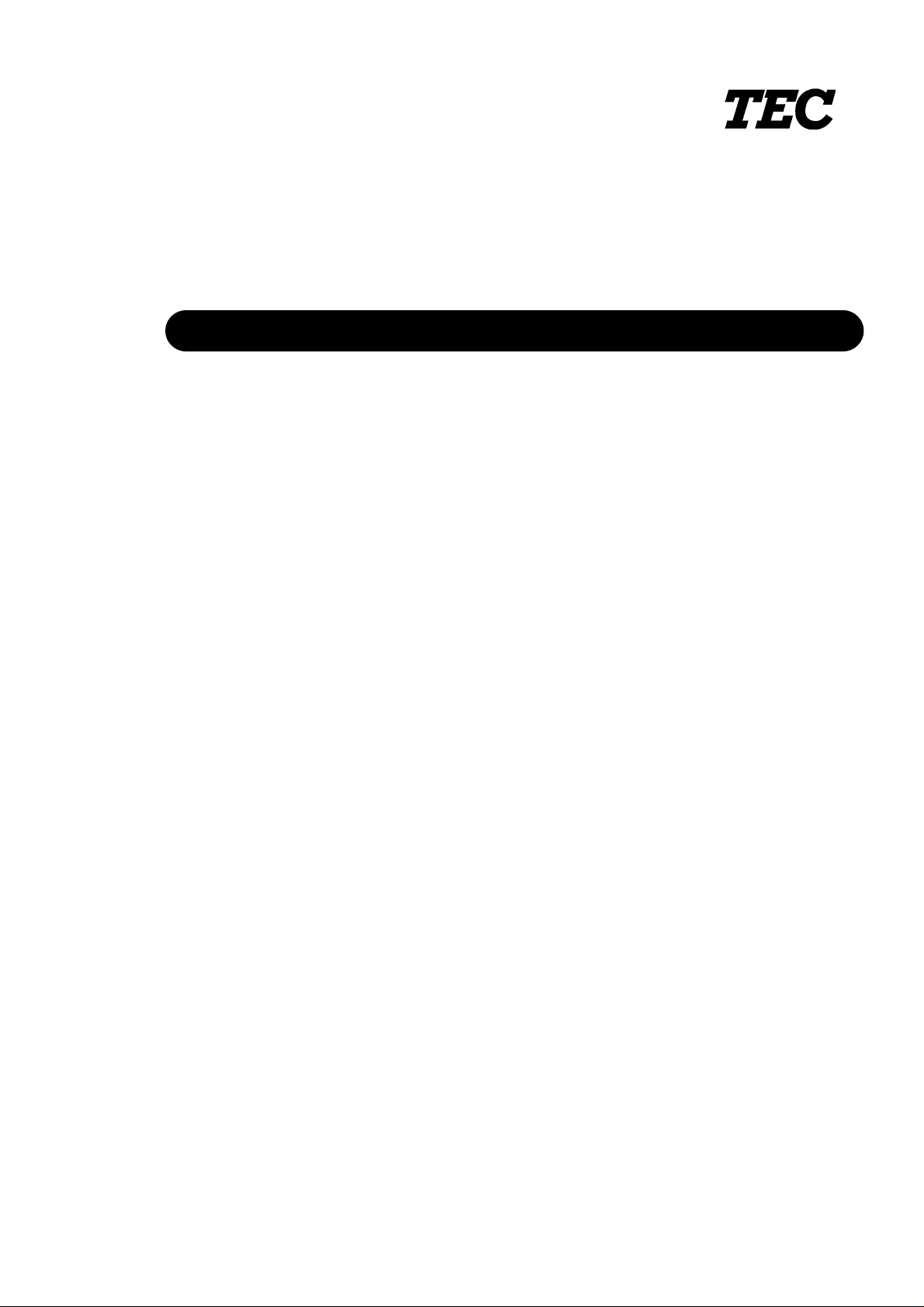
Caisse enregistreuse électronique TEC
MA-186-200 SERIE
Manuel d’utilisation
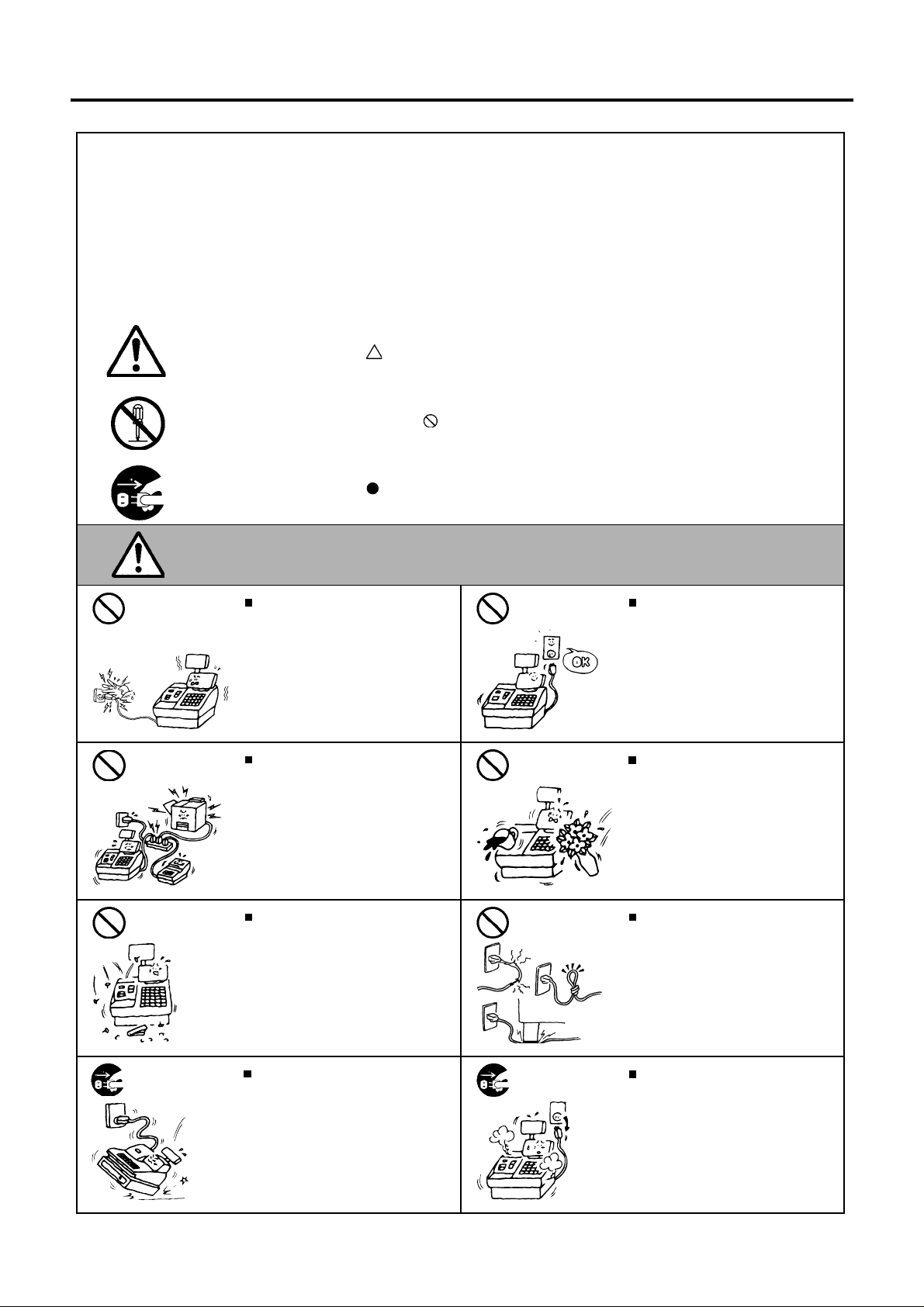
Résumé des précautions
Résumé des précautions
La sécurité des utilisateurs du matériel est extremement importante.
Les avertissements et précautions concernant le maniement sont inclus dans ce manuel.
Les avertissements et précautions contenus dans ce manuel et marqués à l’intérieur ou à l’extérieur de la
machine doivent être lus et compris avant tout maniement du matériel.
Si un problème ne peut être réglé à l'aide de la procédure déerite dans ce manuel, mettre la machine hors
tension, débrancher la machine et contacter le service après-vente TOSHIBA TEC.
Explication des symboles
Ce symbole signale une mise en garde (ou des précautions).
Le dessin à l’intérieur du symbole précise quelle est l’action à exécuter.
(Le symbole ci-contre indique une précaution d’ordre général.)
Ce symbole signale une action interdite (interdictions).
Le dessin à l’intérieur ou près du symbole précise quelle est l’action interdite.
(Le symbole ci-contre indique “Ne pas démonter”.)
Ce symbole indique une action à effectuer.
Le dessin à l’intérieur du symbole précise quelle est l’action à exécuter.
(Le symbole ci-contre indique “Retirer la fiche secteur de la prise”.)
FO1-11109
ATTENTION
Interdit
Interdit
Interdit
Ne branchez pas et ne débranchez
pas la fiche secteur avec les mains
mouillées. Vous risqueriez une
électrocution.
Si la machine partage une même prise
avec d’autres appareils consommant
beaucoup d’électricité, il y aura des fluctuations de tension importantes lorsque
ces appareils fonctionnent. Pour éviter
une anomalie causée par de telles fluc-
tuations, ne branchez pas d’autres
appareils à la même prise que la machine.
N’introduisez pas et ne faites pas
tomber de pièces métalliques, de
matières inflammables ou d’autres
objets dans les ouvertures d’aération
de la machine. Ils pourraient
provoquer un incendie ou une
électrocution.
Indique un danger de mort ou de blessures graves si
l’équipement est utilisé en négligeant ces instructions.
Interdiction d'utiliser
une tension autre que
celle spécifiée
Interdit
Interdit
Ne faites pas fonctionner la
machine avec une tension électrique
différente de celle indiquée sur la
plaquette des caractéristiques. Ceci
pourrait provoquer un incendie ou
une électrocution.
Ne placez pas d’objets métalliques
ou de récipients contenant un liquide
(vases, pots de fleurs, tasses, etc.)
sur la machine. Un objet métallique
ou un liquide peut provoquer un
incendie ou une électrocution s’il
pénètre accidentellement dans la
machine.
N’essayez pas de réparer ou de
modifier vous-même la machine. Ceci
pourrait provoquer un incendie ou
une électrocution. Pour toute
question sur les réparations,
adressez-vous à votre revendeur (ou
au service après-vente)
Débranchez
la fiche.
Si la machine tombe ou si son coffret
est endommagé, placez tout d’abord
l’interrupteur d’alimentation en position
d’arrêt et retirez la fiche secteur de la
prise. Adressez-vous ensuite au
service après-vente TOSHIBA TEC.
Ne continuez pas d’utiliser la machine
dans cette condition. Ceci pourrait
provoquer un incendie ou une
électrocution.
(i)
Débranchez la
fiche.
Ne continuez pas d’utiliser la machine
dans des conditions anormales telles que
fumée ou odeur inhabituelle. Ceci pourrait
provoquer un incendie ou une
électrocution. En cas d’anomalie, placez
immédiatement l’interrupteur d’alimentation
en position d’arrêt et retirez la fiche secteur
de la prise. Adressez-vous ensuite au
service après-vente TOSHIBA TEC.
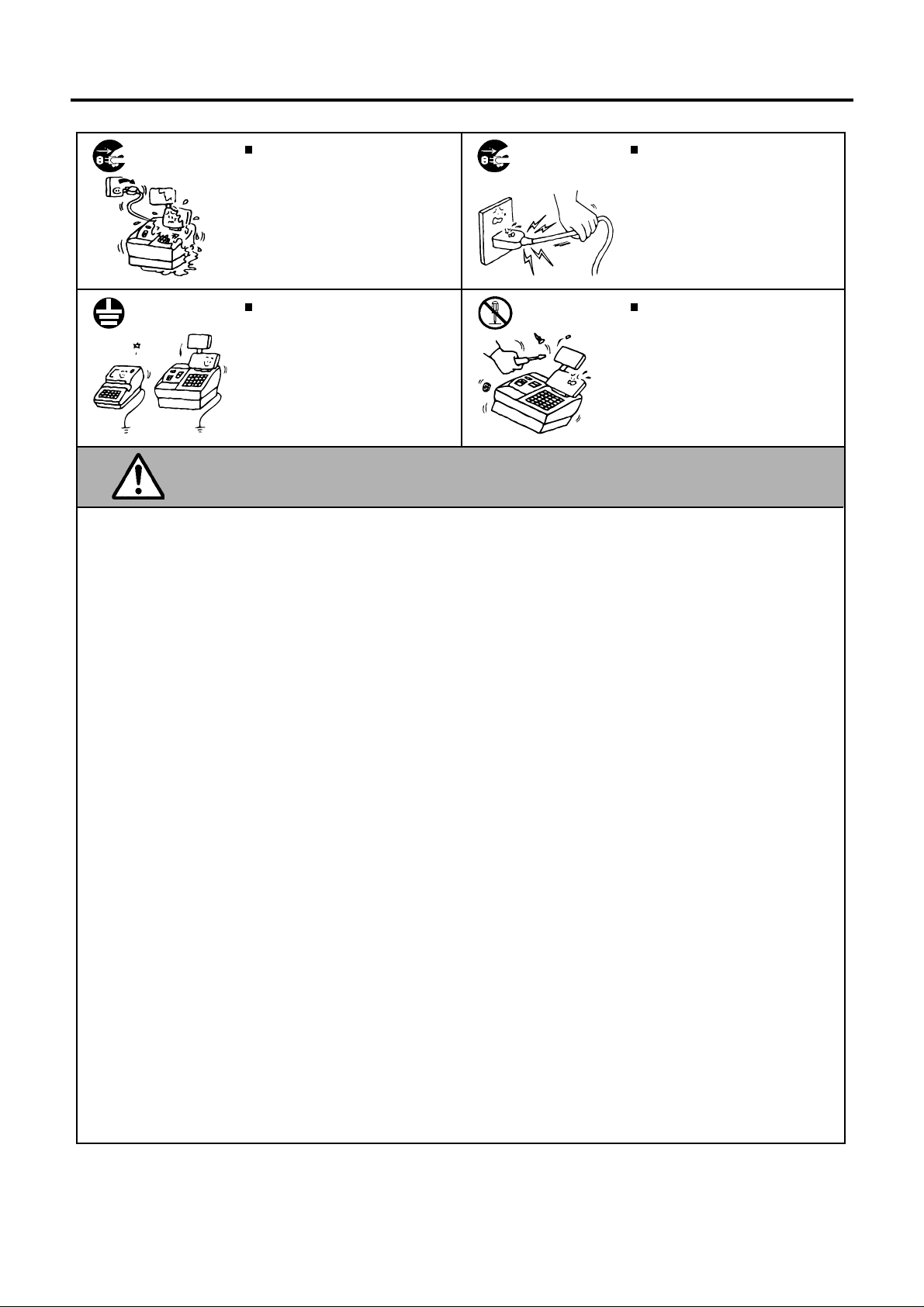
Résumé des précautions
FO1-11109
Débranchez la
fiche.
Connectez
un fil de
terre.
Si un objet étranger (pièce métallique, eau,
liquide) pénètre dans la machine, placez tout
d’abord l’interrupteur d’alimentation en position d’arrêt et retirez la fiche secteur de la
prise. Adressez-vous ensuite au service
après-vente TOSHIBA TEC. Ne continuez
pas d’utiliser la machine dans cette condition.
Ceci pourrait provoquer un incendie ou une
électrocution.
Assurez vous que votre installation
est correctement relié à la terre. Une
mauvaise installation peut provoquer
un début d'incendie ou un choc
électrique.
Débranchez
la fiche.
Démontage
interdit
Pour débrancher le câble
d’alimentation, tirez-le par la prise. Ne
tirez pas directement sur le câble.
Ceci pourrait sectionner et exposer les
fils internes du câble et causer un
incendie ou une électrocution.
Ne pas retirer les capots, réparer ou
modifier la machine par vous mème.
Vous pouvez recevoir un choc
électrique ou vous blessé par des
bords tranchants dans la machine.
Toute modification non autorisée est
interdite.
Indique un risque de blessures ou de dommages si
PRECAUTION
l’équipement est utilisé en négligeant ces instructions.
Précautions générales
Ces différentes précautions doivent permettre à votre machine de fonctionner correctement.
• Eviter les situations énoncées ci-après:
* Température hors des spécifications * Rayonnement solaire direct. * Humidité élevée
* Vibrations excessives. * Prises multiples excessives. * Poussiére/Gaz
• Ne soumettez pas la machine à des chocs.
• N’appuyez pas trop fort sur les touches. Les touches fonctionnent correctement si vous les manipulez
doucement.
• Nettoyez le clavier et les capots avec un chiffon sec ou un chiffon trempé dans un détergent et soigneusement
essoré. N’utilisez jamais de diluant ou de solvant volatile pour le nettoyage.
• A la fin de la journée, coupez l’alimentation secteur, puis nettoyez et inspectez l’extérieur de la machine.
• Evitez d’alimenter cet équipement sur la même ligne secteur que des équipements haute tension, ou des
équipements susceptibles de causer des interférences.
• UTILISEZ UNIQUEMENT DES CONSOMMABLES SPECIFIES PAR TOSHIBA TEC.
• NE STOCKEZ PAS les consommables dans un endroit exposé à la lumière solaire, à des hautes
températures, à une humidité élevée, de la poussière ou des gaz.
• Pour déplacer la machine, attrapez-la par le tiroir de la caisse et soulevez-la.
• Ne vous appuyez pas contre le tiroir de la caisse lorsqu’il est ouvert. La machine pourrait tomber et provoquer
des blessures.
• Ne bouchez pas les ouvertures d’aération de la machine. La chaleur s’accumulerait à l’intérieur et pourrait
provoquer un incendie.
• Ne placez pas d’objets lourds sur la machine. Ils pourraient tomber et blesser quelqu’un.
Recours au service après-vente
• Utilisez notre service après vente.
Une fois par an environ, adressez-vous au service après-vente TOSHIBA TEC pour faire nettoyer l’intérieur de la
machine. Une accumulation excessive de poussière dans la machine risque de provoquer un incendie ou une
anomalie. Le nettoyage est particulièrement efficace avant la saison humide ou la saison des pluies.
• Notre service après-vente effectue les contrôles et l’entretien périodiques nécessaires pour maintenir la machine
en bon état de fonctionnement et prévenir les accidents.
Pour plus de précisions, adressez-vous au service après-vente TOSHIBA TEC.
• Utilisation d’insecticides et d’autres produits chimiques
N’exposez pas la machine à des insecticides ou à d’autres solvants volatils. De telles substances attaquent le coffret
et d’autres pièces et écaillent la peinture.
(ii)
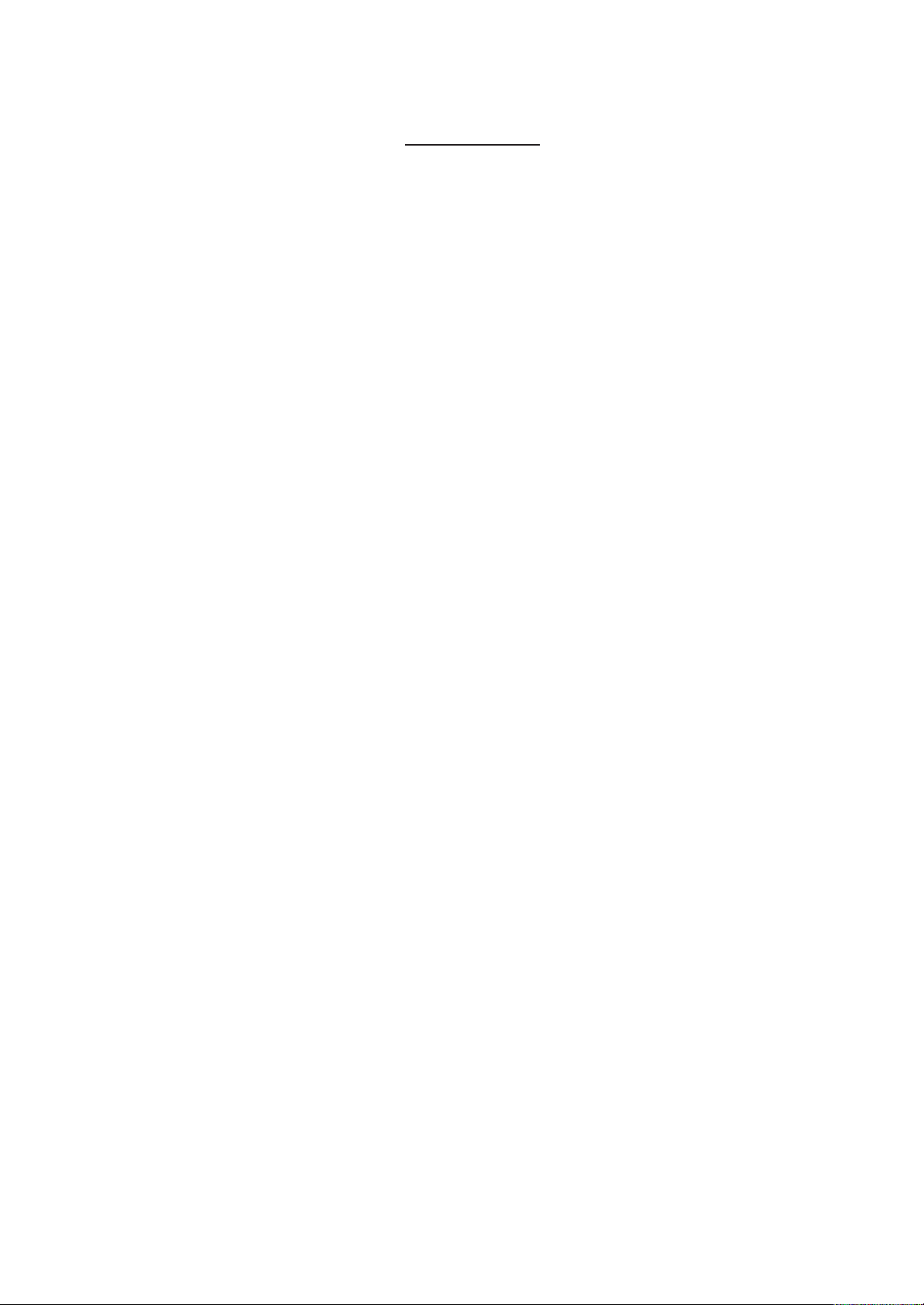
MA-186-200 SERIES
EO1-11111
Sommaire
Page
1. Introduction .................................................................................................................................... 1
2. Déballage ........................................................................................................................................ 1
3. Opérations à effectuer avant la mise en service ......................................................................... 2
4. Aspect et nomenclature.................................................................................................................4
5. Clés de commande et verrou de commande ............................................................................... 5
Clés de commande..............................................................................................................5
Verrou de commande .......................................................................................................... 5
6. Affichages ....................................................................................................................................... 6
Affichage opérateur .............................................................................................................6
Affichage client .................................................................................................................... 6
Affichage numérique............................................................................................................7
Descripteurs de messages (Témoins triangulaires) ............................................................ 7
7. Clavier ............................................................................................................................................. 8
Plan standard du clavier ...................................................................................................... 8
Autres touches optionnelles ................................................................................................ 8
Fonctions des différentes touches....................................................................................... 9
8. Mise en place du rouleau de papier............................................................................................11
9. Séquence des opérations quotidiennes .................................................................................... 14
10. Formation......................................................................................................................................15
11. Entrée des transactions............................................................................................................... 16
Affichage de l'heure ........................................................................................................... 16
Sélection du mode de transaction avec/sans ticket...........................................................16
Annulation d'erreurs, de la frappe d'une touche de déclaration incorrecte
ou d'entrées numériques incorrectes................................................................................. 17
Transaction sans vente (Echange).................................................................................... 17
Réception d'un acompte .................................................................................................... 17
Dépenses .......................................................................................................................... 18
Entrées de département .................................................................................................... 18
Entrées de A.P. .................................................................................................................. 20
Département libéré ............................................................................................................ 21
Dépassement de limite de capacité...................................................................................21
Déduction d'un pourcentage, Addition d'un pourcentage .................................................. 22
Déduction d'un montant.....................................................................................................22
Correction d'un article (annulation de la dernière ligne) .................................................... 23
Annulation (annulation d'une ligne désignée)....................................................................23
Annulation du ticket (annulation de la transaction)............................................................ 24
Marchandise retournée......................................................................................................24
Entrées de vendeur ........................................................................................................... 25
Impression d'un numéro hors addition............................................................................... 25
Lecture et impression de sous-total...................................................................................25
Enregistrement d'une vente...............................................................................................26
Impression de la TVA.........................................................................................................27
Encaissement de chèque .................................................................................................. 27
Modification de la taxe....................................................................................................... 27
Sortie manuelle du ticket ................................................................................................... 28
Exemption de taxe ............................................................................................................. 28
Méthode d'arrondi spécial.................................................................................................. 29
Options d'impression/non-impression sur les tickets.........................................................30
12. Rapports de lecture et de réinitialisation...................................................................................31
Rapports quotidiens...........................................................................................................31
Rapports périodiques ........................................................................................................ 32
Exemples de formats de rapports......................................................................................32
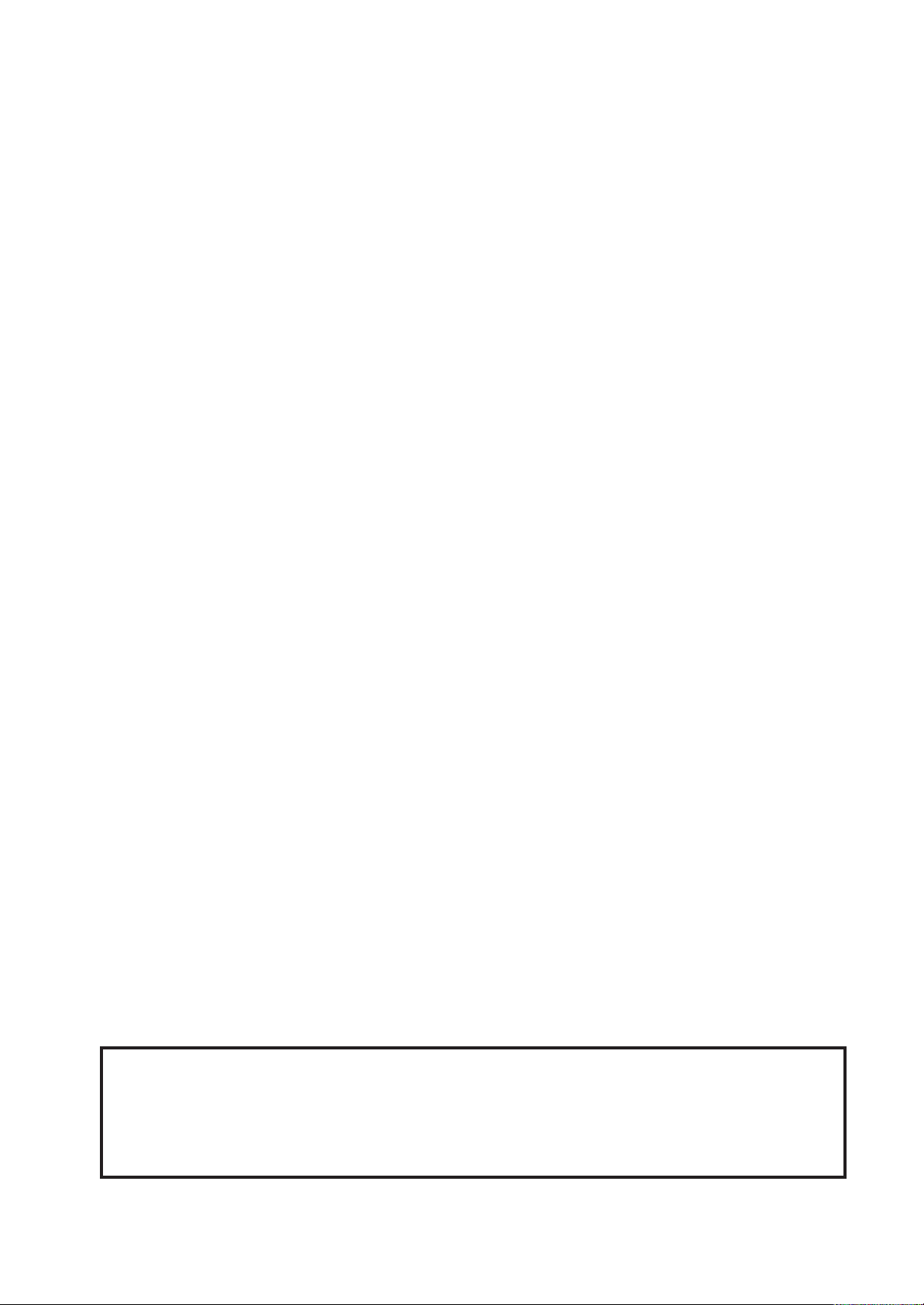
MA-186-200 SERIES
EO1-11111
Rapport de lecture ou de réinitialisation financière (quotidien ou périodique)................. 33
-- Bilan en mémoire --......................................................................................................
35
Rapport de lecture ou de réinitialisation des ventes horaires quotidien .......................... 36
Rapport de lecture ou de réinitialisation quotidien des A.P. (global ou de zone)............. 36
Rapport de lecture quotidien des ventes et montants en caisse
par moyen de paiement...................................................................................................37
Rapport de lecture ou de réinitialisation de caissier (quotidien ou périodique) ............... 37
Rapport de lecture ou de réinitialisation quotidien de tous les vendeurs ........................ 38
13. Opération de signature du caissier (fonction en option) ......................................................... 39
Signature à l'arrivée et signature au départ.......................................................................39
Rapports de caissier.......................................................................................................... 39
14. Impression de la bande de contrôle électronique (fonction en option).................................. 40
Alarme de bande de contrôle presque pleine en mode REG ............................................ 40
Indication du nombre de lignes restantes de la mémoire de bande
de contrôle électronique .................................................................................................... 40
Rapport de bande de contrôle électronique ...................................................................... 41
Exemple de format d'impression de la bande de contrôle électronique ............................ 41
15. Changement des données programmées.................................................................................. 42
Conditions de programmation ........................................................................................... 42
Programmation, changement ou effacement de la table des A.P. ..................................... 43
Programmation ou réglage de l'heure ...............................................................................44
Programmation ou réglage de la date ............................................................................... 45
Programmation ou changement des prix préfixés de département................................... 45
Changement des prix préfixés A.P.....................................................................................46
Programmation ou changement du taux préfixé de touche %........................................... 46
16. Vérification des données de programme................................................................................... 47
Procédure ..........................................................................................................................47
Lecture des prix préfixés pour les départements...............................................................48
Lecture des limites de capacité et états des départements...............................................48
Lecture de la table des A.P. ............................................................................................... 49
Lecture des autres données programmées....................................................................... 49
Lecture de la table d'arrondi spécial .................................................................................. 50
Lecture des options de système........................................................................................ 50
17. Remplacement de rouleau de papier et autres opérations d'entretien ................................... 51
Remplacement du rouleau de papier ................................................................................ 51
Remplacement du ruban encreur ...................................................................................... 54
Ravitaillement en encre du tampon de nom de magasin .................................................. 56
Déverrouillage et verrouillage manuels du tiroir ................................................................ 57
Retrait du tiroir ................................................................................................................... 58
Remplacement des piles ................................................................................................... 58
Changement de la disposition du casier à argent ............................................................. 59
Fente des titres de paiement ............................................................................................. 60
18. En cas de coupure d’alimentation .............................................................................................. 61
19. Guide de dépannage .................................................................................................................... 61
20. Caractéristiques ........................................................................................................................... 65
ATTENTION:
1. Ce manuel ne peut être copié, en entier ni en partie sans autorisation préalable de
TOSHIBA TEC.
2. Le contenu de ce manuel peut être changé sans information préalable.
3. Contacter un agent TOSHIBA TEC pour toutes questions.
Copyright © 1999
by TOSHIBA TEC CORPORATION
All Rights Reserved
570 Ohito, Ohito-cho, Tagata-gun, Shizuoka-ken, JAPAN
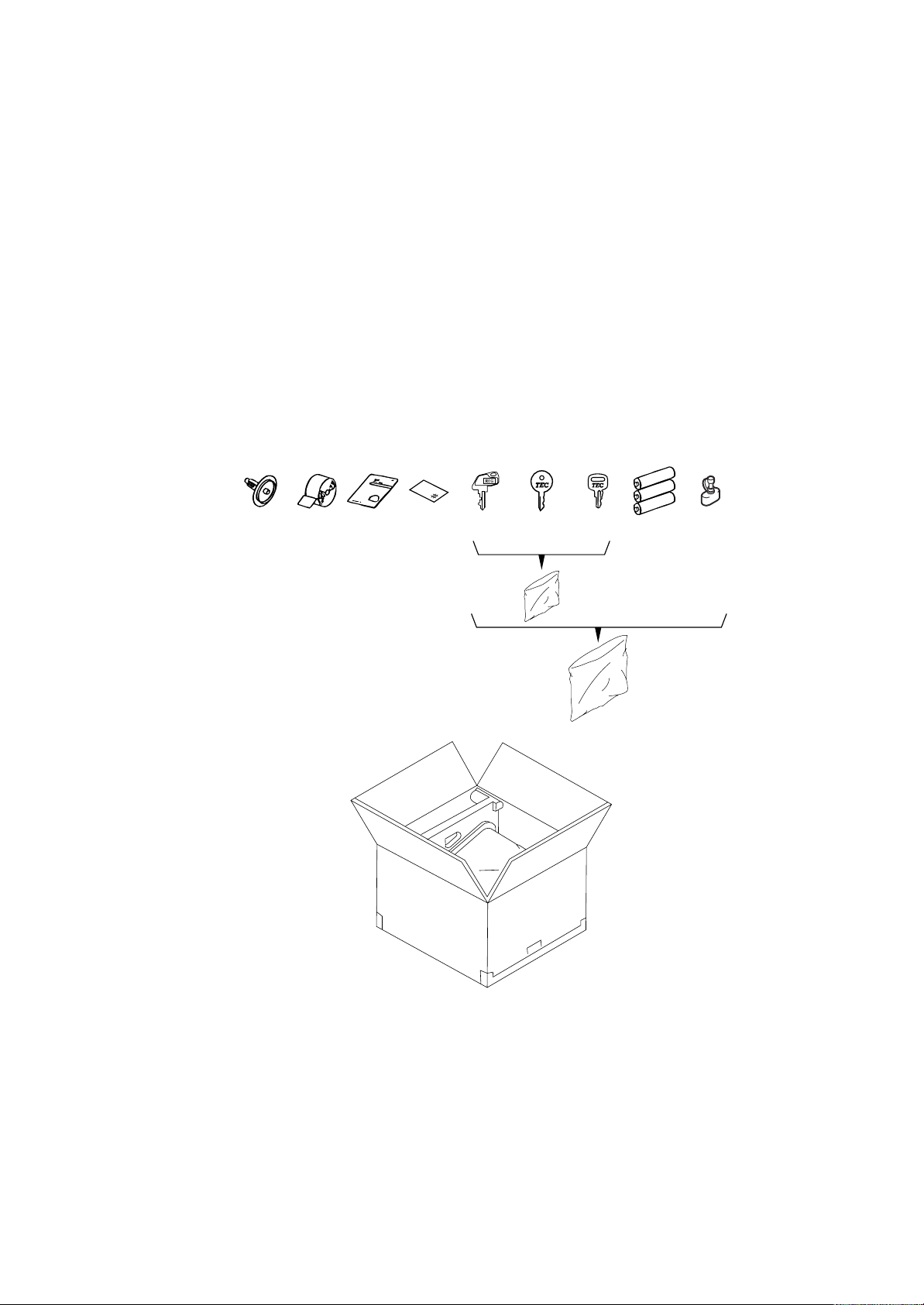
MA-186-200 SERIES
1. Introduction
Nous vous remercions d’avoir porté votre choix sur la caisse enregistreuse électronique TEC de la série
MA-186-200. Vous trouverez dans ce manuel une description des fonctions de cette caisse ainsi que
toutes les indications nécessaires pour son utilisation. Veuillez le lire attentivement pour pouvoir obtenir
le meilleur fonctionnement de la caisse. Cette caisse a été dotée de toutes les sécurités nécessaires pour
que vous ne risquiez pas de l’endommager par des commandes incorrectes.
Veuillez vous reporter à ce manuel pour toute question concernant la caisse. Cette caisse a été fabriquée
sous un contrôle de qualité des plus rigoureux et devrait vous donner entière satisfaction.
• TOSHIBA TEC se réserve le droit de modifier les caractéristiques techniques indiquées dans ce manuel.
• Conservez ce manuel près de la caisse pour pouvoir le consulter facilement.
2. Déballage
EO1-11111
(1) (2) (3) (4) (5) (6) (7) (8) (9)
(1) Bobine réceptrice de la bande de contrôle
(1 pièce)
(2) Rouleau de papier 58 mm x ø50 mm (1 pièce)
(3) Manuel d’utilisation (1 pièce)
(4) Feuille autocollante de clavier (1 pièce)
(5) Clés de commande
(Clé REG, Clé MA, Clé S : 2 pièces de chaque)
(6) Clé du tiroir (2 pièces)
(7) Clé du capot de l’imprimante (2 pièces)
(8) Pile (SUM-3 1.5V) (3 pièces)
(9) Encre à tampon (1 pièce)
- 1 -
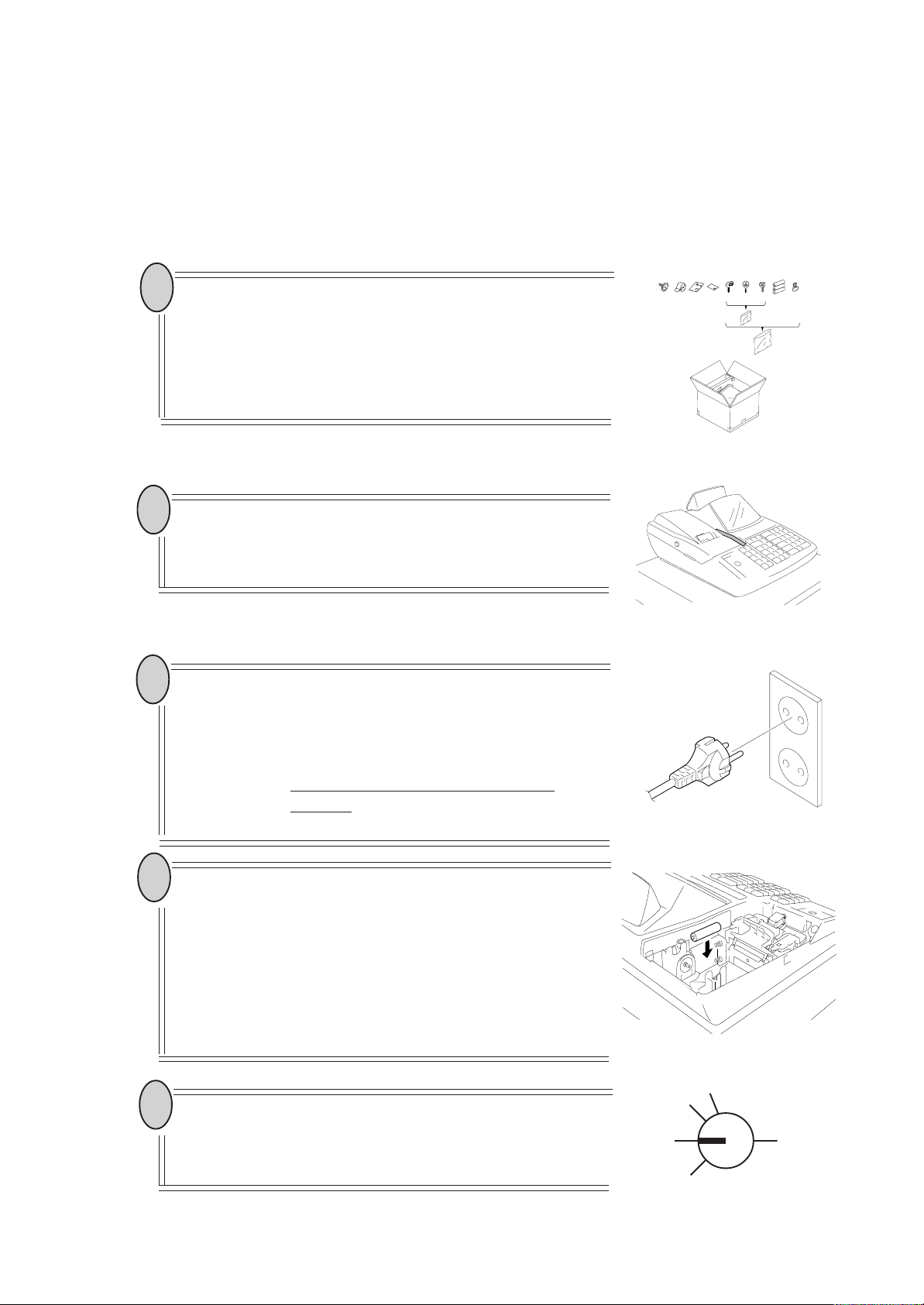
MA-186-200 SERIES
3. Opérations à effectuer avant la mise en service
Avant de commencer à utiliser la caisse enregistreuse, les opérations suivantes doivent être effectées.
1
Retirez la caisse enregistreuse de son emballage
en procédant comme il est indiqué au chapitre "2.
Déballage" à la page 1. Sortez toutes les pièces
et tous les accessoires du carton.
(1) (2) (3) (4) (5) (6) (7) (8) (9)
EO1-11111
2
Enlevez les bandes et adhésifs fixant les pièces ou
protégeant les surfaces de la caisse enregistreuse.
3
Branchez le câble secteur de la caisse
enregistreuse à la prise murale après vous être
assuré que la tension du secteur correspond à
celle pour laquelle la caisse est prévue.
ATTENTION: Commencez par brancher le câble
sectuer, ne mettez les piles en place
qu'ensuite.
4
Retirez le couvercle de l'imprimante et le couvercle
des piles. Mettez les piles (3 pièces) en place.
ATTENTION: N'oubliez pas d'installer les piles
fournies. Si vous ne les installez pas,
toutes les données de vente et les
données programmées seront perdues
lorsque vous mettrez la caisse hors tension (ou en cas de panne de courant).
5
Introduisez la clé REG dans le verrou de commande.
- 2 -
X
REG
OFF Z
SET
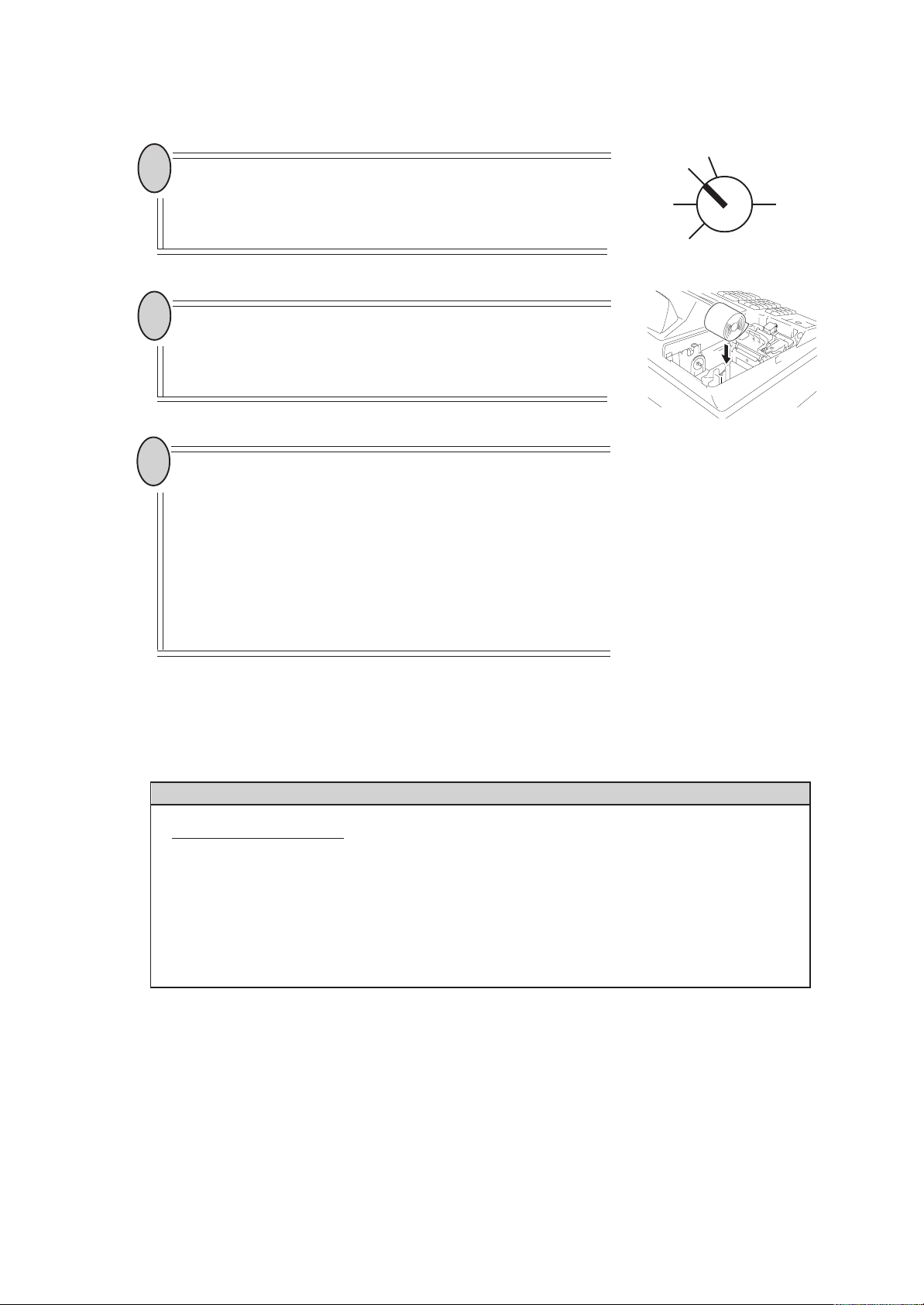
6
Tournez le verrou de commande sur la position
REG.
7
Mettez le rouleau de papier en place en procédant
comme il est indiqué au chapitre
"8. Mise en place
du rouleau de papier".
8
Si vous avez besoin que certaines options soit
changées ou que certaines opérations de données
programmées soient modifiées, adressez-vous à votre
représentant TOSHIBA TEC avant de commencer à
entrer des transactions. Pour la programmation,
reportez-vous aux chapitres suivants:
15.
Changement des données programmées
16.
Vérification des données de programme
REG
OFF
SET
MA-186-200 SERIES
EO1-11111
X
Z
Protection de la mémoire
Pile sèche SUM-3 1,5 x 3 pièces; durée de service d'environ 1 année
(Remplacez les piles par de neuves chaque année.)
ATTENTION!
Consignes pour les piles
• Lorsque vous introduisez les piles, placez-les avec leur extrémité positive (+) et leur
extrémité négative (-) tournée dans le sens indiqué dans le compartiment des piles.
• N'utilisez pas des piles usées avec des piles neuves dans le compartiment des piles.
Remplacez toutes les piles ensemble.
• Ne laissez pas des piles déchargées dans le compartiment des piles. Elles pourraient
couler et endommager la caisse enregistreuse.
• Ne jetez pas les piles au feu. Elles risqueraient d'exploser.
- 3 -
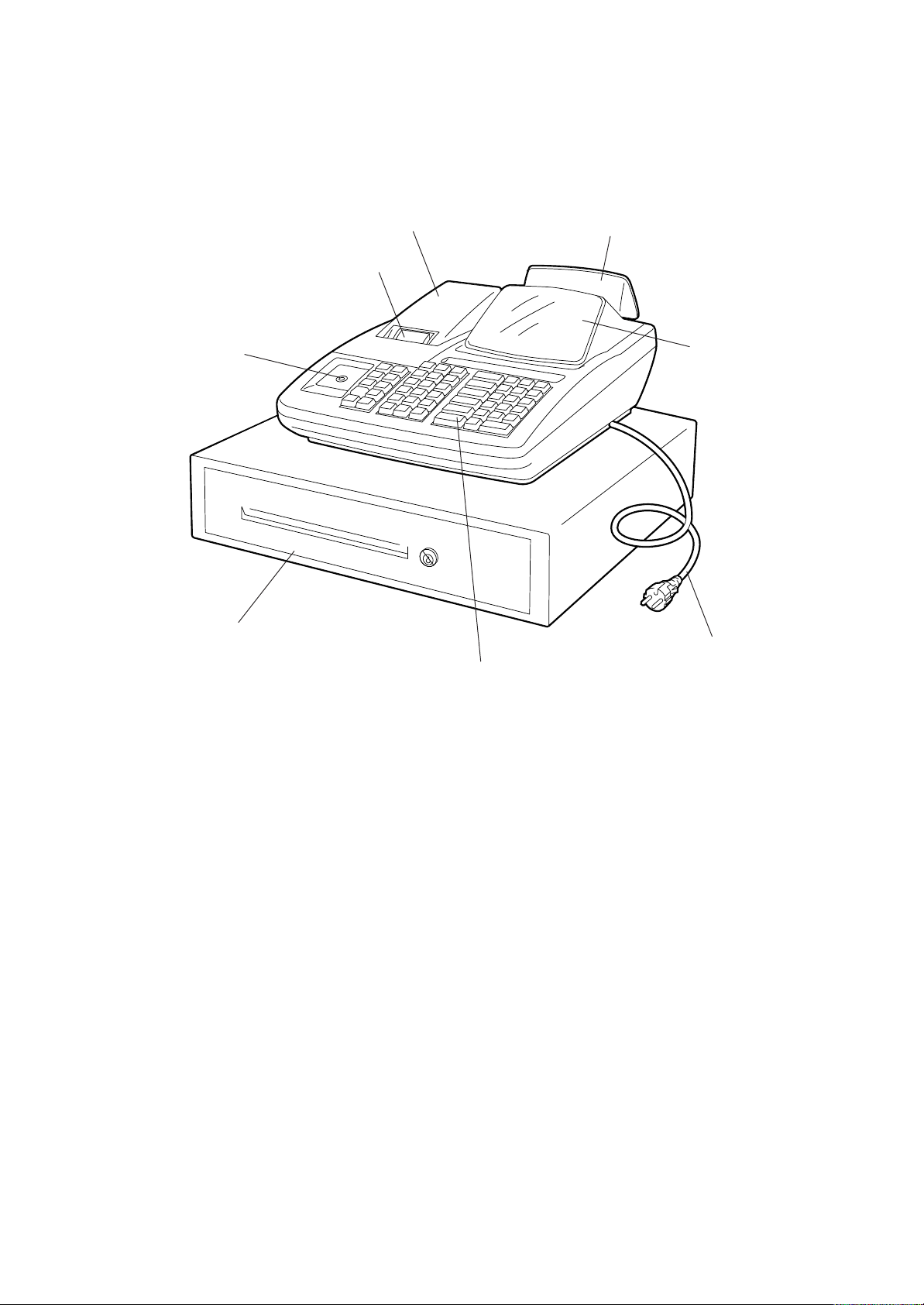
4. Aspect et nomenclature
MA-186-200 SERIES
EO1-11111
Sortie ticket/Fenêtre
bande de contrôle
Verrou de commande
Tiroir
Capot de l'imprimante
Affichage client
Affichage opérateur
Câble secteur
Clavier
Affichage opérateur
Permet à l'opérateur de suivre l'entrée des
transactions et de vérifier l'état de la caisse
(page 6).
Affichage client
Permet au client de lire les montants entrés
pour les différents articles ainsi que le
montant total (page 6).
Sortie ticket/Fenêtre bande de contrôle
Si le mode bande de contrôle a été choisi,
cette fenêtre permet à l'opérateur de
contrôler quels articles ont déjà été entrés.
Si le mode ticket a été choisi, le ticket pour
la vente enregistrée sort par cet endroit.
Capot de l'imprimante
Pour l'imprimante des tickets/bande de
contrôle.
Verrou de commande
Permet de choisir le type d'opérations de la
caisse (page 5).
Clavier
Permet d'entrer les articles vendus (page 8).
Tiroir
Il renferme les espèces et les autres
moyens de paiement. Il s'ouvre
automatiquement lorsqu'une vente est
enregistrée.
- 4 -
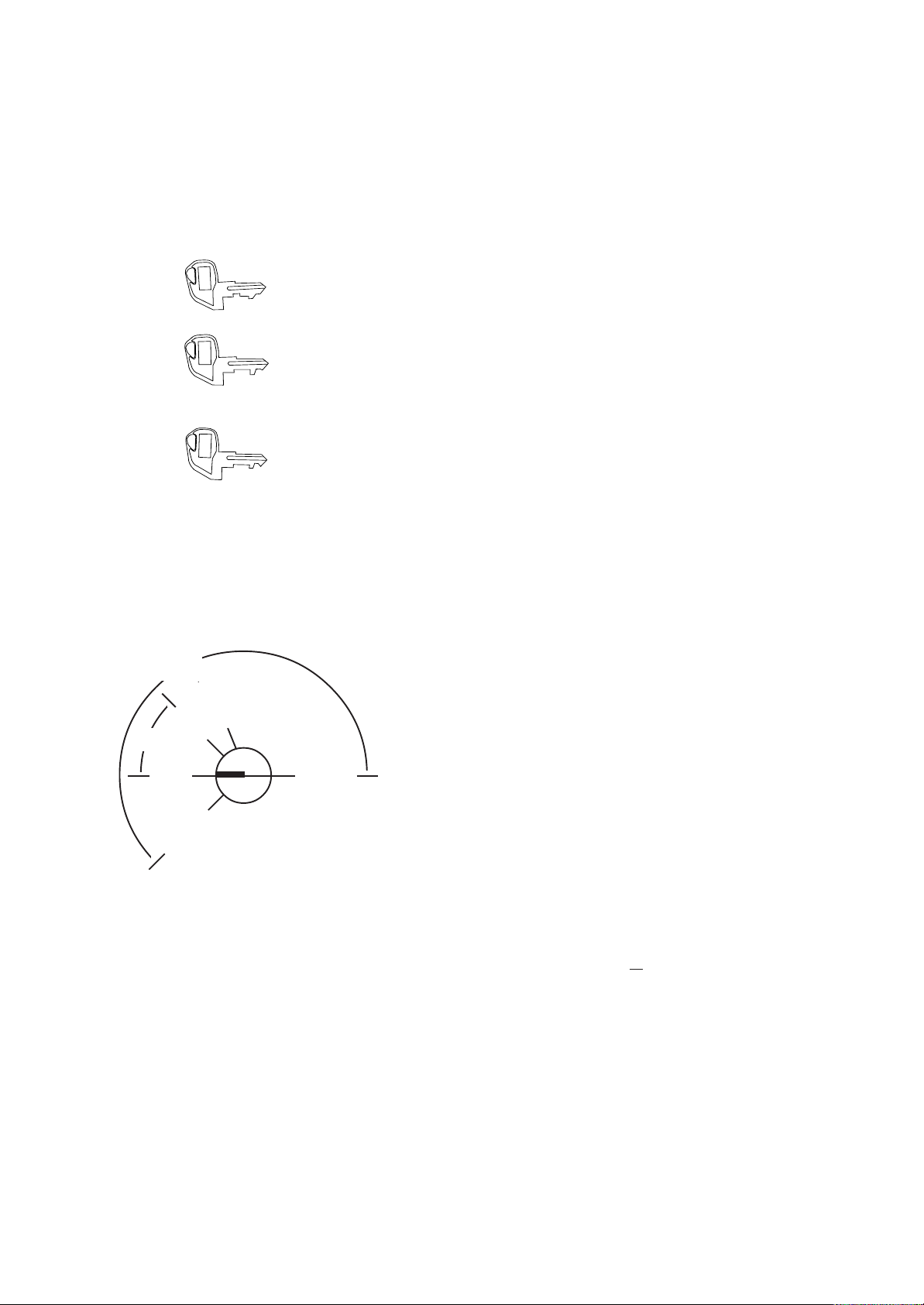
MA-186-200 SERIES
5. Clés de commande et verrou de commande
Clés de commande
Les clés fournies sont de trois types: clé REG (enregistrement), clé MA (directeur) et clé S (entretien).
Clé REG: Utilisée par le caissier ou l’employé qui entre les transactions ordinaires.
REG
Clé MA: Utilisée par le directeur ou le propriétaire du magasin qui surveille
MA
Clé S: La clé S est destinée au technicien de service après-vente de votre
S
Cette clé donne accès aux positions OFF et REG du verrou de commande.
quotidiennement la collecte de l’argent et le relevé des transactions de la
caisse. Cette clé s’utilise également pour programmer la caisse. Elle donne
accès aux positions SET, OFF, REG, X et Z.
représentant TOSHIBA TEC. Elle donne accès à toutes les positions du
verrou de commande. Pour ne pas risquer de changer ou d’effacer
accidentellement des données programmées ou des données de vente,
n’utilisez pas cette clé sans instructions de votre représentant TOSHIBA
TEC.
EO1-11111
Verrou de commande
Le verrou de commande comporte cinq positions qui correspondent aux différents modes de
fonctionnement. Ces fonctions sont accessibles par les clés de commande appropriées.
(Position) (Fonction)
MA
SET............. Cette position autorise les opérations de
programmation et de formation.
la caisse est sous tension.
Lorsque vous n’effectuez pas d’entrées, l'heure
actuelle est affichée.
mémoire (rapports X) et de vérifier les données
programmées.
totaux réinitialisables et leurs compteurs respectifs en
mémoire (rapports Z).
REG
➤
➤
➤
REG
OFF
SET
X
OFF............. Sur cette position rien n’apparaît sur l’affichage, mais
➤
Z
REG ............ Cette position permet d’entrer les transactions.
X ............... Cette position permet de lire les totaux des ventes en
Z ............... Cette position permet de lire et de réinitialiser tous les
Les clés peuvent être insérées ou retirées sur les positions OFF et
REG.
- 5 -
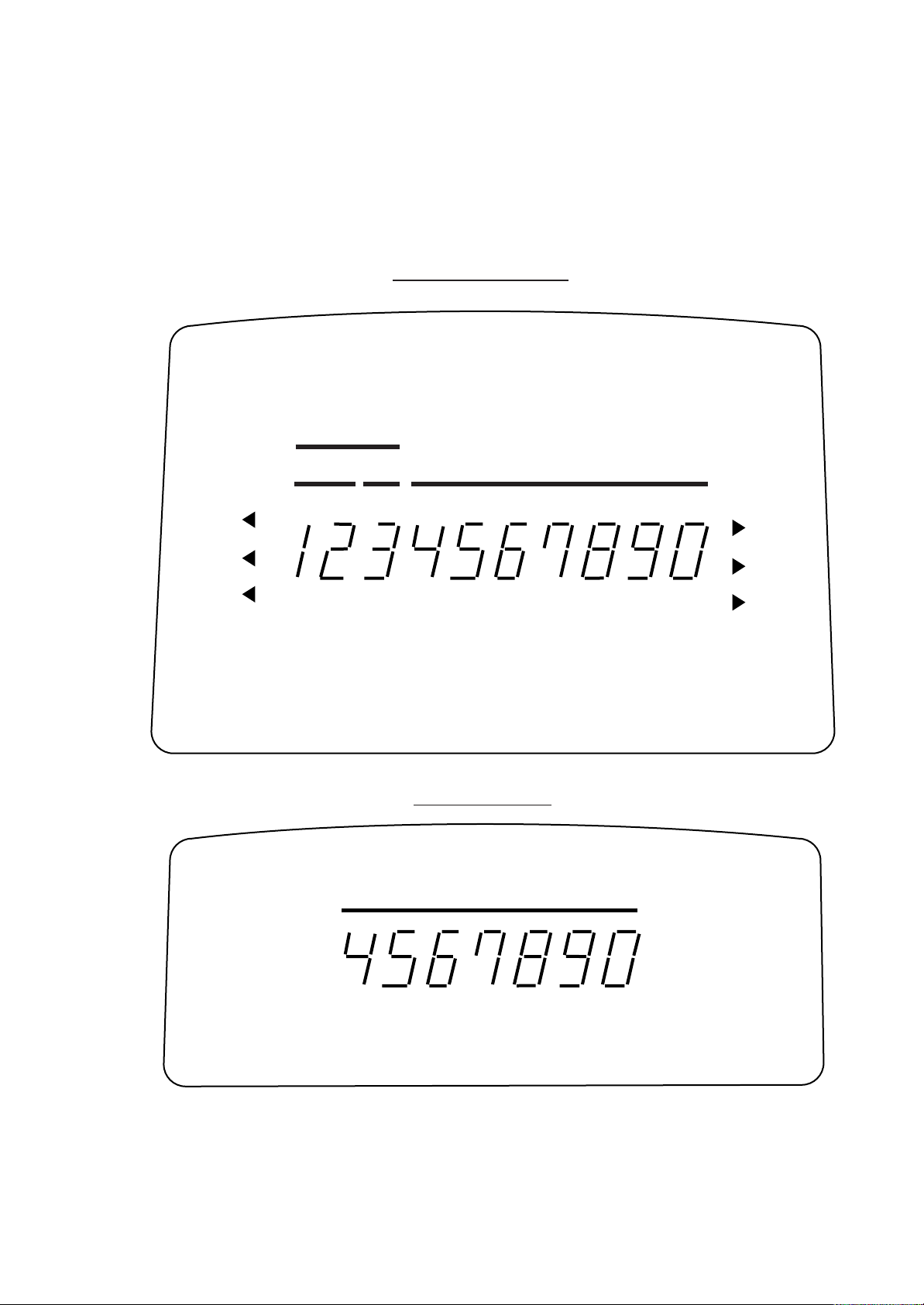
MA-186-200 SERIES
6. Affichages
L’affichage opérateur (affichage avant) se trouve en haut de la caisse juste au-dessus du clavier.
L’affichage client peut être utilisé comme un affichage arrière si on le laisse rétracté. On peut également
l’orienter avec des angles différents en le tirant vers le haut et en le tournant. Ces affichages comportent
deux parties: celle de l’affichage numérique et celle des descripteurs de message (témoins triangulaires).
Affichage opérateur
PLU
PLU
EO1-11111
SIGN
SIGN
ON
ON
ALM
ALM
R
R
OFF
OFF
DP RPT
DPT
RPT
Affichage client
AMOUNT
AMOUNT
AMOUNT
AMOUNT
TL
TL
ST
ST
CG
CG
- 6 -
TL
ST
CG

Affichage numérique
AMOUNT (8 chiffres pour le total, 7 chiffres pour les entrées):
DPT (2 chiffres): Affiche le code des touches de département. Reste allumé
RPT (1 chiffre): Affiche le nombre de répétitions d’un même article. Le nombre de
A.P. (les 3 chiffres de DPT et RPT sont utilisés):
MA-186-200 SERIES
EO1-11111
Affiche les données numériques, telles que montant, quantité,
etc. Lorsque le total ou le sous-total est de 8 chiffres, le chiffre de
RPT est également utilisé pour afficher le montant. Lorsqu’il n’y
a pas d’entrée en cours et que le verrou de commande se trouve
sur la position REG, cet affichage indique l’heure.
lorsque vous répétez une même entrée de département.
répétitions est indiqué à partir de la seconde entrée. S’il dépasse
9, seul le dernier chiffre est affiché.
Affiche le code A.P. lorsque vous entrez un A.P. S’éteint lorsque
la même entrée A.P. est répétée, auquel cas seul le chiffre RPT
est affiché pour indiquer le nombre de répétitions.
Descripteurs de messages (Témoins triangulaires)
SIGN S’allume lorsqu’un caissier a signé à l’arrivée si la “méthode
:
ON d’identification par signature” a été choisie (fonction optionnelle).
ALM : S’allume et un signal sonore se fait entendre pour indiquer que la
dernière opération ou entrée numérique est une erreur. Pour
annuler la condition d’erreur, appuyez sur la touche [C].
R S’allume lorsque le mode sans ticket est activé par la touche
:
OFF [LOG/RECElPT]. Aucun ticket n’est alors sorti pour la vente. Pour
éteindre ce témoin (c’est-à-dire pour activer le mode avec ticket),
appuyez à nouveau sur la touche [LOG/RECEIPT].
TL : S’allume avec le montant total affiché lorsque la vente est
enregistrée sans qu’un montant n’ait été reçu du client.
ST : S’allume avec le montant du sous-total affiché lorsque vous
appuyez sur la touche [ST].
CG : Lorsque le montant reçu du client est enregistré, ce témoin
s’allume avec le montant de la monnaie à rendre affiché.
- 7 -
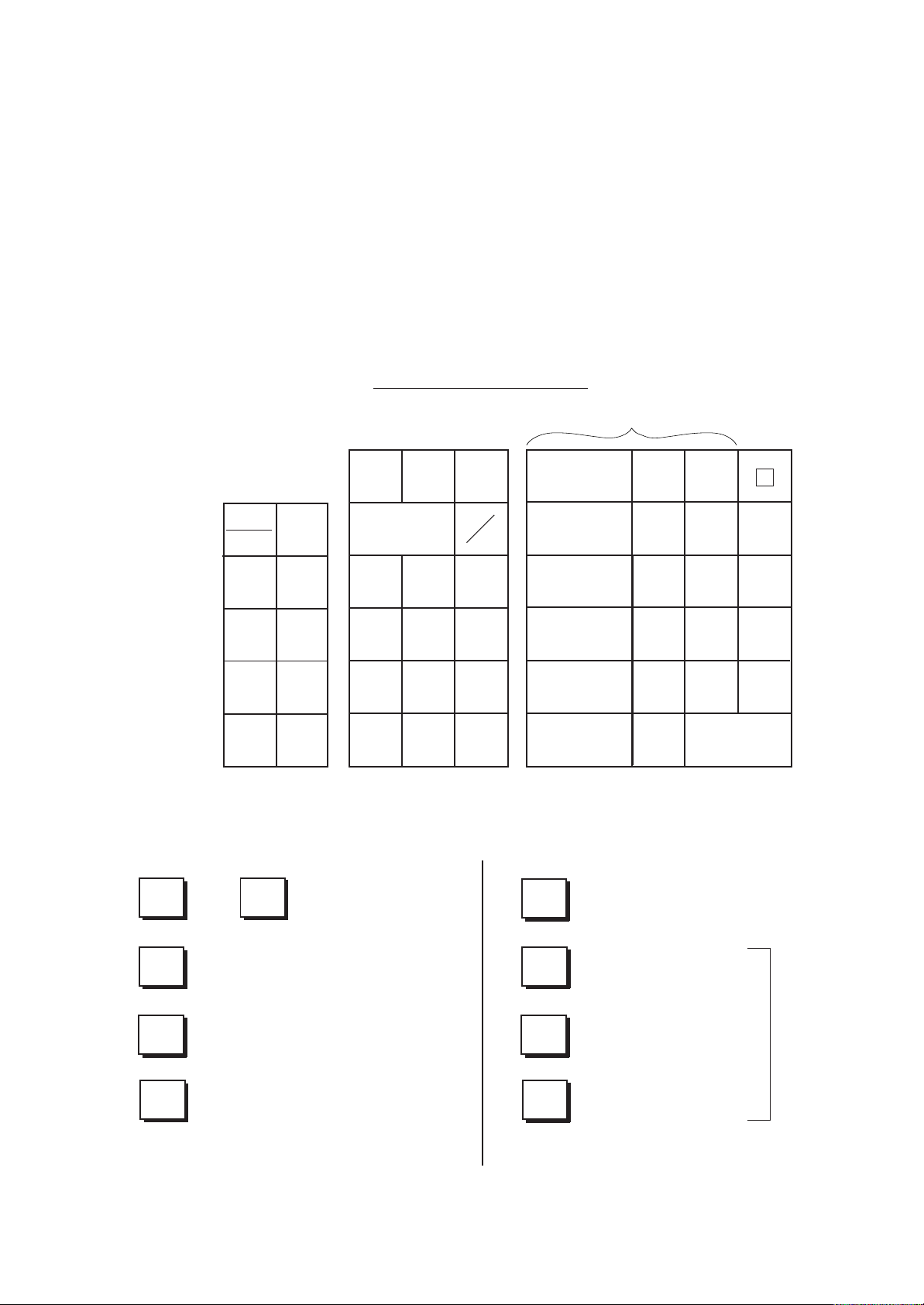
MA-186-200 SERIES
7. Clavier
Le plan standard du clavier réglé en usine est donné ci-dessous. Vous pouvez
reprogrammer l'emplacement de la plupart des touches sur les positions désirées ou
remplacer certaines touches actuelles par des touches optionnelles. Si vous désirez
changer l'emplacement des touches ou en ajouter d'autres, adressez-vous à votre
représentant TOSHIBA TEC. (Pour les détails relatifs aux opérations, voir le Chapitre
11. Entrée des transactions.)
Si nécessaire, remplacer la feuille auto-collante en français par la feuille ci-jointe.
Plan standard du clavier
Touches de département 1 à 14
EO1-11111
VOID NS
LOG
RECEIPT
R / A
OPEN
ITEM
CORR
PR
X
FEED
PO
LC
OPEN
PLU
AMT
789
456
123
0
Autres touches optionnelles:
• Touches de département supplémentaires
15
à
20
C
ALL
VOID
00
#
CID
.
•
RECEIPT
ISSUE
1
2
3
4
5
6
(Sortie manuelle du ticket)
10
11
12
7
13
8
14
%-
9
CRT
ST
AT / TL
−
SALES
PERSON
RTN
MDSE
VAT
CHK
TND
#/NS
•
•
OPEN
• (Touche d'addition d'un
%+
(Touche d'impression de
numéro hors addition/pas
de vente)
(Touche de département libére
et de dépassemente de limite
de capacité)
pourcentage)
- 8 -
•
•
•
TX1/M
TX2/M
EX
(Touche de modificateur de
taxe 1)
(Touche de modificateur de
taxe 2)
(Touche d'exemption de taxe)
pour la fonction de
taxe additionnée
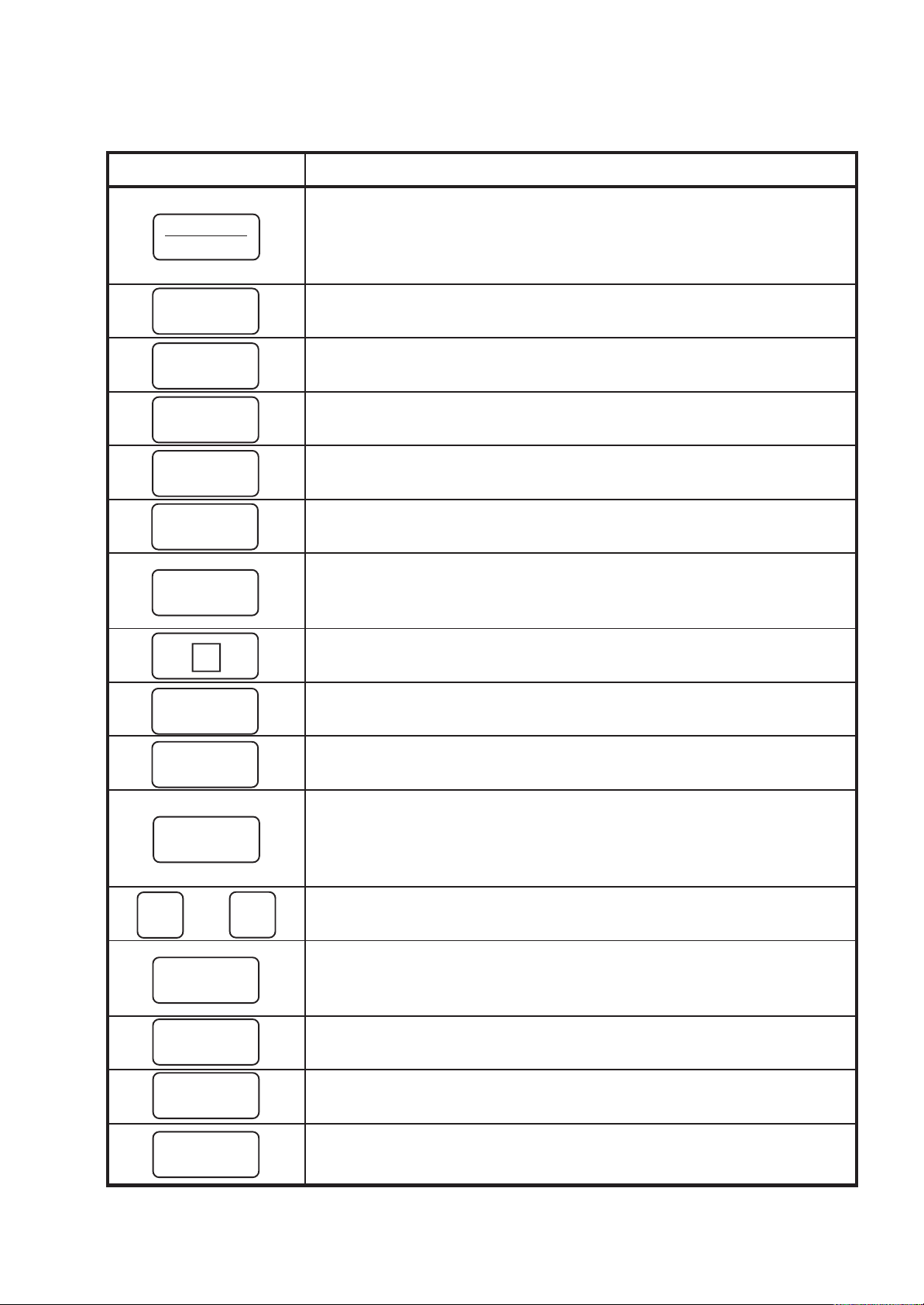
Fonctions des différentes touches
TOUCHE FONCTION
Touche LOG/RECEIPT: Permet d'activer la signature à l'arrivée/signature au
LOG
RECEIPT
départ de la caisse quand vous choisissez l'option d'identification par signature
après avoir tapé des chiffres. Permet également de sélectionner la sortie ou la
non sortie d'un ticket sans taper de chiffres.
MA-186-200 SERIES
EO1-11111
FEED
NS
VOID
ALL
VOID
PR
OPEN
LC
OPEN
−
RTN
MDSE
Touche d'avancement papier: Permet de faire avancer le papier ticket ou
la bande de contrôle.
Touche pas de vente: Sert lors d'une opération sans vente.
Touche d'annulation: Permet d'effacer des articles déjà entrés dans la vente
en cours.
Touche d'annulation du ticket: Permet d'effacer tous les articles de la vente
en cours.
Touche de département libéré: Permet de libérer le département pour taper
un chiffre manuellement.
Touche de dépassement de limite de capacité: Permet de taper un montant
dépassant la limite de capacité préprogrammée pour les touches de
département.
Touche de déduction d'un montant: Permet de déduire un montant d'une
vente.
Touche de retour de marchandise: Permet d'effectuer l'opération de
retour de marchandise.
C
#/CID
à
1
%-
X
R/A
PO
14
Touche d'effacement: Cette touche permet d'effacer une entrée incorrecte ou
d'annuler une erreur de fonctionnement.
Touche d'impression de numéro hors addition/Espèces en caisse: Quand
vous appuyez après avoir tapé un chiffre, cette touche permet d'imprimer le
numéro hors addition. En mode X, elle permet de déclencher l'impression du
rapport d'espèces en caisse.
Touches de département 1 à 14: Permettent de taper les articles des
départements et d'en traiter le montant dans les départements appropriés.
Touche de déduction d'un pourcentage: Permet de soustraire un taux de
pourcentage, préréglé ou tapé manuellement, d'une vente ou d'un article de
vente.
Touche de multiplication: Permet de taper un département ou un article A.P.
par multiplication.
Touche de réception d'acompte: Permet d'enregistrer le montant d'un
acompte reçu.
Touche de dépense: Permet d'enregistrer le montant de la dépense.
- 9 -
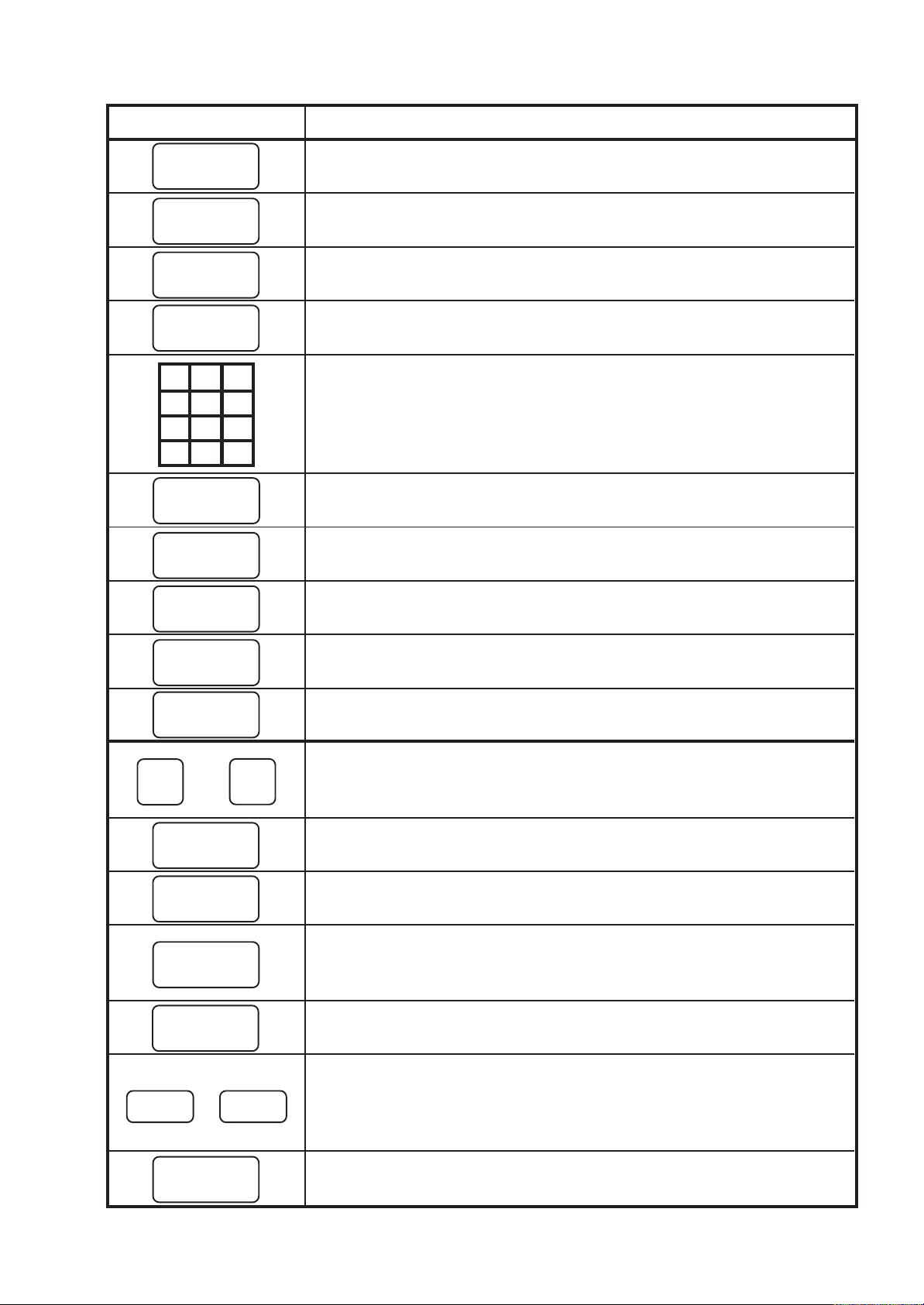
TOUCHE FONCTION
MA-186-200 SERIES
EO1-11111
SALES
PERSON
PLU
AMT
ITEM
CORR
8
7
415
2
0
VAT
ST
CRT
Touche de vendeur: Cette touche est installée lorsque le magasin veut
enregistrer les ventes de chaque vendeur à des fins de rapport.
Touche PLU (Appel de prix): Permet de taper un article A.P. lié à un
département.
Touche de montant: Permet de taper manuellement le montant d'un article
A.P.
Touche d'annulation de la dernière ligne: Permet d'annuler le dernier article
tapé dans la vente en cours.
9
6
3
.00
Touches numériques: Permettent d'entrer des données numériques telles
que montants, quantités et numéros de code. L'effet de la touche [00] est la
même que deux pressions sur la touche [0]. La touche [.] permet d'insérer
une virgule pour un taux de pourcentage ou une quantité.
Touche d'impression de TVA: Permet d'imprimer le détail de la TVA de la
vente en cours.
Touche de sous-total: Permet d'obtenir le sous-total de la transaction en
cours.
Touche de crédit: Permet d'enregistrer une vente comme un crédit.
CHK
TND
AT/TL
15
à
20
#/NS
OPEN
%+
RECEIPT
ISSUE
TX1/M TX2/M
,
Touche de chèque reçu: Permet d'enregistrer la vente comme une vente
par chèque.
Touche de réception espèces/total espèces: Permet d'enregistrer une
vente comme une vente en espèces.
Touches de département 15 à 20: Servent lorsque les 14 touches de
département du clavier standard ne suffisent pas pour classer toutes les
catégories de marchandises.
Touche de numéro hors addition/transaction sans vente: Elle fonctionne
comme la touche [#/CID] et la touche [NS].
Touche de département libéré et de dépassement de limite de capacité:
Elle fonctionne comme la touche [PR OPEN] et la touche [LC OPEN].
Touche d'addition d'un pourcentage: Permet d'ajouter un taux de
pourcentage, préréglé ou tapé manuellement, d'une vente ou d'un article de
vente.
Touche de sortie manuelle du ticket: Permet d'imprimer le ticket de la
dernière vente dont l'enregistrement est terminé.
Touches de modificateur de taxe 1 et 2 (valables pour la fonction d'ajout
de taxe uniquement): Permettent d'inverser l'état de taxe de l'entrée du
département, de l'A.P., de la déduction/addition d'un pourcentage, ou du
montant déduit voulus.
EX
Touche d'exemption de taxe (valables pour la fonction d'ajout de taxe
uniquement): Permet d'exempter la(les) taxe(s) de la vente.
- 10 -
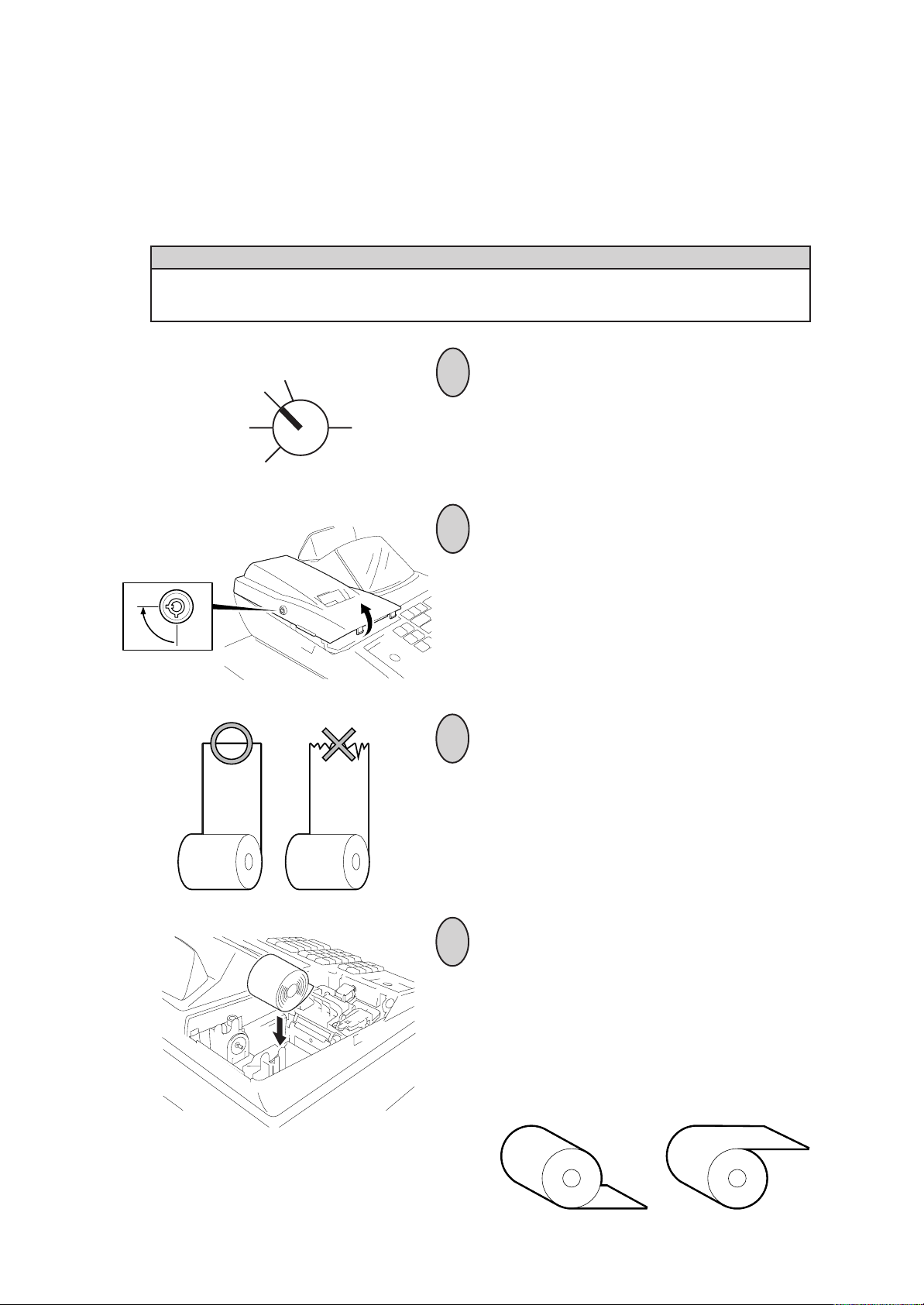
MA-186-200 SERIES
8. Mise en place du rouleau de papier
L’imprimante peut être utilisée pour imprimer la bande de contrôle (mode standard) ou les tickets
(mode optionnel). (Si vous désirez changer de mode, adressez-vous à votre représentant TOSHIBA
TEC.)
ATTENTION!
Faire attention au couteau de l’imprimante.
EO1-11111
X
REG
OFF Z
SET
1
Placez le verrou de commande sur la position REG à l’aide d’une clé de
commande.
2
Pour retirer le capot de l’imprimante,
introduire la clé du capot dans la serrure
du capot et la tourner de 90° dans le
sens des aiguilles d’une montre.
3
Coupez l’extrémité du papier pour qu’elle
soit nette.
4
Placez le rouleau de papier dans le
creux à rouleau.
Placez le rouleau de papier comme
indiqué ci-dessous.
Correct Incorrect
- 11 -
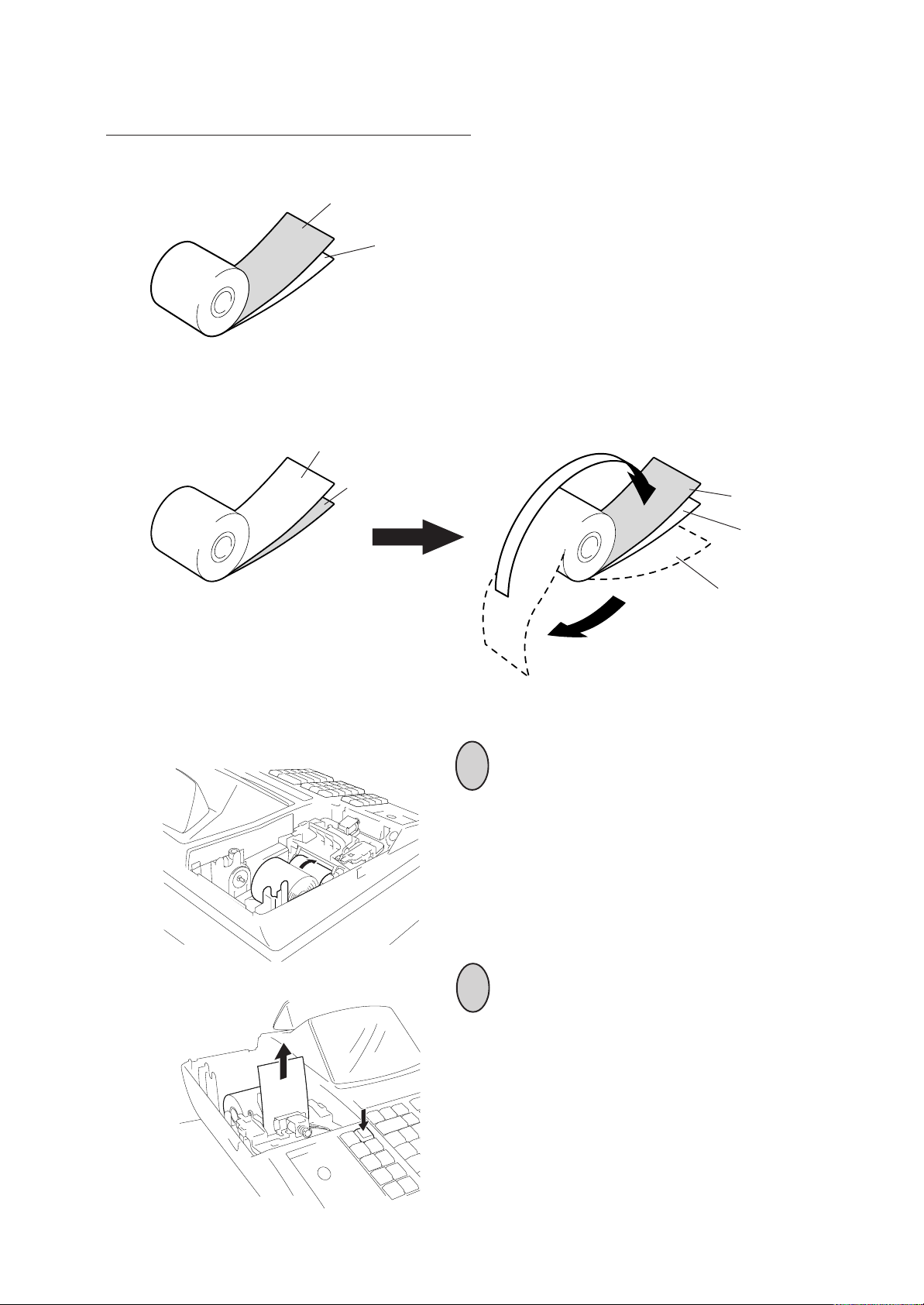
MA-186-200 SERIES
Remarque sur le papier à double feuille :
Correct
Si vous utilisez du papier à double feuille, placez-le dans le creux à rouleau comme
indiqué ci-dessous.
Bande de contrôle
Bande à tickets
Incorrect
Si le papier à double feuille a été placé comme ci-dessous, les données ne seront pas
copiées. Dans ce cas, réinstallez le papier comme indiqué ci-dessus.
Bande à tickets
EO1-11111
Bande de contrôle
Bande de contrôle
Bande à tickets
Bande de contrôle
* Placez la bande de contrôle à
l’intérieur de la bande à tickets.
5
Placez l’extrémité du papier dans la
fente d’introduction à l’arrière de
i’imprimante.
6
Appuyez sur la touche [FEED] du
clavier jusqu’à ce que l’extrémité du
papier sorte par la fente de sortie.
- 12 -
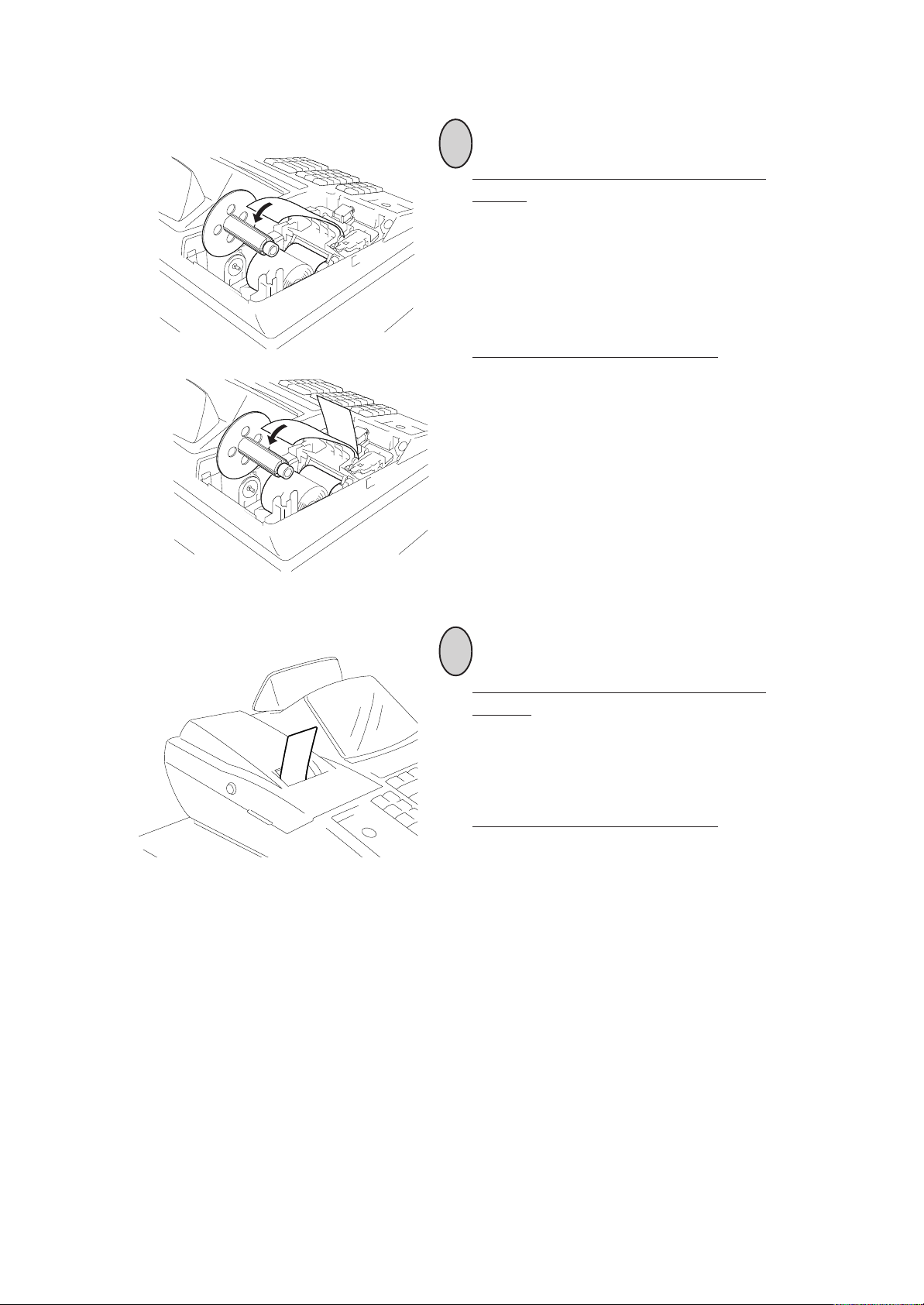
MA-186-200 SERIES
7
Si le mode bande de contrôle a été
choisi,introduisez l’extrémité du papier
dans la fente de la bobine réceptrice et
enroulez le papier de deux ou trois tours
sur la bobine. Placez ensuite la bobine
sur son support et appuyez un peu sur
la touche [FEED] pour tendre le papier.
Si le mode ticket a été choisi, n’enroulez
pas l’extrémité du papier autour de la
bobine réceptrice de bande de contrôle.
* Si vous utilisez du papier à double
feuille, enroulez la double feuille autour
de la bobine réceptrice de la bande de
contrôle, comme indiqué à la section “Si
le mode bande de contrôle a été choisi”.
A ce moment, n’enroulez pas la bande à
ticket autour de la bobine réceptrice de
la bande de contrôle.
EO1-11111
8
Si le mode bande de contrôle a été
choisi, remettez simplement le
couvercle en place. La fente de sortie
du ticket sert de fenêtre de bande de
contrôle.
Si le mode ticket a été choisi, remettez
le couvercle en place en faisant sortir
l’extrémité du papier par sa fente.
* Si vous utilisez du papier à double feuille,
chargez la feuille supérieure comme une
bande à tickets et la bande inférieure comme
une bande de contrôle.
- 13 -
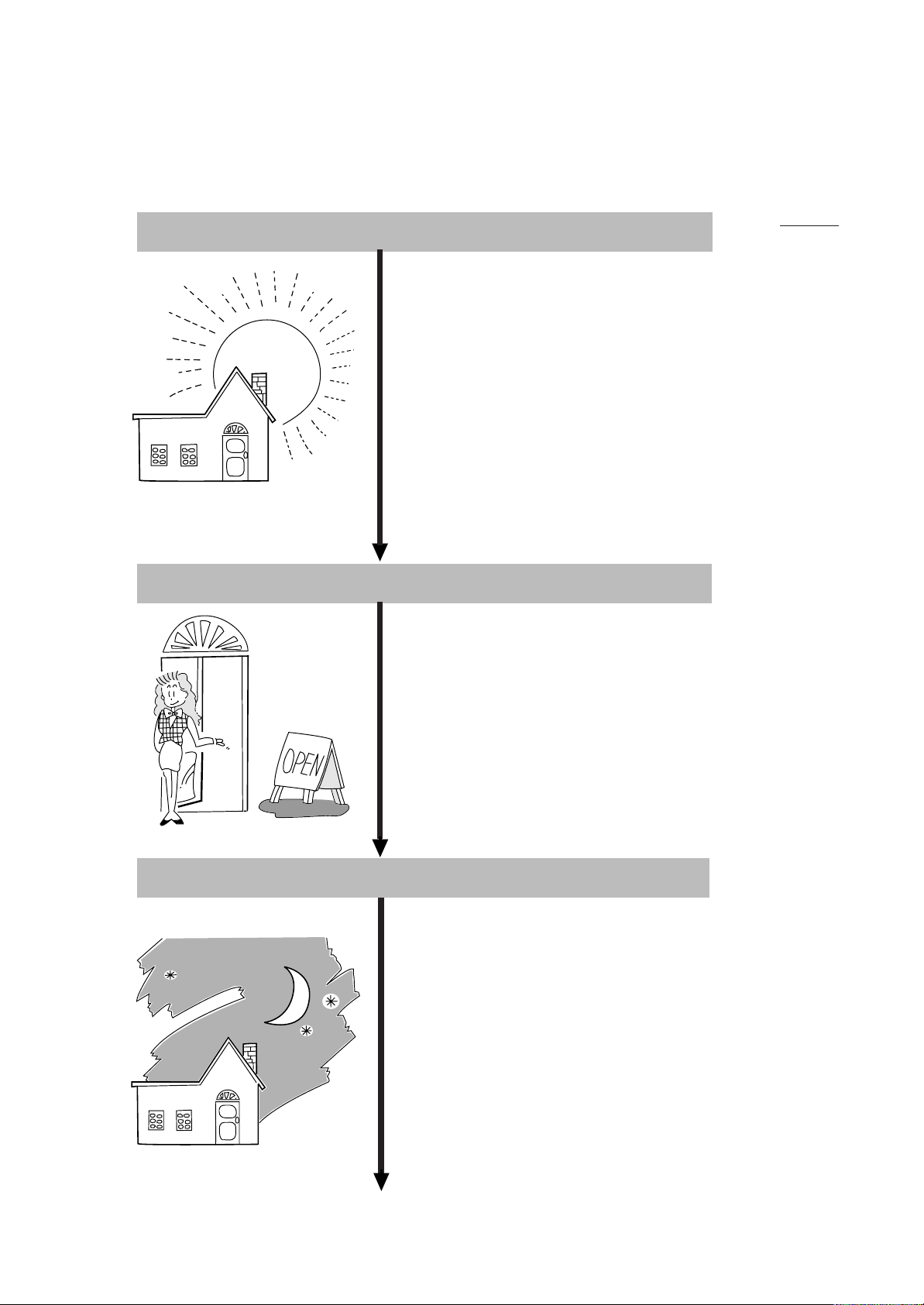
9. Séquence des opérations quotidiennes
Le schéma ci-dessous donne un exemple type d’une séquence d’opérations quotidiennes.
Avant l'ouverture du magasin...
• Assurez-vous que la caisse est
correctement branchée à la prise
murale.
• Vérifiez si le rouleau de papier
restant est suffisant.
• Vérifiez l’heure, la date et
l’impression.
Vérifiez l’heure, la date et
l’impression en sortant un ticket
de transaction sans vente...
Programmation de l'heure ou de
la date actuelle ...
MA-186-200 SERIES
EO1-11111
Chapitre
de référence
3
8
11
15
Pendant les heures d'ouverture ...
Ouverture du magasin
• Entrée des transactions sur la
caisse
• Impression périodique des rapports
de lecture (X)
Fermeture du magasin
Après la fermeture du magasin ...
• Impression des rapports de
réinitialisation quotidiens (Z)
• Déchirez la partie imprimée de la
bande de contrôle (facultatif).
• Laissez le tiroir ouvert et placez le
verrou de mode sur “OFF”.
• Retirez le contenu du tiroir
(espèces, etc.) et portez-le au bureau avec la bande de contrôle
déchirée et les rapports de
réinitialisation.
11
12
12
17
17
17
- 14 -
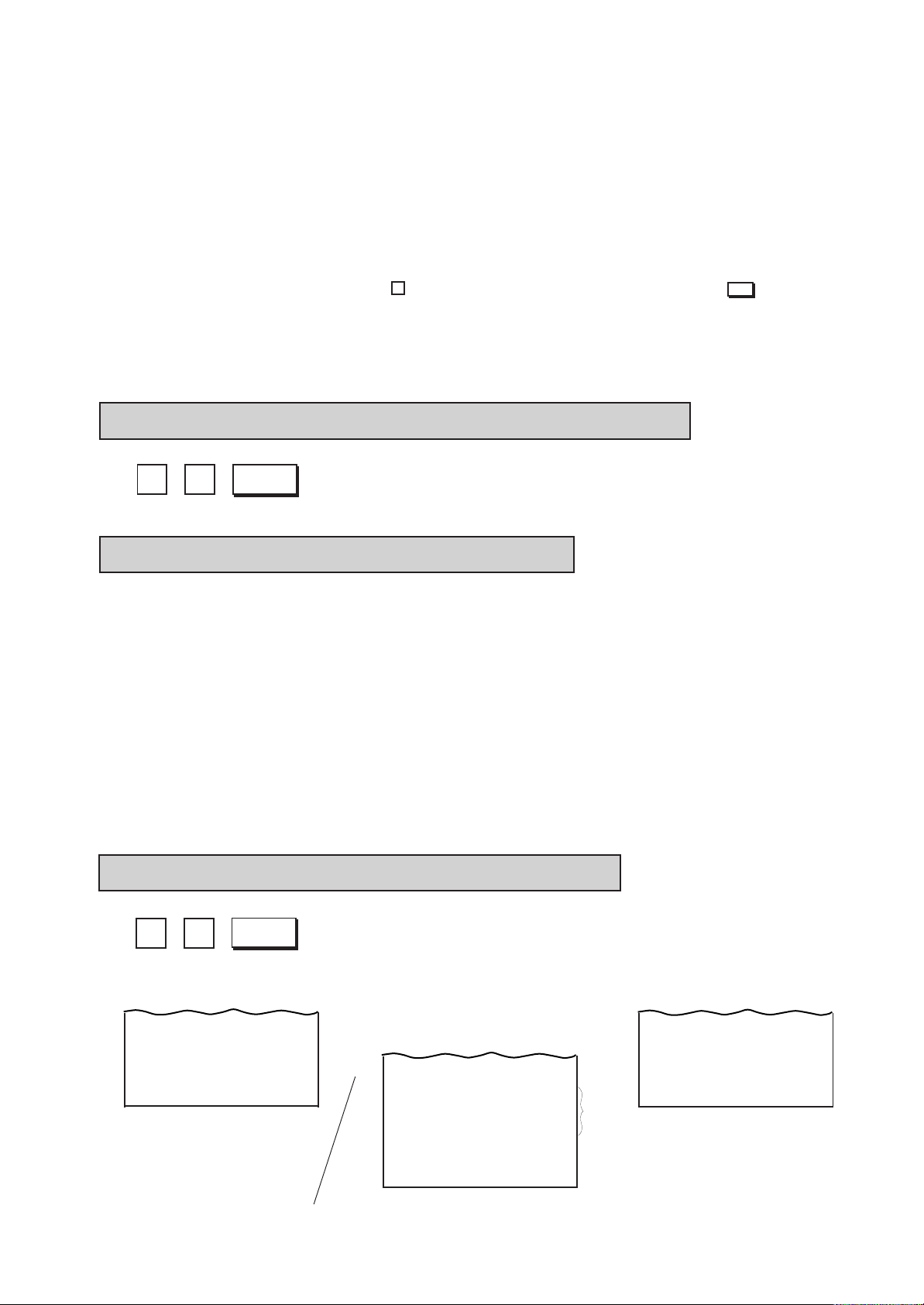
MA-186-200 SERIES
10.Formation
Ce chapitre décrit la formation données aux nouveaux caissiers. Après entrée en mode formation, un
caissier peut utiliser les mêmes entrées de transaction que celles du mode REG. Comme les données en
mode de formation ne sont pas traitées, elles n’affectent pas les données réelles des ventes.
• Tourner le verrou de commande sur la position SET à l'aide de la clé MA.
• Dans les schémas d'opération, indique une entrée par touche numérique, et indique la
pression d'une touche de transaction.
• Les tickets donnés comme exemples de ticket s'imprimeront lorsque vous sélectionnerez l'option
"mode ticket".
OPERATION POUR LE DEMARRAGE DU MODE DE FORMATION
EO1-11111
AT/TL99
................................Un ticket de formation activée est imprimé.
INTRODUCTIONS DANS LE MODE DE FORMATION
Lorsque l’option de signature du caissier est sélectionnée, une signature à l’arrivée est requise avant de
commencer les opérations. Consultez le Chapitre 13 - Opération de signature du caissier (fonction en
option) sur la façon d’effectuer la signature à l’arrivée.
Toutes les opérations d'enregistrement sont possibles dans le mode de formation, sauf:
1) Le tiroir ne s'ouvre pas.
2) Le No. consécutif sur le ticket n'augmente pas.
Lorsque l’option de signature de caissier est sélectionnée, une signature au départ est requise après avoir
achevé les opérations. Consultez le Chapitre 13 - Opération de signature du caissier (fonction en
option) sur la façon d’effectuer la signature au départ.
OPERATION POUR L'ARRET DU MODE DE FORMATION
AT/TL99
Ticket au démarrage de la formation → Ticket à l'arrêt de la formation
★★
★★ 9
0 41.3
18-5 0
En-tête de mode de formation
................................Un ticket de formation désactivée est imprimé.
TT
Ticket émis dans le mode de formation
→
0 41.3 1
18-5 1
★★
★ 10.0 0
★2.50
★ 12.5 0
- 15 -
CL TT
CA
Contenu
RA RA
enregistré
0 41.4
18-5 3
★★
★★ 0
TT
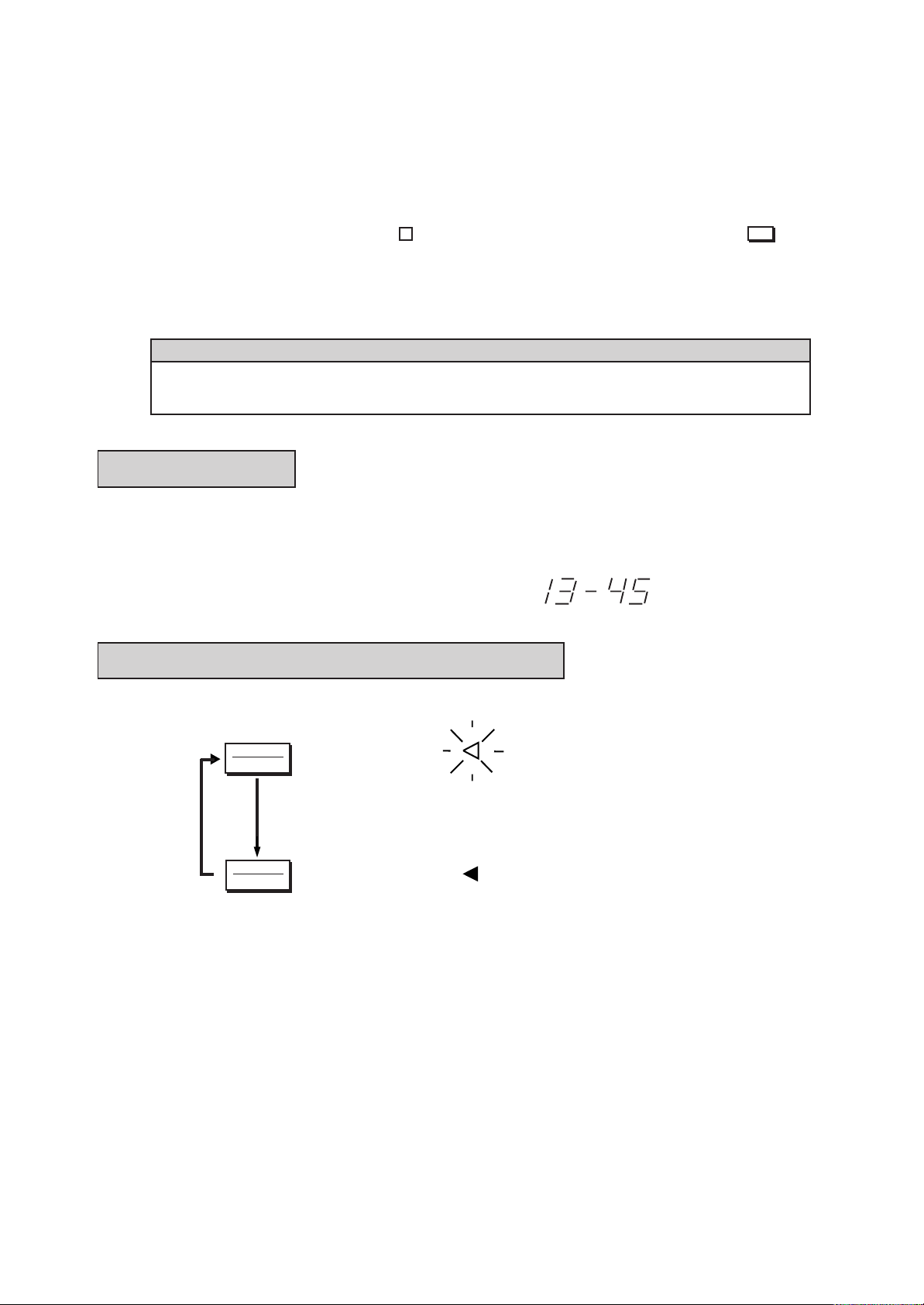
MA-186-200 SERIES
11. Entrée des transactions
Ce chapitre décrit les opérations de touches à effectuer pour l'entrée des transactions.
• Tourner le verrou de commande sur la position REG à l'aide de la clé REG.
• Dans les schémas d'opération, indique une entrée par touche numérique, et indique la
pression d'une touche de transaction, --- indique une autre opération d'enregistrement et/ou de
finalisation.
• Les tickets donnés comme exemples de ticket s'imprimeront lorsque vous sélectionnerez l'option
"mode ticket".
ATTENTION!
Lorsque vous ouvrez le tiroir de la caisse, veillez à ce qu’il ne heurte pas une personne.
Affichage de l'heure
EO1-11111
L’heure actuelle est affichée sur la partie “AMOUNT” lorsque vous placez le verrou de commande sur la
position REG. Lorsque vous changez la position du verrou de commande ou que vous commencez à entrer
les ventes, l’affichage de l’heure disparaît.
Format d'affichage de l'heure:
(Exemple: 13 h 45)
Sélection du mode de transaction avec/sans ticket
Selon que le témoin triangulaire “R OFF” est allumé ou éteint sur le panneau d’affichage opérateur, un ticket
est sorti ou non lors de la transaction.
LOG
RECEIPT
Allumé (Transaction sans ticket)
LOG
RECEIPT
Eteint (Transaction avec ticket)
REMARQUES: 1. Vous pouvez changer l’état transaction avec/sans ticket quelle que soit la position du verrou
de commande (sauf la position OFF) et l’état de signature (signature à l’arrivée ou signature
au départ).
2. C’est l’état du témoin “R OFF” au début de l’entrée de la transaction qui décide si un ticket
sera sorti ou non pour la transaction. Si vous changez l’état pendant la transaction, ce
changement sera inopérant.
3. Cette opération peut seulement être effectuée si le mode ticket a été choisi. En mode bande
de contrôle, la bande de contrôle est imprimée que le témoin “R OFF” soit allumé ou éteint.
- 16 -

MA-186-200 SERIES
Annulation d'erreurs, de la frappe d'une touche de
déclaration incorrecte ou d'entrées numériques
incorrectes
Si vous avez commis une erreur en entrant une transaction et si un signal sonore s'est fait entendre
(pendant 2 secondes environ), ou si vous avez appuyé sur la mauvaise touche de déclaration ou encore
si vous avez entré des données numériques incorrectes;
EO1-11111
Appuyez sur la touche pour annuler l'état d'erreur ou les données entrées.
Pour les détails sur l'annulation des erreurs, voyez le Chapitre 19. Guide de dépannage.
C
Transaction sans vente (Echange)
<Utilisable en dehors d'une vente seulement>
Thank you
Call again
NS
REMARQUE: Normalement, il n'est pas possible d'entrer des numéro hors addition au début d'une transaction
............................. Le tiroir s'ouvre.
31.- 07.- 9 7
(ou )
#/NS
★
0 10.2
09-1 0
sans vente (vous ne pouvez pas imprimer de numéro sur un ticket de transaction sans vente).
Toutefois, vous pouvez effectuer une programmation pour qu'il soit possible d'entrer une
transaction sans vente après l'entrée d'un numéro (adressez-vous à votre représentant
TOSHIBA TEC).
←
←
←
←
NS
←
Tampon du nom
Date
Symbole Pas de vente
N° consécutif de ticket
Heure
Réception d'un acompte
<Utilisable en dehors d'une vente seulement>
Répétez ceci si vous recevez plusieurs montants.
. . .
Montant du paiement reçu
(7 chiffres maxi)
REMARQUE: La touche [CRT] ne peut pas être
utilisée pour enregistrer la transaction. Pour l'utilisation des touche de
moyen de paiement, reportez-vous à
la section "Enregistrement d'une
vente".
R/A AT/TL
()
()
★ 10.0 0
★ 12.5 0
0 10.3
09-1 0
. . .
Montant total reçu en espèces
. . .
Montant total reçu par chèque
←
★2.50
CA
RA RA
←
←
CHK
TND
Montants individuels
Montant total reçu en
espèces
- 17 -

Dépenses
<Utilisable en dehors d’une vente seulement>
Répétez ceci si plusieurs montants sont payés.
MA-186-200 SERIES
EO1-11111
Thank you
Call again
31.- 07.- 9 7
. . .
REMARQUE: Pour enregistrer la transaction, vous ne pouvez
utiliser que la touche [AT/TL] (c’est-à-dire que
vous ne pouvez verser que des espèces) sans
entrer de montant au préalable.
PO
AT/TL
Entrées de département
1) Entrée d'un article:
Département à prix libre
. . .
Prix; 7 chiffres maxi
Département à prix préfixé
Dept.
2) Répétition d'une entrée:
Département à prix libre
. . .
Prix; 7 chiffres maxi
Dept.
Dept. Dept.
La même touche de département
N° de département
...
★3.00
★2.00
★1.50
★6.50
0 10.4
09-1 1
01 ★1.23
TM
←
←
←
TL PO PO PO
←
↑↑ ↑
Prix entré
(ou prix préfixé)
Symbole d'état
TM:Application de la taxe 1 ou de
la taxe 2 additionnée (pour la
fonction de taxe additionnée
seulement)
04 ★2.30
04 ★2.30
Montants
individuels payé
Montant total payé
Département à prix préfixé
Dept. Dept.
La même touche de département
REMARQUE: Il n'est pas possible de répéter département négatif.
...
- 18 -

3) Multiplication de la quantité:
Département à prix libre
MA-186-200 SERIES
EO1-11111
. . .
Quantité
Département à prix préfixé
. . .
Quantité
REMARQUES: 1. Quantité... 6 chiffres maxi (3 chiffres maxi pour la partie entière +3 chiffres maxi pour la
partie décimale. Utiliser la touche [.] s’il y a une virgule.)
Prix unitaire . .6 chiffres maxi
Produit (résultat de la multiplication)... Ne doit pas dépasser 7 chiffres.
2. Lorsque la quantité entrée est un nombre entier (1 à 9) et que vous appuyez ensuite sur
une touche de département à prix préfixé, il n’est pas nécessaire d’appuyer sur la touche [X].
3. La partie décimale d'une quantité est traitée jusqu’à 2 décimales après la virgule.
L 'arrondi est alors fixé à ARRONDI DESACTIVE.
4. Vous pouvez choisir entre les processus d’arrondi suivants des fractions du résultat:
ARRONDI DESACTIVE, ARRONDI A L’UNITE SUPERlEURE et ARRONDI A L' UNITE
INFERIEURE. (Adressez-vous à votre représentant TOSHIBA TEC.)
4) Entrées avec une touche de département
d’article unique:
Si vous avez programmé un état d’article
unique sur une touche de département, cette
touche enregistre immédiatement la vente
comme une vente en espèces sans qu’il soit
nécessaire d’appuyer sur une touche de
moyen de paiement.
Cette opération est la même que pour les
touches de département ordinaires de détails
déjà décrites (entrée d’un article, multiplication de la quantité).
REMARQUE: Si vous utilisez cette touche sans que
d’autres articles n’aient encore été entrés
pour le ticket (entrée en dehors d'une
vente), la vente est automatiquement
enregistrée comme une vente en
espèces. Si d’autres articles ont déjà été
entrés pour le ticket (entrée au cours d’une
vente), elle fonctionne comme une touche
ordinaire (touche détail).
X
X Dept.
. . .
Prix unitaire
Dept.
12. X
01 ★6.00
↑
N° de département
Thank you
Call again
31.- 07.- 9 7
07 ★10.0 0
★ 10.0 0
0 10.5
09-1 2
←
0.5 0 @
←
←
CA
↑
Enregistrement comme
vente en espèces
(Total espèces)
Quantité
Prix unitaire
Résultat
5) Entrées avec une touche de département de recettes diverses:
Cette opération permet d'entrer des recettes qui ne deviennent pos directement des ventes pour le
magasin telles que affranchissement, paiements pour l’électricité ou le gaz et dons effectués. Cette
opération est la même que pour les touches de département ordinaires de détails déjà décrites
(entrée d’un article, répétition d’une entrée, multiplication de la quantité).
- 19 -

MA-186-200 SERIES
EO1-11111
Entrées de A.P.
1) Entrée d'un article:
A.P. à prix préfixé
Code A.P.; 3 chiffres maxi;
1 à 500
A.P. à prix libre
Code A.P.; 3 chiffres maxi;
1 à 500
2) Répétition d'une entrée:
A.P. à prix préfixé
Code A.P.
A.P. à prix libre
PLU
PLU
PLU
PLU
. . .
Prix; 7 chiffres maxi
PLU
Pour répéter
. . .
. . .
Code A.P.
↓
20.0
PL
AMT
20.0
20.0
PL PL
AMT
Prix entré
(Lorsque le prix ne comporte pas
plus de 3 chiffres, il est imprimé
sur la ligne du code A.P.)
↓
★ 10.0 0
TM
↑
Symbole d'état
TM: Application de la taxe 1 ou la
taxe 2 additionnée
★ 10.0 0
★ 10.0 0
AMT
. . .
Code A.P.
Prix
REMARQUE: Il n'est pas possible de répéter une entrée d'A.P. négatif.
3) Multiplication de la quantité:
A.P. à prix préfixé
. . .
Quantité
A.P. à prix libre
Code A.P.
X
PLU
Code A.P.
. . .
Quantité
PLU
X
20.0
PL
←
Code A.P.
★ 10.0 0 @
★ 40.0 0
Pour répéter
4. X
. . .
Prix unitaire
←
←
←
AMT
Quantité
Prix
unitaire
Résultat
REMARQUES 1. Quantité ... 6 chiffres maxi (3 chiffres maxi pour la partie entière + 3 chiffres maxi pour la
partie décimale. Utiliser la touche [.] s'il y a une virgule.)
Prix unitaire... 6 chiffres maxi
Produit (résultat de la multiplication) ... Ne doit pas dépasser 7 chiffres.
2. La partie décimale d'une quantité est traitée jusqu'à 2 décimales aprés la virgule.
L'arrondi est alors fixé à ARRONDI DESACTIVE.
3. Vous pouvez choisir entre les processus d'arrondi suivants des fractions du résultat:
ARRONDI DESACTIVE, ARRONDI A L'UNITE SUPERIEURE et ARRONDI A L'UNITE
INFERIEURE. (Adressez-vous à votre représentant TOSHIBA TEC.)
- 20 -

MA-186-200 SERIES
4) Entrée d'un A.P. d'article unique:
Si vous avez programmé un état
d'article unique sur une touche de
département, une entrée effectuée avec
un A.P. lié à ce département enregistre
immédiatement la vente comme une
vente en espèces sans qu'il soit
nécessaire d'appuyer sur une touche de
moyen de paiement.
Cette opération est la même que pour
les A.P. ordinaires de détail déjà décrits
Thank you
Call again
31.- 07.- 9 7
10.1 ★3.40
PL
★3.40
0 10.7
09-1 8
CA
(entrée d'un article, multiplication de la
quantité).
Département libéré
Si vous désirez entrer un prix libre en utilisant une touche de département à prix préfixé, utilisez la touche
[PR OPEN] ou la touche [OPEN].
EO1-11111
Appuyez sur (ou sur ) avant ou pendant les opérations suivantes d'entrée de prix
PR
OPEN
OPEN
libres:
Entrée d'un article de département
Multiplication de la quantité du département
Entrée d'un département à article unique
REMARQUES: 1. Vous ne pouvez pas répéter une entrée de prix faite avec une touche de département libéré.
2. L'entrée de département libéré n'est pas possible pour les A.P..
Dépassement de limite de capacité
Lorsqu’un prix entré pour un article dépasse la limite de capacité (programmée pour chaque département)
des entrées de vente, utilisez la touche [LC OPEN] ou [OPEN] pour libérer la limite de capacité. La limite
de capacité d’un département ou d’un A.P. est augmentée de deux chiffres pour cette entrée seulement.
Appuyez sur (ou sur ) avant ou pendant (au plus tard avant la dernière touche) les
REMARQUE: Si vous utilisez la touche [OPEN] au lieu de la touche [LC OPEN], la répétition de l'entrée n'est
LC
OPEN
OPEN
opérations suivantes d'entrée de prix libres:
Entrées de département
Entrées de A.P.
pas possible (car la fonction de la touche [PR OPEN] devient également active).
- 21 -

Déduction d'un pourcentage, Addition d'un pourcentage
MA-186-200 SERIES
EO1-11111
Entrée de l'article (ou ) .................................... pour un taux préfixé
de département
ou A.P.
%-
. . .
Taux manuel
%+
%- %+
(ou )..........pour un taux manuel
01 ★6.00
5. % -
-0.3 0
←
Dept. 1 F6,00
Rabais de 5% de
F6,00 = F0,30
Entrées (ou ) ............................ pour un taux préfixé
des articles
REMARQUES: 1. Taux manuel... 5 chiffres maxi (2 chiffres maxi pour la partie entière +3 chiffres maxi pour
ST
la partie décimale. Utiliser la touche [.] s'il y a une virgule.)
2. Si vous entrez manuellement un taux en appuyant sur une touche % à taux préfixé, le
taux manuel sera appilqué.
3. Si vous appuyez sur une touche % après une entrée de département négatif ou une
entrée de département de recettes diverses, il en résulte une erreur.
4. ll est normalement possible de faire plusieurs entrées de % après un sous-total.
Cependant, vous pouvez effectuer une programmation pour limiter l'entrée de % à une
seule. (Adressez-vous à votre représentant TOSHIBA TEC.)
5. Vous pouvez choisir entre les processus d’arrondi suivants des fractions du produit
(résultat du calcul de %): ARRONDI DESACTIVE (réglage initial), ARRONDl A L'UNITE
SUPERIERE et ARRONDI A L'UNITE INFERIEURE. (Adressez-vous à votre
représentant TOSHIBA TEC.)
6. Un état de taxe (TVA ou taxe additionnée) est programmé pour chacune des touches %.
(Adressez-vous à votre représentant TOSHIBA TEC.) Pour inverser l’état (application/
non-application de la taxe) lorsque la fonction de taxe additionnée est choisie, reportezvous à “Modification de la taxe”.
%-
. . .
Taux manuel
%+
%-
10. % +
(ou ) .. pour un taux manuel
%+
★ 15.0 0
★1.50
ST
←
Sous-total obtenu F15,00
Majoration de
10% de F15,00 =
F1,50
Déduction d'un montant
-0.4 0
←
()
Entrées des
articles
REMARQUES: 1. Deux options sont possibles lorsqu'on déduit un montant qui rendra le total de la vente
négatif (solde négatif). (Si vous désirez changer d'option, adressez-vous à votre
représentant TOSHIBA TEC):
Si "Solde négatif interdit" (état initial) est choisi:
Si "Solde négatif autorisé" a été choisi:
2. La touche [ - ] a son propre état de taxe (TVA ou taxe additionnée) programmé.
(Adressez-vous à votre représentant TOSHIBA TEC.) Pour inverser l'état (application/nonapplica-tion de la taxe) lorsque la fonction de taxe additionnée est choisie, reportez-vous
à "Modification de la taxe".
ST
une déduction qui aboutit à un total négatif entraîne une erreur.
une déduction qui aboutit à un total négatif est possible.
. . .
Montant à déduire
- 22 -
(7 chiffres maxi)
-
Entrée d'un montant de F0,40 de
rabais

MA-186-200 SERIES
EO1-11111
Correction d'un article (annulation de la dernière ligne)
Entrées de département (sauf pour l'entrée
d'un département d'article unique)
Entrées de A.P. (sauf pour l'entrée d'un A.P.
d'article unique)
Déduction d'un pourcentage ou addition d'un pourcentage
Déduction d'un montant
Réception d'un acompte
Dépense
ITEM
CORR
01 ★6.00
01 ★6.00
Une entrée de département 1 de
F6,00 a été effectuée, puis
annulée.
←
VD
REMARQUES: 1. Si vous appuyez sur la touche [ITEM CORR] après une répétition d'articles, seul le dernier
article est annulé, et le nombre "RPT" diminue d'une unité sur l'affichage.
2. Si vous appuyez sur la touche [ITEM CORR] après une multiplication de quantité, ceci
annule le résultat du calcul.
Annulation (annulation d'une ligne désignée)
Appuyez sur avant ou pendant la séquence
d'entrée des opérations suivantes:
Entrées de département (sauf pour la répétition d'entrée)
Entrées de A.P. (sauf pour la répétition d'entrée)
Déduction/addition d'un pourcentage sur un département ou un article A.P.
VOID
01 ★6.00
“VD” ... Symbole d'annulation d'une
ligne désignée
VD
←
(REMARQUE 1)
REMARQUES: 1. Pour annuler un article que vous aviez entré avec un pourcentage de rabais ou de
majoration, vous pouvez enregistrer l'annulation avec le pourcentage en appuyant sur la
touche [VOID] et en effectuant la même procédure d'entrée que lors de l'achat.
A l'entrée A l'annulation
01 ★6.00
5. % -
-0.3 0
01 ★6.00
5. % -
★0.30
VD
Le processus ayant donné le
résultat par l'application du
% est inversé à l'annulation.
2. Vous ne pouvez normalement annuler une ligne désignée qu'au cours d'une vente.
Toutefois, si l'option "Solde négatif autorisé" a été choisie, vous pouvez également le faire
en dehors d'une vente et, dans ce cas, un total négatif de la vente est également autorisé.
(Adressez-vous à votre représentant TOSHIBA TEC.)
3. Vous ne pouvez pas annuler des lignes d'articles de département négatif ou d'articles A.P.
négatif.
- 23 -

Annulation du ticket (annulation de la transaction)
MA-186-200 SERIES
EO1-11111
Entrée ....................... Exécute l'annulation du ticket.
d'articles
ALL
VOID
ITEM
CORR
C
....................... Annule la d'annulation du ticket
(poursuivre la vente).
REMARQUES: 1. L 'opération d'annulation du
ticket n'est pas acceptée si vous
avez déjà appuyé sur une tou-
Thank you
Call again
che de moyen de paiement
(telle que [AT/TL] ) même si le
31.- 07.- 9 7
montant reçu du client est
insuffisant.
2. Si vous avez entré une exemption de taxe (en utilisant la touche [EX]), vous ne pouvez pas
annuler le ticket.
3. Vous ne pouvez pas utiliser la
fonction d’annulation du ticket
pour les transactions d’acompte
reçu ou de dépense.
4. Si vous avez entré plus de 20
02 ★4.50
14. X
0.3 0 @
03 ★4.20
20.0
PL
★ 10.0 0
★ 18.7 0
★★★★★★
0 12.7
13-4 2
←
←
VD ST
Articles déjà
entrés pour
cette vente.
Imprime le soustotal lorsque
l'annulation du ticket
est exécutée.
articles pour la vente en cours,
vous ne pouvez pas utiliser la
fonction d’annulation de ticket.
Ligne du symbole
d'annulation du ticket
(annulation de la
transaction).
Marchandise retournée
Appuyez sur avant ou pendant (au plus tard avant la dernière touche) la séquence d'entrée
Entrées de département
Entrées de A.P.
Déduction/addition d’un pourcentage sur
un département ou un article A.P.
REMARQUES: 1. Si le client retourne un article acheté avec un pourcentage de rabais ou de majoration, vous
Le processus ayant donné le résultat par l'application du % est inversé au retour de marchandise.
RTN
MDSE
des opérations suivantes:
01 ★6.00
RT
(REMARQUE 1)
"RT" ... Symbole de retour de marchandise
pouvez enregistrer le retour avec le pourcentage en appuyant sur la touche [RTN MDSE]
et en effectuant la même procédure d’entrée que lors de l’achat.
A l'achat
01 ★6.00
5. % -
←
-0.3 0
Au retour
01 ★6.00
5. % -
←
★0.30
RT
2. Vous pouvez entrer un retour de marchandise en dehors ou au cours d’une vente. Un total
négatif d’une vente est autorisé pour des entrées de retour de marchandise.
3. Vous ne pouvez pas entrer d’articles de département négatifs ou d’articles A.P. négatifs
comme marchandises retournées.
- 24 -

Entrées de vendeur
MA-186-200 SERIES
EO1-11111
SALES
PERSON
Code Vendeur; Max. 2
chiffres de 1 à 20
REMARQUES: 1. Quand une entrée vendeur est effectuée, les données de vente dans une transaction de
vente sera traitée dans la mémoire de ce vendeur. Des vendeurs multiples peuvent être
entrés dans une transaction de vente à l’exception d’une Réception d’un acompte et de
Dépenses. Dans ce cas, les données de vente seront traitées dans leur mémoire
respective.
2. Lorsque l’option “Obligation d’entrée de vendeur avant entrées de vente” est sélectionnée,
les articles Service/PLU/montant rabais ne peuvent pas être entrées jusqu’à ce qu’une
entrée vendeur soit effectuée.
Cet état obligatoire ne s’applique pas aux transactions suivantes:
• Réception d’un acompte
• Dépenses
• Transaction sans vente (Echange)
• Encaissement de chèque (Encaissement d’un autre moyen de paiement que des
espèces)
3. Si un Code Vendeur erroné est entré, entrez à nouveau le code correct. Aucune opération,
telle que Correction d'un article ou Annulation, ne peut être corrigée une fois qu'un code est
entré.
Entrées d’article de vente
01
NO
←
Code Vendeur
Impression d'un numéro hors addition
○○
Numéro de code; 8 chiffres maxi
REMARQUES: 1. Les zéros au début de numéro ne sont pas imprimés. Ainsi, si vous entrez "0123000", le
numéro imprimé sera "123000".
2. Normalement, il n'est pas possible d'entrer des numéro hors addition au début d'une
transaction sans vente (vous ne pouvez pas imprimer de numéros sur un ticket de
transaction sans vente). Toutefois, vous pouvez effectuer une programmation pour qu'il soit
possible d'entrer une transaction sans vente après l'entrée d'un numéro (adressez-vous à
votre représentatnt TOSHIBA TEC).
#/CID
#/NS
(ou )
1 23.0 0 0 #
Lecture et impression de sous-total
Entrée
d'articles
REMARQUES: 1. Lorsque vous appuyez sur la touche [ST], le total de la vente est affiché et imprimé.
2. Si la fonction de taxe additionnée a été choisie, le montant du sous-total affiché comprend
3. Si l'option "Sous-total obligatoire" a été choisie, vous devez toujours appuyer sur la touche
ST
Vous pouvez désactiver l'impression (affichage seulement) par une sélection d'option
de système. (Adressez-vous à votre représentant TOSHIBA TEC.) Notez, toutefois, que
même si vous avez choisi l'option de non-impression, le montant du sous-total est
imprimé automatiquement lorsqu'une entrée d'addition/déduction de pourcentage ou de
déduction d'un montant suit une entrée de sous-total.
les taxes (taxe 1, taxe 2) tandis que le montant du sous-total imprimé est le montant avant
les taxes (montant hors taxes).
[ST] avant d'utiliser les touches de moyen de paiement pour enregistrer une vente.
★ 22.9 1
←
Montant du sous-total
ST
←
Symbole de sous-total
- 25 -

Enregistrement d'une vente
1) Total par moyens de paiement
Entrée
d'articles
ST
()
(ou , )
CHK
TND
AT/TL
CRT
★3.31
0 11.5
10-0 1
MA-186-200 SERIES
CA
←
Total espèces
EO1-11111
2) Réception par moyens de paiement
Entrée
d'articles
3) Réception du paiement en plusieurs fois (plusieurs règlements par le même moyen de
paiement)
Exemple)
Entrée
d'articles
ST
()
Montant reçu; 8 chiffres maxi
AT/TL
(ou , )
ST
()
Montant insuffisant: 8 chiffres maxi
()
Montant égal ou supérieur: 8 chiffres maxi
CHK
TND
. . .
. . .
. . .
CRT
AT/TL
AT/TL
0 11.6
10-0 1
0 11.7
10-0 4
★3.31
★4.00
★0.69
★ 10.3 0
★ 10.0 0
★1.00
★0.70
CA
CA CA
Total de la vente
←
Montant espèces reçu
←
Monnaie à rendre
CG TL
←
Total de la vente
←
Premier montant espèces
←
reçu (insuffisant)
←
Deuxième montant
←
CG TL
espèces reçu (supérieur)
Monnaie à rendre
4) Réception de plusieurs moyens de paiement (plusieurs règlements par plusieurs moyens de
paiement)
Exemple)
AT/TL
CHK
TND
★ 10.3 0
★7.00
★3.30
0 11.8
10-0 4
Deuxième montant (espèces) reçu (égal)
TL
←
←
CA CK
←
Total de la vente
Premier moyen de
paiement (chèque)
reçu (insuffisant)
Entrée
d'articles
REMARQUES: 1. Normalement, vous devrez programmer chaque touche de moyen de paiement comme
2. Lorsque l'option "Sous-total obligatoire" a été choisie (demandez à votre agent
3. Lorsque l'option "Réception d'un montant insuffisant interdite" a été choisie (demandez
ST
()
Montant insuffisant: 8 chiffres maxi
()
Montant égal ou supérieur: 8 chiffres maxi
suit. [AT/TL] ... Réception/Total, [CHK TND] ... Réception uniquement,. [CRT] ... Total
uniquement.
TOSHIBA TEC), la vente n'est enregistrée qu'après la lecture du total de la vente à
l'aide de la touche [ST].
à votre agent TOSHIBA TEC), la réception d'un montant insuffisant n'est pas autorisée.
. . .
. . .
- 26 -

Impression de la TVA
MA-186-200 SERIES
EO1-11111
Entrée de Enregistrement d'une vente.
tous les
ST VAT
articles pour
le client.
★ 10.0 0
1 ★3.00
1 ★0.27
2 ★7.00
2 ★1.17
★ 10.0 0
TT TT ST
←
←
←
←
←
CA TX TX
←
0 02.8
17-3 2
REMARQUES: 1. Lorsque la vente sera réglée par un seul moyen de paiement, vous pouvez appuyer sur la touche [VAT] après avoir
entré le montant reçu. Lorsque la vente doit être réglée par un paiement en plusieurs fois ou par plusieurs moyens
de paiement, vous devez appuyer sur la touche [VAT] avant ou après avoir entré le montant du premier moyen de
paiement reçu.
2. Vous ne pouvez pas utiliser la fonction d'impression de la TVA pour une entrée d'acompte reçu, de dépense ou de
département/ A.P. d'article unique.
3. Si vous avez appuyé sur la touche [VAT], vous ne pouvez enregistrer la vente qu'avec les touches de moyen de
paiement.
4. Même lorsque des options "Impression de la TVA" ou "Impression du total taxable" ont été choisies, lorsque vous
appuyez sur la touche [VAT], les différents montants de la TVA et des totaux assujettis à la TVA ne sont imprimés
qu'une fois sur le ticket (c'est-à-dire qu'il ne peut y avoir double impression d'un même article).
Montant du sous-total
Total assujetti à la TVA 1
Montant TVA 1
Total assujetti à la TVA 2
Montant TVA 2
Total espèces
Imprimé par la touche
←
[VAT]
(
REMARQUE4
)
Encaissement de chèque
(encaissement d'un autre moyen de paiement que des espèces)
○○
Montant à encaisser
REMARQUE: La touche [CHK TND] est initialement
programmée pour que l'encaissement de
chèques soit possible. Elle peut être
programmée pour interdire l'encaissement de
chèques. La touche [CRT] est initialement
programmée pour que l'encaissement d'autres
moyens de paiement ne soit pas possible. Elle
peut être programmée pour autoriser leur
encaissement.
(Adressez-vous à votre représentant TOSHIBA
TEC.)
CHK
TND
CRT
(ou )
............................
31.- 07.- 9 7
0 12.3
10-3 0
Modification de la taxe
(applicable à la fonction de taxe additionnée seulement)
Le tiroir s'ouvre pour vous permettre
d'échanger le moyen de paiement autre
que des espèces contre des espèces.
Thank you
Call again
★ 10.0 0
CK
L'état de taxe du département/A.P. ou de la touche voulue est inversé:
Appuyez sur et/ou avant ou pendant (au plus tard avant la dernière touche) la
TX1/M
TX2/M
séquence d'entrée des opérations suivantes.
Entrées de département Déduction/Addition d'un pourcentage
Entrées de A.P. Déduction d'un montant
- 27 -

Sortie manuelle du ticket
MA-186-200 SERIES
EO1-11111
Une vente a été ................................ Le ticket de la dernière vente sort.
enregistrée.
REMARQUES: 1. La fonction de sortie manuelle du
ticket n’est active que si le mode
ticket a été choisi.
2. Pour une vente ne dépassant pas
20 lignes imprimées, le ticket sorti
manuellement est un ticket détaillé,
tout comme le ticket sorti
automatiquement. Pour une vente
dépassant 20 lignes imprimées, le
ticket sorti manuellement est un
ticket de total seulement.
3. Vous ne pouvez pas utiliser la
fonction de sortie manuelle du
ticket pour une réception
d’acompte, une dépense ou une
annulation du ticket.
4. Si vous avez entré un numéro hors
addition au début de la vente, ce
numéro n’est pas imprimé sur Ie
ticket sorti manuellement.
5. L’option Sortie manuelle du ticket
est disponible quel que soit l’état de
la lampe “R OFF”. Consulter
“Sélection du mode de transaction
avec/sans ticket” dans ce chapitre
pour des explications détaillées sur
l’état de la lampe “R OFF”.
RECEIPT
ISSUE
Thank you
Call again
31.- 07.- 9 7
05 ★2.00
05 ★2.00
★4.00
10. % -
-0.4 0
01 ★0.55
0 10.6
←
09-1 4
★0.06
★4.21
Thank you
Call again
31.- 07.- 9 7
0 10.7
←
09-1 5
Le numéro consécutif imprimé sur le ticket
sorti manuellement est le même que celui
qui aurait été imprimé sur le ticket sorti
automatiquement.
←
ST
CA TX TM
★4.21
Type détaillé
←
TL
Type Total
Exemption de taxe
(applicable à la fonction de taxe additionnée seulement)
Entrée de tous les articles.
Pour exempter les taxes désignées
Pour exempter toutes les taxes.
ou
TX1/M
★1.00 1
REMARQUE: Une fois que vous avez appuyé sur la touche [EX], la vente ne doit être enregistrée qu'avec
les touches de moyen de paiement.
EX
Partie de la vente
←
exemptée de taxe
(taxe 1)
ST
()
TX1/M
TX2/M
EX
TX2/M
EX
EX
(Exemption de la taxe 1 seulement)
(Exemption de la taxe 2 seulement)EX
Partie de la vente
★1.00 1
★2.00 2
EX EX
soumise à la taxe 1
←
Partie de la vente
←
soumise à la taxe 2
- 28 -

MA-186-200 SERIES
Méthode d'arrondi spécial
L’"arrondi spécial" diffère de l’ARRONDI A L’UNlTE SUPERIEURE, de l’ARRONDI A L’UNITE
INFERIEURE ou de l’ARRONDI DESACTIVE ordinaires. Sur la MA-186, vous pouvez programmer le
nombre de chiffres auxquels doit être appliqué l’arrondi et la méthode d’arrondi (arrondi à l’unité
supérieure ou arrondi à l’unité inférieure) comme le requiert la réglementation locale. (Si vous désirez
activer cette fonction, adressez-vous à votre représentant TOSHIBA TEC.)
Arrondi spécial dans l’entrée des transactions
Entrez les articles en procédant normalement, comme il a été indiqué dans ce chapitre. Chaque article est
entré et imprimé avec le prix avant arrondi comme lorsque l’option d’arrondi spécial n’est pas choisie, puis
les opérations suivantes sont effectuées (si la fonction d’arrondi spécial est choisie):
1) Lorsque vous appuyez sur la touche [ST] pour obtenir le sous-total de la vente, la valeur après arrondi
est affichée tandis que la valeur avant arrondi est imprimée sur le ticket ou sur la bande de contrôle.
2) Lorsque la vente est enregistrée à l’aide des touches de moyen de paiement, les différents montants
affichés ou imprimés (total de la vente, total du moyen de paiement reçu, monnaie à rendre) sont tous
des valeurs après arrondi.
EO1-11111
-- Exemples de tickets de transactions --
a) Cas de l’arrondi du dernier chiffre (avec la table d’arrondi aux valeurs initiales)
Thank you
Call again
31.- 07.- 9 7
01 ★1.22
★1.22
★1.20
0 05.9
11-5 1
b) Cas de l’arrondi des deux derniers chiffres (avec la table d’arrondi aux valeurs initiales)
Thank you
Call again
31.- 07.- 9 7
ST
CA
Thank you
Call again
31.- 07.- 9 7
02 ★1.27
★1.27
★1.25
0 00.8
13-3 2
Thank you
Call again
31.- 07.- 9 7
ST
CA
Thank you
Call again
31.- 07.- 9 7
02 ★1.28
★1.28
★1.30
0 04.4
16-0 0
Thank you
Call again
31.- 07.- 9 7
ST
CA
01 ★1.22
★1.22
★1.00
0 05.9
11-5 1
ST
CA
02 ★1.27
★1.27
★1.50
0 01.5
13-3 4
- 29 -
ST
CA
02 ★1.75
★1.75
★2.00
0 01.7
13-3 5
ST
CA

MA-186-200 SERIES
Options d'impression/non-impression sur les tickets
Vous pouvez effectuer une programmation pour que les points suivants soient imprimés ou non sur les
tickets de vente.
représentant TOSHIBA TEC.
Si vous désirez changer l'état impression/non-impression, adressez-vous à votre
EO1-11111
N° de ticket consécutif:
Etat initial: Impression
Heure:
Etat initial: Impression
Lignes de la TVA
• Total assujetti à la TVA
Etat initial:
Non-impression du total
assujetti à la TVA
Etat optionnel:
Impression du total assujetti à la
TVA
1 ★1.80
2 ★2.70
• Somme des TVA
Etat initial:
Non-impression de la somme
des TVA
Etat optionnel:
Impression de la somme des
TVA
TT TT
★4.15
★4.15
0 10.6
←
09-1 4
←
3. ★
←
ST
CA
←
Fonction TVA
Thank you
Call again
31.- 07.- 9 7
01 ★2.00
02 ★3.00
★5.00
ST
10. % -
-0.5 0
←
★4.50
CA
0 00.4
16-0 7
Fonction de taxe additionnée
Thank you
Call again
Sous-total manuel:
Etat initial: Impression
Nombre d'articles achetés:
Etat initial: Non-impression
Lignes de la taxe additionnée
• Somme des taxes additionnées
Etat Initial:
Impression de la somme des
taxes additionnées (comme sur
le ticket représenté ici)
Etat optionnel:
Non-impression de la somme
des taxes additionnées
• Total assujetti aux taxes
Etat initial:
Non-impression du total assujetti
aux taxes additionnées
Etat optionnel:
Impression du total assujetti
aux taxes additionnées
1 ★2.00
2 ★3.00
TT TT
• Chaque TVA
Etat initial:
Non-impression de lignes
séparées pour chaque TVA
Etat optionnel:
Impression de lignes séparées
pour chaque TVA
1 ★0.16
2 ★0.13
★0.29
TX
TX TX
31.- 07.- 9 7
01 ★2.00
02 ★3.00
★5.00
10. % -
-0.5 0
★0.35
★4.85
0 00.5
16-1 2
- 30 -
ST
CA TX TM TM
←
• Chaque taxe
Etat initial:
Non-impression de lignes
séparées pour chaque taxe
additionnée
Etat optionnel:
Impression de lignes séparées
pour chaque taxe additionnée
1 ★0.20
2 ★0.15
TX TX

MA-186-200 SERIES
EO1-11111
12.Rapports de lecture et de réinitialisation
Ce chapitre indique les opérations à effectuer pour obtenir les rapports et décrit leur contenu.
• Les rapports de lecture (X) permettent de lire les totaux mais non d’effacer la mémoire, alors que les
rapports de réinitialisation (Z) permettent de lire les totaux, et en même temps d’effacer tous les totaux
réinitialisables lorsque vous imprimez le rapport.
• Le symbole “X” s’imprime en haut des rapports de lecture, tandis qu’un “Z” s’imprime sur les rapports
de réinitialisation de façon à spécifier le type du rapport.
• Le compteur de rapport de réinitialisation ne s’imprime que sur les rapports de réinitialisation.
• Le rapport quotidien couvre les données obtenues pendant une certaine période de la journée,
jusqu’à ce que le rapport de réinitialisation correspondant ait été imprimé, alors que le rapport
périodique couvre les données obtenues au cours d’une période donnée définie par le magasin.
• Le témoin “R OFF” doit être éteint lorsque le mode ticket a été choisi. S’il est allumé, appuyer sur la
touche [LOG/RECEIPT] de façon à l’éteindre.
ATTENTION: Lorsque vous placez le verrou de commande sur "Z", soyez sûr que vous voulez imprimer
un rapport de réinitialisation (rapport final). Le rapport de réinitialisation efface les
données des ventes.
Lorsque vous ouvrez le tiroir de la caisse, veillez à ce qu’il ne heurte pas une personne.
Rapports quotidiens
Nom du rapport Opérations de touches
*
Lecture financière
*
Réinitialisation financière
Lecture des ventes horaires
Réinitialisation des ventes horaires
Lecture des ventes de tous les A.P.
Réinitialisation des ventes de tous les A.P.
Lecture des ventes des A.P. d'une zone
Réinitialisation des ventes des A.P. d'une zone
*
Lecture des ventes et montants en
caisse par moyen de paiement
(REMARQUE 2)
Verrou de commande: X 33
Verrou de commande: Z
Verrou de commande: X 36
Verrou de commande: Z
Verrou de commande: X 36
Verrou de commande: Z
Verrou de commande: X
Verrou de commande: Z
Verrou de commande: X 37
ATTENTION!
→
→
→
→
Code A.P. de
début de zone
→
AT/TL
01
PLU
AT/TL
X
Code A.P. de
fin de zone
#/NS#/CID
(ou )
PLU
Page
d'exemple
36
*
Lecture de caissier individuel
*
Réinitialisation de caissier individuel
(REMARQUE 3)
Lecture de tous les vendeurs
Réinitialisation de tous les vendeurs
Verrou de commande: X 37
Verrou de commande: Z
Verrou de commande: X 38
Verrou de commande: Z
- 31 -
→
Code du caissier:
→
1 à 8
5
LOG
RECEIPT
AT/TL

Rapports périodiques
MA-186-200 SERIES
EO1-11111
Nom du rapport Opérations de touches
* Lecture financière Verrou de commande: X 33
* Réinitialisation financière Verrou de commande: Z
* Lecture de tous les caissiers Verrou de commande: X 38
*
Réinitialisation de tous les caissiers
(REMARQUE 3)
REMARQUES 1. Le tiroir-caisse s’ouvre à la dernière touche de la opération pour les rapports marqués
d'un"*".
2. Si vous avez choisi l’option "bande de contrôle électronique; les données de la bande
de contrôle s’imprimeront une fois l’impression du rapport de réinitialisation financière
terminée. Voyez également le Chapitre 14.
3. Les rapports de lecture et de réinitiailsation de caissier pourront être émis si vous
choisissez l’option d'"identification par signature". Voyez le Chapitre 13.
Verrou de commande: Z
→
→
4
02
AT/TL
AT/TL
Page
d'exemple
Exemples de formats de rapports
Vous trouverez dans les pages qui suivent des exemples de format des différents rapports.Avant d’examiner
ces formats, notez les points suivants:
• Les formats de rapport comprennent tous les points dont vous pouvez demander l’impression par une
programmation.
• Les données ne sont que des exemples pour la présentation du format. Certaines données
numériques peuvent ne pas s’équilibrer.
de lecture ou de réinitialisation financière quotidien.) Le contenu programmé et les données de ventes
fournis comme exemple dans les procédures à les chapitres “11. Entrée des transactions” et “15.
Changement des données programmées” et dans les autres chapitres sont sans relation avec les
données numériques des formats de rapport.
(Reportez-vous au “Bilan en mémoire” annexé au rapport
- 32 -

MA-186-200 SERIES
Rapport de lecture ou de réinitialisation financière (quotidien ou périodique)
EO1-11111
Thank you
Call again
31.- 07.- 9 7
Z
★1 30.1 5
★ 46.4 5
★1 30.1 5
01 8
17.
★ 30.5 2
02 3
3.
★ 11.3 6
03 8
15.
★ 61.4 6
04 1
1.
-1.0 0
05 2
4.
★5.00
06 1
1.
★5.70
07 2
2.
★3.00
08 1
1.0
★ 10.0 0
09 1
3.4 5
★3.11
10 1
4.0
- 12.0 0
11 0
0.
★0.00
Date
Symbole de type de rapport
Total général
Ventes brutes: Nombre d'articles
Ventes Dépt. 1:Nombre de clients
Ventes Dépt. 2:Nombre de clients
Ventes Dépt. 3:Nombre de clients
Ventes Dépt. 4:Nombre de clients
Ventes Dépt. 5:Nombre de clients
Ventes Dépt. 6:Nombre de clients
Ventes Dépt. 7:Nombre de clients
Ventes Dépt. 8:Nombre de clients
Ventes Dépt. 9:Nombre de clients
Ventes Dépt. 10: Nombre de clients
Ventes Dépt. 11: Nombre de clients
(non réinitialisable) (Etat initial: Impression)
Montant
Nombre d'articles
Montant
Nombre d'articles
Montant
Nombre d'articles
Montant
Nombre d'articles
Montant
Nombre d'articles
Montant
Nombre d'articles
Montant
Nombre d'articles
Montant
Nombre d'articles
Montant
Nombre d'articles
Montant
Nombre d'articles
Montant
Nombre d'articles
Montant
X: Lecture quotidienne
Z: Réinitialisation quotidienne
20X: Lecture périodique
20Z: Réinitialisation périodique
15 0 @
CU CU CU CU CU CU CU CU CU CU CU CU GS GS GT
0. @
★0.00 @
46.4 5
★1 17.1 5
Ventes Dépt. 15 (Dépt. de recettes diverses): Nombre de clients
Nombre d'articles
Montant
Somme de tous les départements: Nombre d'articles
TL TL
Montant
- 33 -
(Etat initial: Non-impression)

MA-186-200 SERIES
EO1-11111
★0.00 1
★0.00 2
46.4 5
★1 30.1 5
0. @
★0.00 @
★1.61 % +
★0.52 % -
★0.40 -
5.
- 13.0 0
★0.00 ∗
★1 17.8 4
★1 03.8 3
★6.60
★7.41
★ 12.5 0
★6.50
★1 05.9 3
★ 10.5 0
★7.41
★3.00
★0.75 2
★0.18 3
★7.00 4
4.
★1.22
1 ★ 30.8 6
★2.80
2 ★ 11.5 9
★1.51
★1 13.5 3
★0.00 1
★0.00 2
00.0 1 X
00.0 1 Z
0 05.1
13-5 3
1%+
1%-
1-
16
13
1
2
2
3
2
2
1
12
23
14
NS TX TX CH CK CH CK CA NS NS TX TX
0
EX EX EX TT TT RT RT VD VD VD VD VD VD VD VD CU CU CU CU
1
Montant taxe additionnée 1
Montant taxe additionnée 2
Ventes nettes: Nombre d'articles
Montant
Somme de départements de recettes diverses: Nombre d'articles
Addition d'un pourcentage: Nombre
Déduction d'un pourcentage: Nombre
Déduction d'un montant: Nombre
Total départements négatifs: Nombre d'articles
Montant de fraction d'arrondi spécial
Ventes tous moyens de paiement: Nombre de clients
Ventes en espèces: Nombre de clients
Montant
Ventes par chèque: Nombre de clients
Montant
Ventes par un moyen de crédit: Nombre de clients
Acomptes reçus: Nombre
Montant
Dépenses: Nombre
Montant
Espèces en caisse: Montant
Chèques en caisse: Nombre
Montant
Crédit en caisse: Nombre
ID ID ID PO PO RA RA TL
Annulation de la dernière ligne: Nombre
Annulation d'une ligne désignée: Nombre
Divers annulation: Nombre
Annulation ticket: Nombre
Retours de marchandises: Nombre d'articles
Montant des ventes assujetti à la TVA 1
Montant TVA 1
Montant des ventes assujetti à la TVA 2
Montant TVA 2
Ventes nettes hors taxes:
Nombre de clients exemptés de taxe
Montant exemption taxe 1
Montant exemption taxe 2
Nombre de transactions sans vente
Numéro de rapport de lecture financière
Numéro de rapport de réinitialisation financiére
N° de ticket consécutif
Heure actuelle
Montant
Montant
Montant
(Impression optionnelle pour la fonction de taxe
additionnée seulement)
(Etat initial: Impression pour GB, non-impression
pour les autres)
Montant
Montant
Montant
Montant
Montant
(Etat initial: Non-impression)
Montant
Montant
Ces points sont imprimés sur les rapports
quotidiens, mais non sur les rapports
périodiques.
Montant
Montant
(Annulation de la dernière ligne et annulation
d'une ligne désignée pour d'autres points que
des départements et des A.P.)
Montant
(Etat initial: Non-impression)
Montant
(Etat initial: Non-impression, non-impression pour
(Impression optionnelle pour la fonction de
taxe additionnelle seulement)
(Etat initial: Non-impression)
(sur les rapports de réinitialisation
(Etat initial: Nonimpression)
(Etat initial: Non-impression)
la fonction de taxe additionnée)
seulement)
- 34 -

- Bilan en mémoire -
Total général = Somme des ventes brutes quotidiennes
MA-186-200 SERIES
EO1-11111
Ventes brutes = (Somme des départements positifs) + (Somme des taxes additionnées)
Ventes nettes = (Ventes brutes) - (Somme des départements négatifs) + (Addition de pourcentage)
- (Déduction de pourcentages) - (Déduction de montant) + (Somme des
départements de recettes diverses) + (Fraction d'arrondi spécial)
REMARQUE 2
= (Ventes en espèces) + (Ventes par chèque) + (Ventes par un moyen de crédit)
= Somme des ventes des tranches horaires
Ventes nettes hors taxes = (Ventes nettes) - (Somme des TVA)
REMARQUE 3
REMARQUE 4
Somme des annulations de ticket = Somme de (montant total de la vente lors de l'annulation du
ticket)
REMARQUES: 1. Applicable lorsque la fonction de taxe additionnée est choisie.
2. Les montants de fractions d'arrondi spécial pour les transactions de réception d'acompte
et de dépense ne sont pas traités dans la mémoire.
3. Applicable dans le cas où le Rapport de réinitialisation financière quotidienne et le Rapport
de réinitialisation des ventes horaires quotidien sont imprimés en même temps.
4. Applicable lorsque la fonction TVA est choisie.
REMARQUE 1
- 35 -

Rapport de lecture ou de réinitialisation des ventes horaires quotidien
Thank you
Call again
31.- 07.- 9 7
10X: Lecture quotidienne
10Z: Réinitialisation quotidienne
MA-186-200 SERIES
EO1-11111
10Z
Symbole de type de rapport
★★
08-0 0
09-0 0
9
★69.1 8
Données de ventes dans la tranche horaire de 18 h 00 hier à 8 h 00 ... Aucune vente enregistrée
Données de ventes dans la tranche horaire de 8 h 00 à 9 h 00 ... Aucune vente enregistrée
Nombre de clients
Ventes nettes
Données de ventes dans la tranche horaire de 9 h 00 à 10 h 00
10-0 0
Nombre de clients
Ventes nettes
Données de ventes dans la tranche horaire de 13 h 00 à 16 h 30 ... Aucune vente enregistrée
Données de ventes dans la tranche horaire de 16 h 30 à 18 h 00 ... Aucune vente enregistrée
Données de ventes dans la tranche horaire de 10 h 00 à 13 h 00
★48.6 6
13-0 0
16-3 0
7
CU CU
18-0 0
00.0 1 Z
Numéro de ce rapport de réinitialisation
(imprimé sur les rapports de réinitialisation seulement)
0 04.8
13-4 3
Rapport de lecture ou de réinitialisation quotidien des A.P. (global ou de zone)
Rapport de lecture ou de réinitialisation quotidien de tous les A.P.
Thank you
Call again
31.- 07.- 9 7
X: Lecture quotidienne
Z: Réinitialisation quotidienne
Symbole de type de rapport
Code A.P. 50 (ne tenez pas compte de la virgule décimale):
Nombre d'articles
Montant de la vente
Code A.P. 60:
Nombre d'articles
Montant de la vente
Code A.P. 70:
Nombre d'articles
Montant de la vente
Code A.P. 199:
Nombre d'articles
Montant de la vente
Total de tous les A.P.: Nombre d'articles (A.P. positifs seulement)
TL TL
Numéro du rapport de réinitialisation des A.P.:
(y compris la réinitialisation de zone): imprimé sur les rapports de réinitialisation
Montant (A.P. positifs-A.P. négatifs)
seulement
05.0
★1.00
06.0
- 12.0 0
07.0
★6.00
19.9
PL PL PL PL
★ 40.0 0
★ 35.0 0
0 04.5
13-3 0
Z
2.
4.
3.
4.
9.
00.0 1 Z
Rapport de lecture ou de réinitialisation quotidien des A.P. d'une zone
Le format est le même que pour le "Rapport de lecture ou de réinitialisation quotidien de tous les
A.P." à la différence, toutefois, que le Rapport de lecture ou de réinitialisation quotidien d'une
zone ne comporte que les A.P. de la zone ayant été désignée à l'aide des touches.
- 36 -

MA-186-200 SERIES
Rapport de lecture quotidien des ventes et montants en caisse par moyen de
paiement
Thank you
Call again
31.- 07.- 9 7
EO1-11111
Symbole de type de rapport (Rapport de lecture quotidien seulement)
Nombre total de clients
Montant des ventes tous moyens de paiement
Montant des espèces en caisse
Nombre de chèques
Montant des chèques en caisse
Nombre de crédits
CH CK
Montant crédit en caisse
ID ID ID TL
★1 17.8 4
★1 05.9 3
★ 10.5 0
★7.41
X
16
2
CU
2
0 04.7
13-4 2
Rapport de lecture ou de réinitialisation de caissier (quotidien ou périodique)
Rapport de lecture ou de réinitialisation de caissier quotidien
Thank you
Call again
31.- 07.- 9 7
X: Lecture quotidienne
Z: Réinitialisation quotidienne
★★ 2
13.
★ 57.5 0
0. @
★0.00 @
★ 45.4 0
00.0 1 X
00.0 1 Z
0 04.9
13-4 3
Z
5
Symbole de type de rapport
Code de caissier (1à 8)
Ventes brutes: Nombre d'articles
Montant
Somme de départements de recettes diverses: Nombre d'articles
Total tous moyens de paiement: Nombre de clients
CU GS GS CL
TL
Numéro de rapport de lecture de caissier
Numéro de rapport de réinitialisation de caissier
REMARQUES: 1. Etat initial: Non-impression
2. Imprimé sur les rapports de réinitialisation seulement
Montant
(REMARQUE 1)
(REMARQUE 2)
Montant
(REMARQUE 1)
- 37 -

Rapport de lecture ou de réinitialisation de caissier périodique
Thank you
Call again
31.- 07.- 9 7
4Z
Symbole de type de rapport
★★ 1
33.4 5
★ 72.6 5
0. @
★0.00 @
Données de ventes par le caissier 1
(format identique à celui du rapport quotidien ci-dessous
sauf que le numéro de rapport de lecture est imprimé)
11
★72.3 4
★★ 2
.
.
.
TL
Données de ventes par le caissier 2
(format identique à celui du caissier 1)
MA-186-200 SERIES
EO1-11111
4X: Lecture périodique de tous les caissiers
4Z: Réinitialisation périodique de tous les caissiers
★★ 8
.
.
.
00.0 1 Z
0 05.0
CL CL CU GS GS CL
Données de ventes par le caissier 8
(format identique à celui du caissier 1)
Numéro de ce rapport de réinitialisation
(imprimé sur les rapports de réinitialisation seulement)
13-4 3
Rapport de lecture ou réinitialisation quotidien de tous les vendeurs
Thank you
Call again
31.- 07.- 9 7
01
1.
★ 10.0 0
02
03
←
04
20
NO NO NO NO NO
1.
★1.00
00.0 1 Z
0 33.6 1
15-0 5
5Z
CL
Symbole de type de rapport
Données de ventes par le vendeur 1: Nombre d'articles des ventes nettes
Quand un vendeur n'a pas de données de ventes, seul le code du vendeur
sera imprimé.
NS NS NS NS
Numéro de ce rapport de réinitialisation
(imprimé sur les rapports de réinitialisation seulement)
5X: Lecture quotidienne
5Z: Réinitialisation quotidienne
Montant
- 38 -

MA-186-200 SERIES
EO1-11111
13.Opération de signature du caissier (fonction en option)
Initialement, la caisse fonctionne sans que le caissier n'ait besoin de s'identifier par une opération de signature.
Toutefois, il est possible d'effectuer une sélection d'option programmable pour que la signature du caissier soit
nécessaire pour les entrées de vente.
Signature à l'arrivée et signature au départ
Le caissier doit "signer à l'arrivée" pour pouvoir commencer à entrer des transactions. La signature à l'arrivée
reste active jusqu'à la signature au départ par le caissier. Un caissier ne peut signer à l'arrivée que si le
précédent caissier à fermé la caisse par une signature au départ.
Signature à l'arrivée (possible après signature au départ du précédent caissier)
Al'aide de la Clé REG, placez le
verrou de commande sur la position
REG.
REG
OFF
X
Le code tapé n'est pas affiché.
Z
SET
Code de caissier attribué par le magasin à chaque
caissier (1 chiffre: 1 à 8)
Code secret tapé par le caissier
(2 chiffres; nombre quelconque entre 01 et 99)
Reportez-vous à REMARQUE ci-dessous.
Signature au départ (possible lorsque la signature à l'arrivée est active)
X
REG
OFF
Z
0
SET
Le témoin triangulaire "SIGN ON" s'éteint et un
ticket de signature à la sortie est émis.
Format du ticket de signature à l'arrivée Format du ticket de signature au départ
LOG
RECEIPT
Le témoin triangulaire "SIGN ON"
s'allume et un ticket de signature à
l'arrivée est sorti.
.
.
LOG
RECEIPT
. . .
.
.
.
.
. . .
L'entrée des transactions est
maintenant possible.
Aucune opération du mode REG n'est autorisée
si un caissier n'a pas signé à l'arrivée. (Les
opérations X, Z ou SET sont possibles même
dans cette condition.)
Thank you
Call again
31.- 07.- 9 7
★★ 1
0 10.1 1
09-1 0
Code de caissier
(1 à 8)
Le code du caissier ayant signé
à l'arrivée est imprimé sur tous
←
les tickets de vente.
(Le code secret n'est jamais
imprimé.)
←
CL CL
Thank you
Call again
31.- 07.- 9 7
★★ 0
0 13.0
10-4 4
CL
←
Code de
signature au
départ
(toujours 0)
REMARQUE: Le code secret a deux chiffres que le caissier tape lors de la signature à l'arrivée reste en mémoire
dans la caisse. Ce code est vérifié à chaque fois que le caissier signe à l'arrivée jusqu' à ce que
le rapport de réintialisation de caissier quotidienne soit imprimé en fin de journée. Le code secret
est alors réinitialisé et l'entrée d'un nouveau code secret est possible. Si le code secret est
compris entre 01 et 09, il n'est pas nécessaire de taper le premier 0.
Rapports de caissier
Lorsque la méthode d'identification par signature est adoptée, les rapports de lecture et de réinitialisation
de caissier quotidiens (pour chaque caissier) et les rapports de lecture et de réinitialisation de caissier
périodiques (pour tous les caissiers ensemble dans un même rapport) sont disponibles. Pour les
opérations d'impression de rapport et de format d'impression, reportez-vous au chapitre 12.
- 39 -

MA-186-200 SERIES
14.Impression de la bande de contrôle électronique
(fonction en option)
La bande de contrôle électronique est une nouvelle fonction électronique avancée qui vous permet d’avoir
le relevé détaillé (bande de contrôle) de vos activités de ventes sans utiliser de coûteux rouleaux de papier
à feuille double. Cette fonction mémorise électroniquement les entrées de vente ou lieu de les imprimer à
mesure qu’elles sont effectuées.
(La bande de contrôle électronique peut mémoriser jusqu’à 2,000 lignes.)
Si vous désirez utiliser cette option, adressez-vous à votre représentant TOSHIBA TEC. Le
rapport de bande de contrôle électronique peut, par une sélection d’option, être imprimé de
deux manières:
• La bande de contrôle électronique est imprimée automatiquement après l’impression d’un rapport de
réinitialisation financière quotidien, et l’impression par une opération manuelle (décrite ci-dessous)
est également possible.
• La bande de contrôle électronique n’est imprimée que par l’opération d’impression manuelle décrite
ci-dessous.
EO1-11111
Alarme de bande de contrôle presque pleine en mode REG
Lorsque le nombre de lignes restantes dans le tampon mémoire n’est plus que de 300 ou moins, le témoin
“ALM” s’allume après l’enregistrement de la transaction en cours (et l’alarme se fait entendre si l’option
d’alarme active a été sélectionnée). Vous pouvez alors:
• imprimer immédiatement un rapport de bande de contrôle électronique (décrit à la page suivante) afin
d’imprimer et vider le contenu du tampon de bande de contrôle;
ou
• continuer d’entrer encore quelques transactions jusqu’à ce que le tampon de bande de contrôle soit
plein; le témoin “ALM” s’éteint lorsque vous appuyez sur les touches numériques ou sur la touche
[C]; il se rallume à chaque fois que vous enregistrez l’une des transactions suivantes.
ATTENTION: Même si le tampon de la bande de contrôle électronique est saturé, une entrée ultérieure
n’est pas interdite. Toutefois dans ce cas, les données enregistrées dans la mémoire seront
écrasées.
Indication du nombre de lignes restantes de la
mémoire de bande de contrôle électronique
Cette opération vous permet d’afficher le nombre de lignes restantes dans le tampon de bande de contrôle
électronique. Le nombre de lignes restantes est indiqué sur la partie “AMOUNT” de l’affichage.
Opération
REG
OFF
SET
Utilisez la Clé MA.
X
Z
1
Code pour l’opération de
bande de contrôle
électronique
11
- 40 -
1
ST
Le nombre de lignes
restantes du tampon de
bande électronique est
affiché sur la partie
“AMOUNT”.

MA-186-200 SERIES
Rapport de bande de contrôle électronique
Pour imprimer la bande de contrôle électronique, procédez de la manière suivante. Vous pouvez imprimer
manuellement la bande de contrôle même si l’option “Bande de contrôle électronique imprimée
automatiquement” a été sélectionnée.
Opération
(Reportez-vous également à REMARQUES plus bas.)
EO1-11111
Utilisez la Clé MA.
X
REG
OFF
SET
Z
Code pour l’opération de
bande de contrôle
électronique
111
1
AT/TL
Le contenu de la mémoire de bande de contrôle
électronique est imprimé. Après l’impression, le contenu
du tampon de bande de contrôle électronique est effacé.
Le tiroir s’ouvre
et
L'impression
du rapport
commence.
Reportezvous à
l’exemple de
format
impression à
cette page.
ATTENTION: Les bandes de contrôle mémorisées électroniquement risquent d’être perdues en totalité ou en
partie en cas de grave anomalie du matériel ou autre. La responsabilité de TOSHIBA TEC et
de ses agents, distributeurs et revendeurs ne saurait être engagée pour un préjudice financier
ou autre subi en raison d’informations de la bande de contrôle électronique perdues ou
endommagées. Lorsque la fonction de bande de contrôle électronique est utilisée, il appartient
à l’utilisateur d’assurer la sécurité des données recueillies.
Exemple de format d’impression de la bande de contrôle électronique
Thank you
Call again
02 ★4.50
31.- 07.- 9 7
14. X
0.3 0 @
03 ★4.20
20.0
PL
★ 10.0 0
★ 18.7 0
★★★★★★
0 12.7 2
10-4 2
★★ 0
0 32.0
16-1 0
CL CL VD ST
★★ 1
0 10.1 1
09-1 0
★
NS
0 10.2 1
09-1 0
15 #
★10.0 0
★2.50
★ 12.5 0
0 10.3 1
Z
RA RA
CA
CL CL CL CL
09-1 0
REMARQUES: 1. Le contenu du tampon mémoire de bande électronique est effacé à chaque fois qu’un Rapport de bande de
contrôle électronique est imprimé automatiquement ou par une opération manuelle. Les données imprimées
sont donc toujours celles des ventes ayant été enregistrées entre deux rapports de bande de contrôle
électronique (le rapport précédent et celui que vous imprimez actuellement).
2. Dans l’exemple de format d’impression ci-contre, l’option “IMPRESSION DE DETAIL” (impression du détail
des articles) a été choisie. Vous pouvez demander à votre représentant TOSHIBA TEC de sélectionner
l’option “NON-IMPRESSION DE DETAIL” (non-impression du détail des articles). Dans ce cas, les entrées
d’articles positives ne sont pas imprimées. Seuls sont imprimés les entrées d’articles négatives et les totaux
des transactions.
- 41 -

MA-186-200 SERIES
15.Changement des données programmées
Ce chapitre est destiné au programmeur du magasin ou au directeur du magasin. Il décrit comment
changer les données programmées des caisses de la série MA-186-200 sur une base quotidienne,
hebdomadaire ou mensuelle. Toute la programmation pour votre magasin est généralement effectuée
avant la livraison par notre représentant TOSHIBA TEC local. Si, toutefois, vous désirez effectuer des
changements ou additions, lisez ce chapitre. Nous vous recommandons également la lecture du reste du
manuel afin de bien comprendre le contenu de ce chapitre. Si certains points ne vous paraissent pas clairs
ou si vous désirez changer ou ajouter des points qui ne sont pas indiqués dans ce chapitre, adressez-vous
à votre représentant TOSHIBA TEC.
Conditions de programmation
Chaque procédure de programmation décrite dans ce chapitre est précédée d’une “Condition”. Si
cette condition n’est pas rempile, la programmation n’est pas autorisée.
Condition “Après réinitialisation ...”:
“Après réinitialisation... “ signifie que vous devez imprimer le rapport de réinitialisation
désigné avant de commencer la programmation. Si vous n’imprimez pas ce rapport, il en
résulte une erreur.
EO1-11111
Cela ne signifie toutefois pas que vous devez imprimer ce rapport “immédiatement après
réinitialisation... “Si après avoir imprimé le rapport de réinitialisation, vous faites des
opérations dans le mode “X”, “Z” ou “SET”, la condition “Après réinitialisation...” reste
satisfaite et la programmation est autorisée.
Par contre, si après avoir imprimé le rapport de réinitialisation, vous effectuez certaines
entrées dan le mode “REG”de données relatives à ce rapport, la programmation n’est plus
autorisée et vous devez réimprimer le même rapport.
En résumé, cette condition signifie que toutes les données de ventes relatives au rapport
doivent être à zéro (à l’exception des données des mémoires non réinitialisables). Cette
condition protège les données du rapport contre les entrées irrégulières entre deux
réinitialisations successives d’un rapport.
Condition “A tout moment en dehors des ventes”.
Cela signifie qu’il n’y a pas de condition pour la programmation et que cette opération peut
être effectuée à tout moment en dehors des ventes (toutefois, le caissier doit avoir signé au
départ et la méthode d’identification par signature doit avoir été choisie).
Avant de modifier chacun des réglages décrits aux pages suivantes, pensez bien à mettre le verrou de
commande sur la position SET à l’aide de la clé MA.
- 42 -

MA-186-200 SERIES
Programmation, changement ou effacement de la table des A.P.
Programmation ou changement des A.P.:
EO1-11111
Condition:
Pour la reprogrammation d’un A.P.:
La mémoire totale occupée par les ventes A.P. doit être zéro
(aucune vente ne doit avoir été effectuée ou le rapport de réinitialisation des A.P. doit avoir été
imprimé pour remettre à zéro les données de vente des A.P.).
Pour l’addition de nouveaux A.P.:
Procédure de programmation:
PLU
Code A.P.
3 chiffres maxi;
1 à 500
A tout moment en dehors des ventes.
4
Appel du programme N°4
pour la programmation de la
table des A.P.
REMARQUE 1
X
. . .
Prix préfixé;
6 chiffres maxi;
0 à 999999 ¢
Appuyez sur la touche du
département auquel l'A.P.
est lié.
Dept.
Répétez ceci pour
programmer d'autres A.P.
(500 A.P. maxi)
AT/TL
REMARQUE 3, 4
AMT
Pour programmer un A.P. à prix libre
REMARQUES: 1. Si vous programmez les A.P. successivement, vous pouvez en omettre le code. Dans ce cas, le code “1” est
automatiquement affecté au premier A.P.
2. Pour les A.P. à prix libre, un prix doit toujours être tapé avec les touches numériques lors des ventes. Ces
A.P. s’utilisent pour des articles dont le prix change fréquemment.
3. Les états (état positif/négatif, état TVA ou taxe additionnée et état de type de touche) de chaque A.P. sont décidés
par les états du département auquel est lié l’A.P. (Adressez-vous à votre représentant TOSHIBA TEC.)
4. Si un A.P. est associé à un département de recettes diverses, l’entrée du A.P. dans une vente provoque une
erreur.
Format du ticket du programme de la table des A.P.:
REMARQUE 2
Thank you
Call again
Opérations de touches: Verrou de commande: SET
4
X
Code A.P. Prix préfixé
1
00
002
00
00
05
00
Dept.4
Dept.2
Dept.1
Dept.3
Dept.5
Dept.9
Dept.9
5
PLU
01
PLU
3
1
1
1
()
1
PLU
02
0
PLU
5
0
PLU
00
PLU
51 AMT
0
PLU
2
0
1
3
AT/TL
- 43 -
31.- 07.- 9 7
0.4 ★
←
00.5 0 4
★1.00 @
01.0 0 2
★2.00 @
01.1 0 1
★1 23.0 0 @
20.0 0 3
★ 10.0 0 @
05.0 0 5
★0.50 @
10.0 0 9
★3.00 @
15.0 0 9
PL PL PL PL PL PL PL
00.7
←
0 00.6
13-1 4
←
←
@
←
Code A.P.
N° de département
auquel est lié A.P.
Prix préfixé
Un espace vide sur
la position de prix
préfixé indique un
A.P. à prix libre.
Nombre total des
A.P. en mémoire

MA-186-200 SERIES
EO1-11111
Effacement d’un A.P.:
Condition: La mémoire totale occupée par les ventes A.P. doit être zéro (aucune vente ne doit avoir été
effectuée ou le rapport de réinitialisation des A.P. doit avoir été imprimé pour remettre à zéro les
données de vente des A.P.).
Procédure de programmation:
Répétez ceci s'il y a d'autres A.P. à effacer.
ITEM
CORR
Code de l'A.P. à effacer
4
Appel du même programme que pour
la programmation des A.P. de la
page précédente
X
PLU
REMARQUES: 1. Les A.P. peuvent être effacés les uns après les autres.
2. Pour effacer tous les A.P. (si le système des A.P. n’est plus nécessaire), fermez la touche [PLU] . (Adressez-vous à votre réprésentant TOSHIBA TEC.)
Format du ticket d’effacement d’un A.P.:
Opérations de touches Verrou de commande: SET
4 X
Code de
l'A.P.
à effacer
ITEM
CORR
1 0
PLU
Thank you
Call again
31.- 07.- 9 7
0.4 ★
←
01.0
PL
---- -----
00.6
0 00.7
13-1 6
←
AT/TL
VD
←
Code A.P. effacé
Ligne du symbole
d'effacement
Nombre total des
A.P. restant en
mémoire
AT/TL
Programmation ou réglage de l’heure
Condition de programmation: A tout moment en dehors des ventes
Procédure de programmation:
5
Appel du programme n° 5
pour la programmation de
l'heure actuelle
Exemples)
X
1 h 05: 13 h 32:
Sort un ticket.
Heures Minutes
(00 à 23) (00 à 59)
1 3 3 20 1 0 5
AT/TL
Format d'impression du ticket:
31.- 07.- 9 7
0.5 ★
08-3 0
0 00.8
08-3 0
Thank you
Call again
←
←
←
←
←
Date
N° de programme pour la
programmation de l'heure
Nouvelle heure programmée
(8 h 30 dans cet exemple)
N° consécutif de ticket
Heure actuelle
- 44 -

Programmation ou réglage de la date
Condition de programmation: A tout moment en dehors des ventes
Procédure de programmation:
MA-186-200 SERIES
EO1-11111
6
Appel du programme N°
6 pour la programmation
de la date
REMARQUE: Pour régler sur 21 août 1997, vous
X
Jour Mois Année
(01 à 31) (01 à 12) (97, 98, etc.)
REMARQUE
pourrez choisir l’un des trois ordres
suivants au choix:
210897 (Ordre Jour-Mois-Année,
Réglage par défaut)
082197 (Ordre Mois-Jour-Année)
970821 (Ordre Année-Mois-Jour)
Pour changer l’ordre en Mois-JourAnnée ou en Année-Mois-Jour,
adressez-vous à votre représentant
TOSHIBA TEC.
AT/TL
Sort un ticket.
Format d’impression du ticket:
31.- 07.- 9 7
0.6 ★
21.- 08.- 9 7
0 00.9
08-5 0
←
←
←
←
←
Date (réglage précédent)
N° de programme pour la
programmation de la date
Nouvelle date programmée
(21 août 1997 dans cet
exemple)
N° consécutif de ticket
Heure actuelle
Programmation ou changement des prix préfixés de département
Condition: A tout moment en dehors des ventes
Procédure de programmation:
Pour programmer une touche de département comme
libre (afin d'autoriser des entrées manuelles de montants)
(6 chiffres maxi; 0 à 999999;
résultant en F0,00 à F9999,99)
Répétez ceci pour d'autres touches de
département si nécessaire.
Prix préfixé
REMARQUES 1,2, 3
REMARQUES 1,2
Dept.
REMARQUES: 1. Toutes les touches de
département sont initialement
libres (aucun prix préfixé n’y est
programmé).
2. Si vous appuyez sur la touche
de département sans taper de
prix, cette touche est
AT/TL
programmée comme une touche de département à prix libre.
3. Si vous tapez “0” comme prix
préfixé, le prix est préfixé à
F0,00.
Format du ticket de programmation d’un prix préfixé pour une touche de département:
Opérations de touches Verrou de commande: SET
Prix préfixé de F1,00 pour Dept. 4
1
00
Dept.4
4321
5
6
Dept.8
Dept.8
32
0
Dept.4
AT/TL
→
→
→
→
0.0 ★
04 ★1.00 @
08
★1.2 34.5 6 @
08 @
04 ★2.30 @
0 02.0
08-5 9
- 45 -
←
←
←
Prix préfixé de F1,234,56 pour Dept. 8
↓
Prix préfixé annulé pour Dept. 8
←
↓
Nouveau prix préfixé de F2,30 pour Dept. 4
(Seul le dernier prix programmé compte.)

MA-186-200 SERIES
Changement des prix préfixés A.P.
Si vous ne désirez changer que les prix préfixés pour les A.P., vous trouverez cette opération plus rapide
qu’une “Programmation, changement ou effacement de la table des A.P.” .
EO1-11111
Condition: A tout moment en dehors des ventes
Procédure de programmation:
Répétez ceci pour les autres A.P. éventuels.
REMARQUES 3
. . .
( ou )
#/NS
Code A.P.
3 chiffres maxi;
1 à 500
REMARQUE 1
PLU #/CID
Nouveau prix préfixé; 6
chiffres maxi; 0 à 999999¢
REMARQUE 2
Format du ticket de programmation
du changement des prix pour les A.p.:
Opérations de touches Verrou de commande: SET
Code A.P.
1
1
PLU
Nouveau prix préfixé
31 2 4
5
#/CID
AT/TL
REMARQUES: 1. Les codes A.P. doivent se
trouver dans la table des A.P.
déjà programmée.
2. Si vous entrez “0” comme
nouveau prix préfixé, le prix
programmé est de F0,00. Cette
opération ne permet pas de
programmer un prix ou de
changer un prix pour les A.P. à
prix libre.
3. Si vous programmez les A.P.
successivement, vous pouvez
AT/TL
omettre le code.
Thank you
Call again
31.- 07.- 9 7
Code A.P.
0.0 ★
←
01.1 0 1
PL
←
N° de département
auquel est lié l'A.P.
★1 23.4 5 @
0 02.1
08-5 9
↑
Nouveau prix préfixé
Programmation ou changement du taux préfixé de touche %
Programmation d’un taux préfixé pour les touches %
Condition: A tout moment en dehors des ventes
Procédure de programmation:
Cette partie n'est requise que si le taux a
une partie décimale.
pour un taux % +
•
pour un taux %-
•
Taux % de 0 à 99,999
Exemples)
7%: 7, 12%: 12, 8.55%: 8.55, 12.345%: 12.345.
Pour réinitialiser le taux une fois qu’il a été réglé, tapez
un “0”.
Si vous avez programmé “0”, il faut toujours taper
manuellement le taux avant d’appuyer sur la touche %.
% +
% -
Thank you
Call again
31.- 07.- 9 7
0.0 ★
10. % +
0 01.3
08-5 4
Thank you
Call again
31.- 07.- 9 7
0.0 ★
5. % 0 01.4
08-5 4
←
←
Le % +
10% est
programmé.
Le %
- 5% est
programmé.
- 46 -

MA-186-200 SERIES
16.Vérification des données de programme
Après avoir effectué des opérations de programmation, il est recommandé de sortir immédiatement un
ticket de vérification de programme pour contrôler les données programmées.
Procédure
Condition: A tout moment en dehors d’une vente
Procédure de programmation:
A l'aide de la clé MA, placez le
verrou de commande sur "X".
EO1-11111
REG
OFF
SET
Lorsque le mode ticket a été choisi, le témoin “R OFF” doit être éteint.
S’il est allumé, appuyez sur la touche [LOG/RECEIPT] pour l’éteindre.
→
→
→
X
Z
←
Contenu à imprimer pour la vérification du format
ST1
ST2
ST3
Lecture des prix préfixés pour les départements: 48
Prix préfixé de chaque département
Lecture des limites de capacité et états des
départements: 48
LC (limite de capacité) et état de chaque département
Lecture de la table des A.P.: 49
Prix préfixé de chaque A.P. et département auquel
est lié chaque A.P.
Page
→
→
→
ST4
ST7
ST9
Lecture des autres données programmées: 49
Taux préfixés % + et %-, limite de capacité commune à
tous les départements, taux de TVA ou des taxes
additionnées
Lecture de la table d'arrondi spécial: 50
Contenu de la table d'arrondi spécial si une telle table
est programmée
Lecture des options de système: 50
Programmation des options de système.
- 47 -

Lecture des prix préfixés pour les départements
Thank you
Call again
MA-186-200 SERIES
EO1-11111
31.- 07.- 9 7
←
01 @
02 @
03 @
04 ★1.00 @
05 ★2.00 @
06 @
07
★6.6 66.6 6 @
08 @
09 @
10 @
0 01.7
09-0 2
X
←
←
←
←
N° de département
Symbole de lecture
(identique à certains rapports de lecture)
Prix préfixé
(Les départements avec le prix en blanc sont
des départements à prix libres.)
REMARQUE: Pour changer le prix préfixé ou l'état
Lecture des limites de capacité et états des départements
Etat du type de touche
0: Détail
1: Article unique
4: Recettes diverses (Détail)
5: Recettes diverses (Article unique)
Etat de TVA ou taxe additionnée
0: Sans TVA ou non taxable
1: Assujetti à la TVA 1 ou la taxe 1
2: Assujetti à la TVA 2 ou la taxe 2
3: Assujetti à la taxe 1 et la taxe 2
(Fonction de taxe additionnée seulement)
Etat positif/négatif
-: Négatif
En blanc: Positif
REMARQUE: Pour changer l'état ou la LC d'un
N° de
département
LC de chaque
département
Thank you
Call again
31.- 07.- 9 7
↓
←
01 01. 73
02 02. 94
03 00. 57
04 00. 00 05 00. 00
06 00. 00
07 10. 00
08 10. 00
09 00. 00
10 10. 00 0 01.8
09-0 3
X
↓
↓
↑↑
prix libre/prix préfixé d'un
département, reportez-vous à
"Programmation ou changement
des prix préfixés de département"
au chapitre 15.
département, adressez-vous à votre
représentant TOSHIBA TEC.
- 48 -

Lecture de la table des A.P.
Thank you
Call again
MA-186-200 SERIES
EO1-11111
31.- 07.- 9 7
←
00.5 0 4
★1.00 @
01.1 0 1
★1 23.4 5 @
05.0 0 5
★0.50 @
06.0 1 0
★3.00 @
07.0 0 3
07.1 0 8
★8.00 @
07.2 0 9
★9.00 @
19.9 0 3
PL PL PL PL PL PL PL PL
★ 10.0 0 @
0 01.9
09-0 4
X
←
←
@
←
Code A.P.
N° de département auquel est lié l'A.P.
Prix préfixé
(Un prix en blanc est un département à prix libre.)
Lecture des autres données programmées
REMARQUE: Pour changer les données
programmées des A.P., reportez-vous
aux sections suivantes du chapitre
15.
• Programmation, changement ou effacement de la table des A.P. (pour
tout changement)
• Changement des prix préfixés A.P.
(pour le changement des prix
préfixés seulement)
Thank you
Call again
31.- 07.- 9 7
X
86
10. % +
10. % 1 10. %
2 15. %
0 02.0
09-0 5
REMARQUE: Pour changer les taux préfixés %+ ou %-, reportez-vous à "Programmation ou
changement du taux préfixé de touche %" au chapitre 15. Pour changer la limite de
capacité commune ou le taux de TVA/taxe additionnée, adressez-vous à votre représentant
TOSHIBA TEC.
←
LC commun à tous les départements
Taux préfixé %+
←
Taux préfixé %-
←
Taux de la TVA 1 ou de la taxe additionnée1
Taux de la TVA 2 ou de la taxe additionnée2
←
←
(ne sont imprimés que si les TVA ou
taxes additionnées respectives sont
"ouvertes" dans la programmation des
options de système)
- 49 -

MA-186-200 SERIES
Lecture de la table d'arrondi spécial Lecture des options de système
EO1-11111
Tranche avant
arrondi
REMARQUE: Pour changer la table d'arrondi
Thank you
Call again
31.- 07.- 9 7
X
★★3.7
←
02-0 0
←
←
07-0 5
★★3.8
24-0 0
←
74-5 0
0 02.2
09-0 7
spécial, adressez-vous à votre
représentant TOSHIBA TEC.
Valeur après arrondi
Table pour la sélection
"1 CHIFFRE"
Table pour la sélection
"2 CHIFFRES"
Thank you
Call again
31.- 07.- 9 7
↓
01
↓
2 56.7 8
02
03
1.2 3
04
05
06
07
08
09
10
11
12
13
0 02.2
09-0 8
78
0
0
13
1
0
68
16
0
0
1
N° d'adresse
X
Numéros des bits activés
REMARQUE: Les exemples ci-dessus indiquent les numéros
des bits à l'état ACTIVÉ de chaque adresse
pour des versions autres que GB.
Les "Options de système" permettent de
sélectionner les fonctions de base de la caisse
selon les besoins du marché ou de votre
magasin. Elles permettent, par exemple, de
spécifier l'impression/non-impression de
certains points, la méthode d'arrondi des fractions ou l'état des touches de fonction, la
commande de taxe. La sélection de ces options est généralement effectuée par votre
représentant TOSHIBA TEC avant la livraison
du produit. Si, toutefois, l'état actuel d'une
touche de fonction, etc., ne vous convient pas,
adressez-vous votre représentant TOSHIBA
TEC pour ce changement. En imprimant un
ticket de "Lecture des options de sysrème",
vous pourrez connaître les options qui sont
actuellement sélectionnées d'après les
"numéros de bit à l'état ACTIVE". Ceci
permettra au technicien de service aprèsvente de vous guider plus facilement ou de
passer dans votre magasin effectuer le
changement.
- 50 -

MA-186-200 SERIES
EO1-11111
17. Remplacement de rouleau de papier et autres opérations
d’entretien
Remplacement du rouleau de papier (Si le mode ticket a été choisi)
Quand une ligne rouge apparaît sur le bord du papier, remplacez le rouleau par un
neuf en procédant comme indiqué ci-dessous.
ATTENTION!
Faire attention au couteau de l’imprimante.
REG
OFF
SET
X
1
Z
Placez le verrou de commande sur la position REG à l’aide d’une clé de
commande.
2
Pour retirer le capot de l’imprimante,
introduire la clé du capot dans la serrure
du capot et la tourner de 90° dans le
sens des aiguilles d'une montre.
3
Coupez la bande de papier comme sur la
figure.
4
Appuyez sur la touche [FEED] pour faire
sortir le reste de la bande de papier.
ATTENTION: N’essayez jamais de sortir le reste
de la bande de papier en la tirant
avec la main. Le papier risquerait
de se coincer.
- 51 -

MA-186-200 SERIES
EO1-11111
5
Chargez le nouveau rouleau de papier
comme il est indiqué au chapitre 8.
* Si vous utilisez du papier à double feuille,
voyez le chapitre 8 de la page 11 pour le
remplacement du papier.
Remplacement du rouleau de papier (Si le mode bande de contrôle a été
choisi)
Quand un rapport de réinitialisation est émis ou qu’une ligne rouge apparaît sur le
bord du papier, procédez comme suit pour obtenir le rapport voulu ou pour remplacer
le rouleau de papier par un neuf.
REG
OFF
SET
X
1
Placez le verrou de commande sur la
Z
position REG à l’aide d’une clé de
commande.
2
Pour retirer le capot de l’imprimante,
introduire la clé du capot dans la serrure
du capot et la tourner de 90° dans le
sens des aiguilles d’une montre.
3
Appuyez sur la touche [FEED] pour tendre
le papier de la bobine réceptrice de la
bande de contrôle. Coupez la longueur de
papier sur laquelle rien n’est imprimé.
- 52 -

MA-186-200 SERIES
4
Retirez la bobine réceptrice de la bande
de contrôle du support, puis retirez la
partie enroulée du papier en la tirant
latéralement.
5
Coupez la bande de papier comme sur la
figure.
EO1-11111
6
Appuyez sur la touche [FEED] pour faire
sortir le reste de la bande de papier.
ATTENTION: N’essayez jamais de sortir le
reste de la bande de papier en la
tirant avec la main. Le papier
risquerait de se coincer.
7
Remettez le rouleau en place s’il reste
suffisamment de papier, ou chargez un
rouleau de papier neuf comme décrit au
chapitre 8 de la page 11. Remettez le
capot de l’imprimante en place.
- 53 -

MA-186-200 SERIES
EO1-11111
Remplacement du ruban encreur
Ce ruban encreur est une pièce consommable exclusive à TOSHIBA TEC. Pour la
commande du ruban encreur, consultez votre représentant TOSHIBA TEC.
1
X
REG
OFF Z
SET
Placez le verrou de commande sur la position OFF à l’aide d’une clé de
commande.
2
Pour retirer le capot de l’imprimante,
introduire la clé du capot dans la serrure du
capot et la tourner de 90° dans le sens des
aiguilles d’une montre.
3
Soulevez le bloc tampon, comme le
représente la figure, puis enlevez le
ruban en tirant les bobines de ruban vers
le haut.
- 54 -

MA-186-200 SERIES
4
Installez l’une des bobines de ruban
comme sur la figure en déplaçant le
détecteur de ruban de sorte que le ruban
ne se coince pas.
5
EO1-11111
Détecteur de ruban
Tampon de ruban
Ruban
Faites passer le ruban autour du tampon
de ruban, puis installez l’autre bobine de
ruban en poussant le détecteur de ruban
sur le coté afin qu’il ne puisse pas
accrocher la bobine.
Bobine
6
Tournez la bobine de ruban de plusieurs
tours pour tendre le ruban. (Choisissez
la bobine de ruban qui tourne dans le
sens de la flèche sur la figure.)
X
REG
OFF Z
SET
7
Après avoir remplacé le ruban encreur,
remettez le capot de l’imprimante en
place, et tournez le verrou de
commande sur la position REG à l’aide
de la touche de commande. Appuyez
sur la touche [NS] pour vérifier l’état de
l’impression.
- 55 -

Ravitaillement en encre du tampon de nom de magasin
1
MA-186-200 SERIES
EO1-11111
REG
OFF
SET
X
Placez le verrou de commande sur la position OFF à l’aide d’une clé de
commande.
Z
2
Pour retirer le capot de l’imprimante,
introduire la clé du capot dans la serrure
du capot et la tourner de 90° dans le
sens des aiguilles d’une montre.
3
Enlevez le tampon du bloc tampon en le
tirant vers l’arrière de la caisse avec les
doigts sur les encoches des deux côtés
comme le représente la figure.
Flacon d'encre
Tampon absorbant à l'arrière du tampon
4
Mettez de l’encre sur le tampon
absorbant situé à l’arrière du tampon. La
quantité d’encre à mettre dépend de la
densité du message imprimé, mais ne
dépassez pas 2 cm3. (Le flacon d’encre
fourni contient 5 cm3 d’encre.)
REMARQUES: 1. Versez l’encre goutte à
goutte en plusieurs fois
jusqu'à ce que le tampon soit
saturé.
2. Attendez un certain temps
pour que l’encre sature le
tampon.
- 56 -

REG
OFF
MA-186-200 SERIES
EO1-11111
5
Remettez le tampon en place en
procédant de manière inverse.
6
X
Z
Après avoir rempli l’encre, appuyez sur la
touche [NS] pour vérifier la densité du
message imprimé.
SET
* Vous pouvez commander un tampon
magasin comprenant le nom, l’adresse
et le No. de téléphone de votre magasin.
Pour les détails, adressez-vous à votre
représentant TOSHIBA TEC.
Déverrouillage et verrouillage manuels du tiroir
Le tiroir s'ouvre automatiquement lorsque vous effectuez un enregistrement. En cas de panne de courant,
vous pouvez l’ouvrir manuellement en procédant comme il est indiqué ci-dessous.
ATTENTION!
Lorsque vous ouvrez le tiroir de la caisse, veillez à ce qu’il ne heurte pas une personne.
Déverrouillage
Introduisez la clé de verrouillage du tiroir
dans la serrure de déverrouillage du tiroir,
puis tournez-la dans le sens des aiguilles
d’une montre. Le tiroir s’ouvre alors.
Vous pouvez retirer la clé de verrouillage
en la ramenant sur sa position initiale.
Verrouillage
Lorsque vous fermez le tiroir, il se verrouille automatiquement. Il ne s’ouvre
qu’avec la clé de déverrouillage ou lors de l’enregistrement de transactions.
- 57 -

Retrait du tiroir
MA-186-200 SERIES
EO1-11111
1
Tirez le tiroir et, lorsqu’il vient en butée,
soulevez-le et tirez-le à nouveau.
2
Lorsqu’il est arrêté par le galet fixé au
boîtier du tiroir, soulevez-le et tirez-le à
nouveau.
Remplacement des piles
1
Lorsque vous remplacez les piles, ne
débranchez pas le câble secteur de la
prise de courant. Si vous remplacez les
piles avec le câble secteur débranché,
les données programmées et les
données de vente seront effacées.
2
Retirez le capot de l'imprimante.
- 58 -

MA-186-200 SERIES
3
Retirez le rouleau de papier, la bobine
réceptrice (si l'imprimante est utilisée en
mode bande de contrôle) et le couvercle
des piles.
4
Remplacez les anciennes piles par de
neuves.
(Piles: SUM-3 1,5V x 3 pièces)
REMARQUE: N'utilisez pas des piles usées
avec des piles neuves dans le
compartiment des piles.
EO1-11111
5
Remettez les pièces retirées à l'étape 3
en place et reposez le capot de
l'imprimante.
Changement de la disposition du casier à argent
1
Ouvrez le tiroir et sortez le casier à argent.
2
Retirez le casier à pièces de monnaie du
casier à argent.
- 59 -

MA-186-200 SERIES
3
Pour retirer la partition du casier à pièces
de monnaie, tirez la partition vers le haut
tout en poussant le casier à pièces de
monnaie vers l’extérieur.
4
Insérez la partition dans la rainure voulue,
et poussez la partition vers le bas.
EO1-11111
5
Pour changer la disposition du casier à
billets, vous devrez retirer le support de
billets. Pour cela, insérez l’extrémité d’un
tournevis phillips sur le fond du support de
billets, et déplacez le tournevis phillips
vers le bas. Pour enlever la partition, tirez
l’avant de la partition vers le haut.
Fente des titres de paiement
La fente des titres de paiement sur le devant du tiroir permet de mettre les titres de paiement
non liquides, comme les chèques, dans le tiroir sans avoir à ouvrir le tiroir. Les titres de
paiement insérés dans cette fente sont rangés sous le casier à argent, ce qui en assure la
confidentialité.
Fente des titres de paiement
Les titres de paiement non liquides
sont rangés ici.
- 60 -
Casier à argent

MA-186-200 SERIES
18.En cas de coupure d’alimentation
S’il se produit une coupure d’alimentation pendant les heures de travail, toutes les données de vente
enregistrées dans la mémoire sont automatiquement sauvegardées par les piles installées dans la caisse
enregistreuse. Si des données étaient en cours d’impression pendant la panne de courant, elles sont
automatiquement imprimées lorsque le courant est rétabli. Lors d’une panne de courant, il est
recommandé de vérifier le contenu du ticket avant de le remettre au client.
19.Guide de dépannage
Nous donnons ci-après les causes types de panne possibles et les corrections à effectuer. Quand une
anomalie se produit, reportez-vous à ce chapitre pour trouver la cause de l’anomalie, puis effectuez la
correction suggérée. S’il se produit une anomalie qui n’est pas décrite ci-dessous, ou si l’anomalie persiste
malgré la correction, contactez le magasin où vous avez acheté la caisse enregistreuse, et décrivez
l’anomalie en détail.
1. Anomalie relative à l’alimentation
2. Anomalie relative à l’imprimante
3. Anomalie relative au clavier
4. Anomalie relative au tiroir
5. Anomalie relative à l’affichage
6. Anomalie pendant une utilisation ordinaire
7. Anomalie en mode REG
8. Anomalie en mode SET
EO1-11111
ATTENTION!
Notre premier souci est de vous donner entière satisfaction et un meilleur service. S’il y avait,
malgré tout, un problème de fonctionnement de cette caisse, veuillez vérifier les points
suivants avant de faire appel au service après-vente.
1. Anomalie relative à l’alimentation
La caisse enregistreuse n’est pas sous tension.
.
Cause 1 : La caisse enregistreuse n’est pas branchée.
Correction : Branchez-la dans une prise.
Cause 2 : Le verrou de commande se trouve sur la position OFF.
Correction : Tournez le verrou de commande sur une position autre que OFF à l’aide de la clé de
commande.
Cause 3 : La prise n’alimente pas la caisse enregistreuse.
Correction : Utilisez une autre prise.
- 61 -

MA-186-200 SERIES
2. Anomalie relative à l’imprimante
Le papier n’avance pas.
Cause 1 : Le rouleau de papier n’est pas placé correctement.
Correction : Placez le rouleau de papier correctement. (Voyez page 11.)
Cause 2 : Des morceaux de papier ou un corps étranger bloquent le trajet du papier à l’intérieur de la
caisse enregistreuse.
Correction : L’imprimante de cette caisse enregistreuse étant un appareil de précision, consultez le
magasin où vous avez acheté la caisse enregistreuse.
Cause 3 : Le témoin triangulaire “R OFF” de l’affichage s’allume quand vous sélectionnez l’option
Format de ticket.
Correction : Appuyez sur la touche [LOG/RECEIPT] pour que le témoin s’éteigne. (Voyez page 16.)
Cause 4 : Défaillance de l’imprimante proprement dite.
Correction : Consultez le magasin où vous avez acheté la caisse enregistreuse.
Le papier se plisse.
EO1-11111
Cause 1 : Le rouleau de papier n’est pas placé correctement, ou il est placé de travers.
Correction : Placez le rouleau de papier correctement. (Voyez page 11.)
Cause 2 : Défaillance de l’imprimante proprement dite.
Correction : Consultez le magasin où vous avez acheté la caisse enregistreuse.
Rien ne s’imprime.
Cause 1 : Le ruban encreur n’est pas installé.
Correction : Installez le ruban encreur. (Voyez page 54.)
Cause 2 : Le ruban encreur est épuisé, faible ou endommagé.
Correction : Remplacez le ruban encreur par un neuf.
Cause 3 : Défaillance de l’imprimante proprement dite.
Correction : Consultez le magasin où vous avez acheté la caisse enregistreuse.
L’impression est trop claire.
Cause 1 : Le ruban encreur est épuisé, faible ou endommagé.
Correction : Remplacez le ruban encreur par un neuf. (Voyez page 54.)
L’impression est sale.
Cause 1 : De la poussière de papier s’est accumulée sur le tambour de papier.
Correction : L’intérieur de l’imprimante a besoin d’être nettoyé ; consultez le magasin où vous avez
acheté la caisse enregistreuse.
L’impression est inégale ou trop claire.
Cause 1 : Le ruban encreur est épuisé, faible ou endommagé.
Correction : Remplacez le ruban encreur par un neuf. (Voyez page 54.)
- 62 -

MA-186-200 SERIES
Bruit anormal
Cause 1 : Le rouleau de papier ou le ruban encreur ne sont pas placés correctement.
Correction : Placez le rouleau de papier ou le ruban encreur correctement. (Voyez page 11 ou 54.)
Cause 2 : Défaillance de l’imprimante proprement dite.
Correction : Consultez le magasin où vous avez acheté la caisse enregistreuse.
Le tampon ne fonctionne pas.
Cause 1 : Le tampon n’est pas placé correctement.
Correction : Placez le tampon correctement. (Voyez page 56.)
Cause 2 : Défaillance du mécanisme du tampon.
Correction : Consultez le magasin où vous avez acheté la caisse enregistreuse.
L’impression du ruban est trop claire.
Cause 1 : L’encre à ruban est épuisée.
Correction : Remplissez l’encre. (Voyez page 56.)
EO1-11111
3. Anomalie relative au clavier
La clé du clavier ne fonctionne pas.
Cause 1 : Le verrou de commande se trouve sur la position OFF.
Correction : Tournez le verrou de commande sur une position autre que OFF à l’aide de la clé de
commande.
Cause 2 : Défaillance du clavier proprement dit.
Correction : Consultez le magasin où vous avez acheté la caisse enregistreuse.
4. Anomalie relative au tiroir
Le tiroir ne s’ouvre pas.
Cause 1 : Le tiroir est coincé par un corps étranger (pièce de monnaie, etc.).
Correction : Essayez d’ouvrir le tiroir en retirant le corps étranger, à l’aide d’une règle par exemple. Si
vous n’y arrivez pas, consultez le magasin où vous avez acheté la caisse enregistreuse.
Cause 2 : Défaillance du tiroir proprement dit.
Correction : Consultez le magasin où vous avez acheté la caisse enregistreuse.
5. Anomalie relative à l’affichage
Rien n’apparaît sur l’affichage.
Cause 1 : La caisse enregistreuse n’est pas branchée à fond.
Correction : Branchez-la à fond dans la prise.
Cause 2 : Le verrou de commande se trouve sur la position OFF.
Correction : Tournez le verrou de commande sur une position autre que OFF à l’aide de la clé de
commande.
Certaines parties ne s’affichent pas, l’affichage scintille ou l’éclairage de l’affichage
est inégal.
Cause 1 : Défaillance du tube d’affichage.
Correction : Consultez le magasin où vous avez acheté la caisse enregistreuse.
- 63 -

MA-186-200 SERIES
6. Anomalie pendant une utilisation ordinaire
REMARQUE sur le changement de position du verrou de commande :
Le fait de changer le verrou de commande de position ou d’effectuer une programmation pendant
l’utilisation de la caisse enregistreuse provoque une erreur. Pour annuler l’erreur, ramenez le verrou de
commande sur sa position d’origine. Toutefois, si vous réglez le verrou de commande sur OFF, cela ne
provoque pas d’erreur. Il n’est pas possible d’annuler l’erreur provoquée par un changement de position
du verrou de commande avec la touche [C].
Les opérations ordinaires ne sont pas possibles.
Cause 1 : La position du verrou de commande ne correspond pas à l’opération que vous voulez
effectuer.
Correction : Vérifiez si la position du verrou de commande correspond à l’opération que vous voulez
effectuer.
Un bip d’erreur retentit.
Cause 1 : La procédure de l’opération est incorrecte.
Correction : Appuyer sur la touche [C] pour annuler l’erreur, et vérifiez la procédure de l’opération
voulue.
EO1-11111
Cause 2 : La position du verrou de commande est incorrecte.
Correction : Tournez le verrou de commande sur la position voulue à l’aide de la touche de commande.
Cause 3 : Vous avez effectué une opération sur la position REG alors que le tiroir était ouvert. (Cas
où l’option Fermeture obligatoire du tiroir a été sélectionnée.)
Correction : Refermez le tiroir et appuyez sur la touche [C].
7. Anomalie en mode REG
Les opérations sur la position REG sont impossibles.
Cause 1 : Le verrou de commande n’est pas sur la position REG.
Correction : Tournez le verrou de commande sur la position REG à l’aide de la clé de commande.
Cause 2 : Vous n’avez pas effectué de signature à l’arrivée avec l’option Signature du caissier.
Correction : Effectuez une signature à l’arrivée. (Voyez page 39.)
Cause 3 : Vous avez effectué l’opération alors que le tiroir était ouvert. (Cas où l’option Fermeture
obligatoire du tiroir a été sélectionnée.)
Correction : Refermez le tiroir et appuyez sur la touche [C].
8. Anomalie en mode SET
Les opérations sur la position SET sont impossibles.
Cause 1 : Le verrou de commande n’est pas sur la position SET.
Correction : Tournez le verrou de commande sur la position SET à l’aide de la clé de commande.
Cause 2 : Les conditions de programmation ne sont pas satisfaites.
Correction : Vérifiez les conditions de programmation.
Cause 3 : La procédure de l’opération est incorrecte.
Correction : Vérifiez la procédure de l’opération voulue.
- 64 -

MA-186-200 SERIES
EO1-11111
20.Caractéristiques
Dimensions ... 460 mm (largeur) x 433 mm (profondeur) x 294 mm (hauteur, pieds en
caoutchouc compris)
(ou 350 mm (hauteur) lorsque l'affichange client est relevé.)
Poids ... 12.4 kg
Alimentation require ... 220-230 VAC ± 10 %, 50/60Hz ; 230 VAC ± 10 %, 50/60Hz (GB)
127 VAC ± 10 %, 60Hz (SA)
(variant selon la destination)
Consommation électrique ... 0.18A (pendant l'utilisation), 0.08A (hors de l'utilisation)
0.28A (pendant l'utilisation), 0.1A (hors de l'utilisation) (SA)
Température ambiante ... 0°C à 40°C
Humidité relative ... 10% à 90% RH (sans condensation)
Size of Paper Roll
Papier ordinaire Papier autocopiant sans carbone
(feuille simple) (feuille double)
Largeur 57.5 + 0.6/-0.5 mm 57.5 + 0.6/-0.5 mm
Diamètre 80 mm maxi 80 mm maxi
Qualité et produit Papier haute qualité Feuille de ticket: Papier haute qualité 45 kg
préconisés 45 kg Feuille de bande de contrôle:
papier MITSUBISHI, NCR, DIASELF
N40 ou équivalent
Couleur du papier: Blanc Couleur de copie: Bleu
Totaux des montants et des compteurs dans la mémoire de rapport
Quotidien
Rapport
Montant
Nombre
d'articles
Nombre
d'opérations
Nombre
de clients
Mémoire de rapport
périodique
(chiffres) (chiffres) (chiffres) (chiffres)
Postes du rapport financier Oui
Total général (non réinitialisable) 16 (sauf totaux des
Autres points
Compteurs de lecture et de réinitialisation
Département 9
A.P. 9
REMARQUE
9
5 (+2 décimales)
5 (+2 décimales)
5 (+2 décimales)
5 5 moyens de paiement
4 en caisse)
5 Oui
Compteur de réinitialisation 4
Caissier Oui
Ventes brutes 9
5 (+2 décimales)
Ventes tous moyens de paiement 9 5
Compteurs de lecture et de réinitialisation
4
Ventes par tranche horaire 9 5
Compteur de réinitialisation 4
REMARQUES: 1. Certains postes ont un montant et un compteur, certains n'ont qu'un montant, d'autres un
compteur seulement. Le type du compteur varie selon le poste.
2. Les caractéristiques sont susceptibles d’être modifiées sans autre avertissement.
- 65 -
